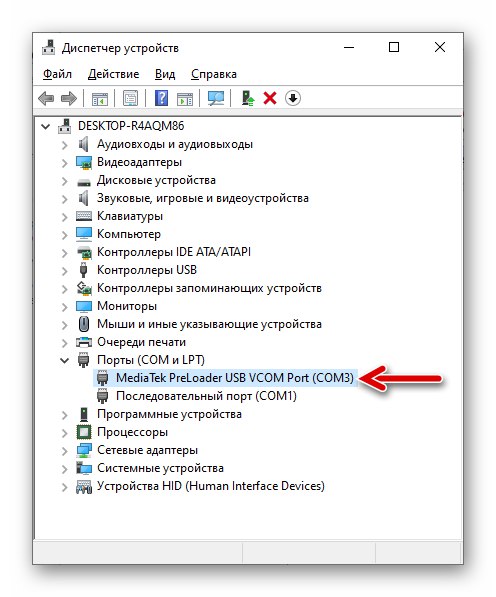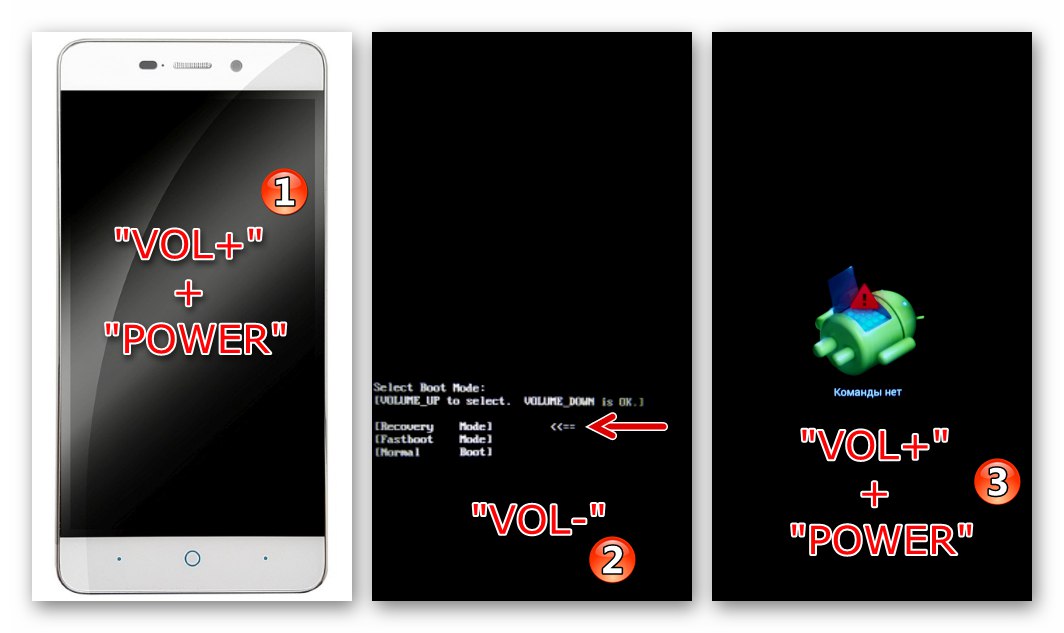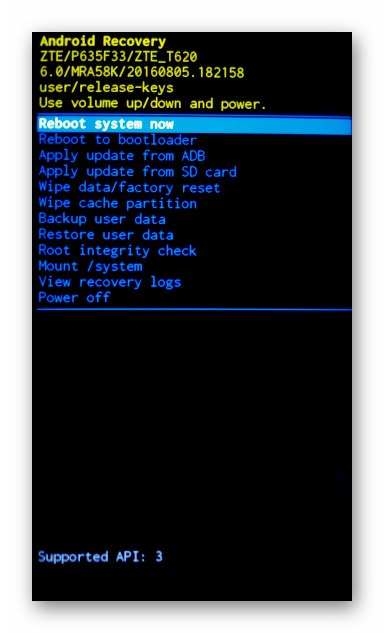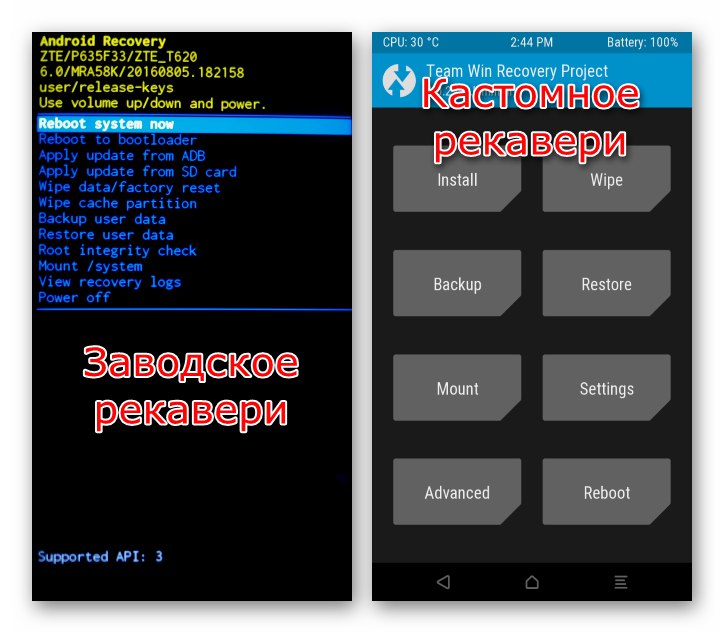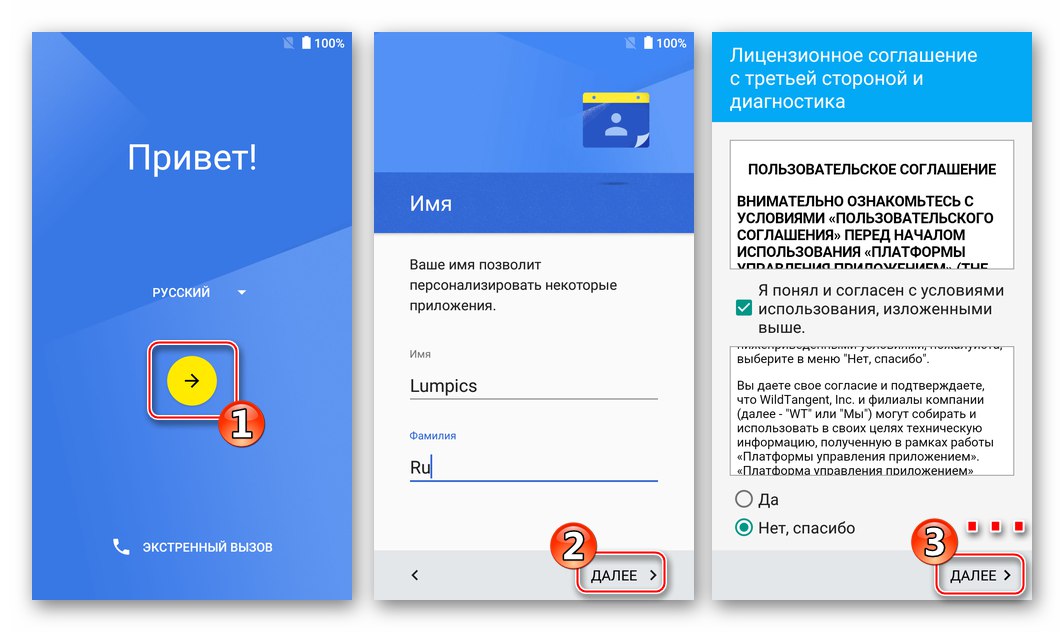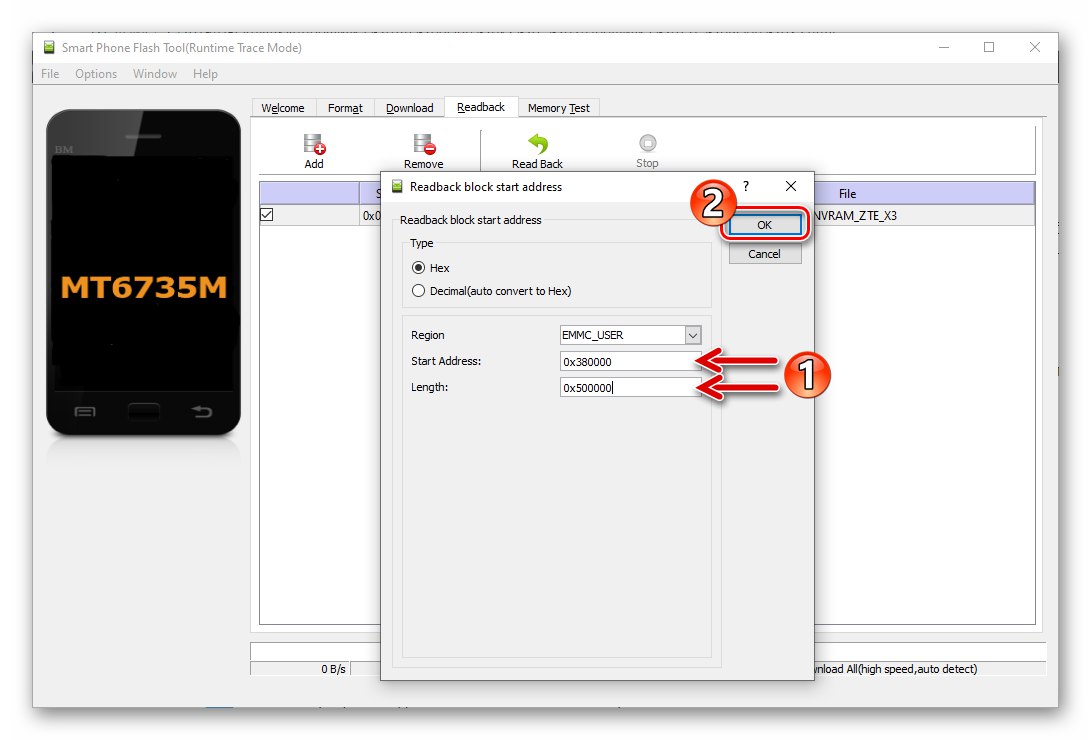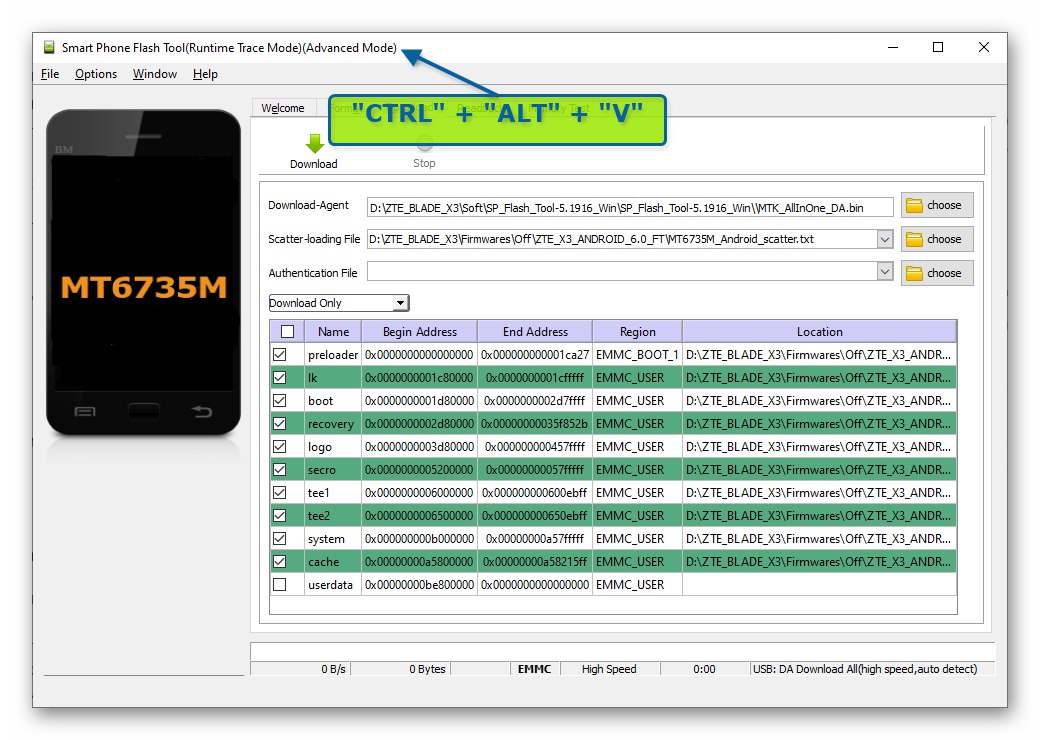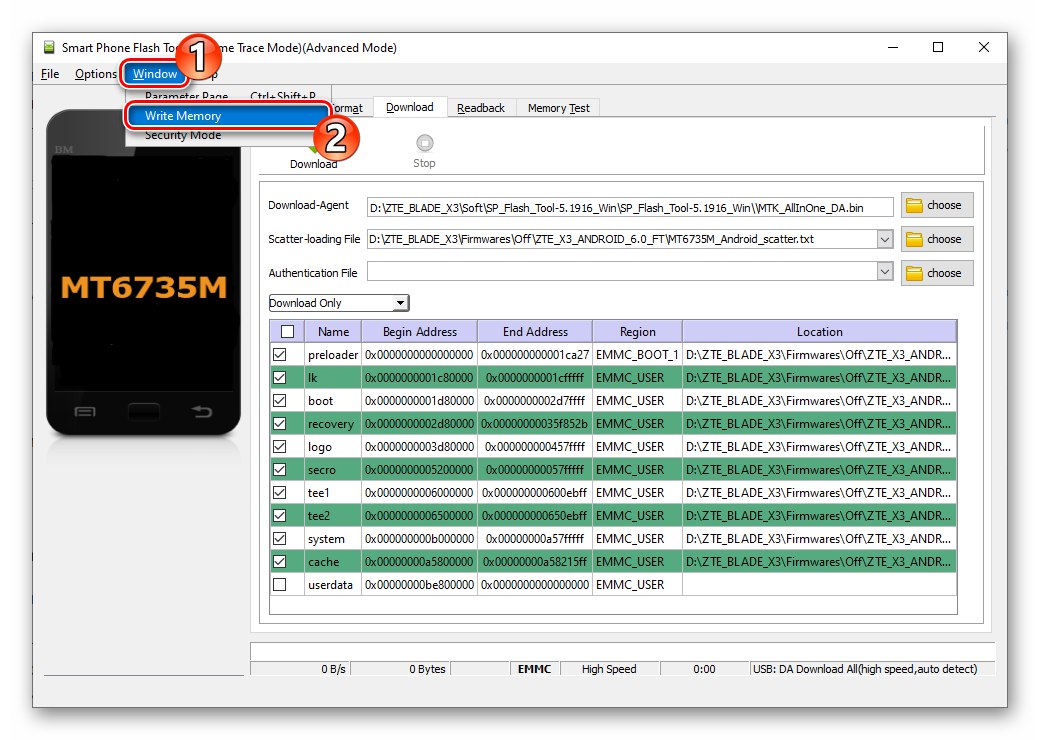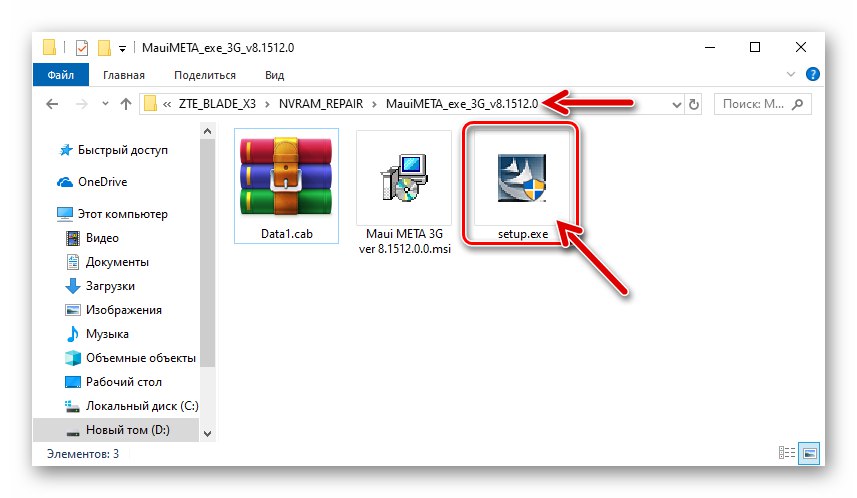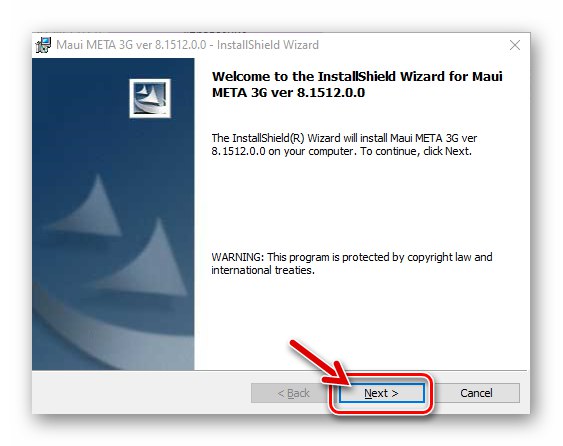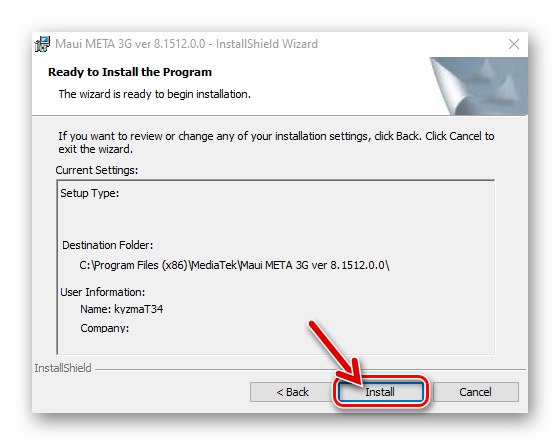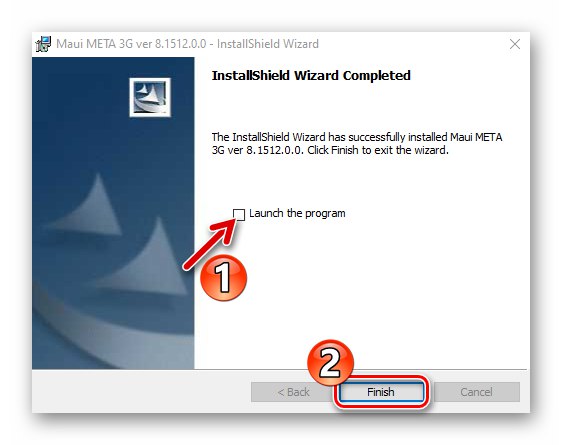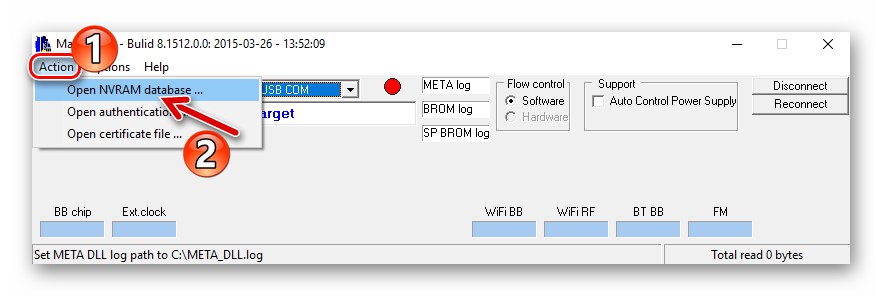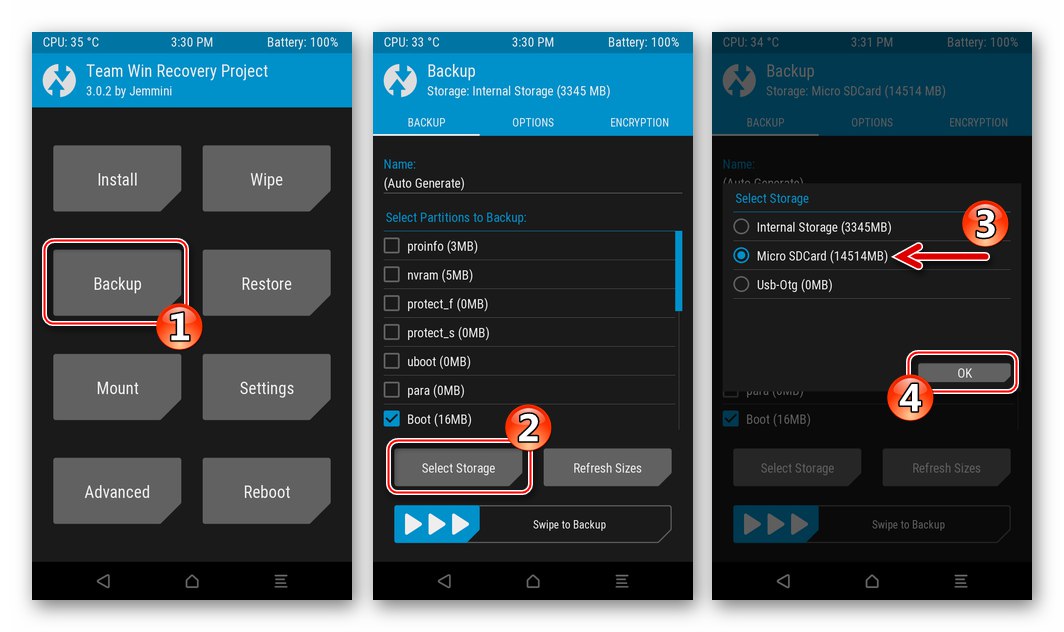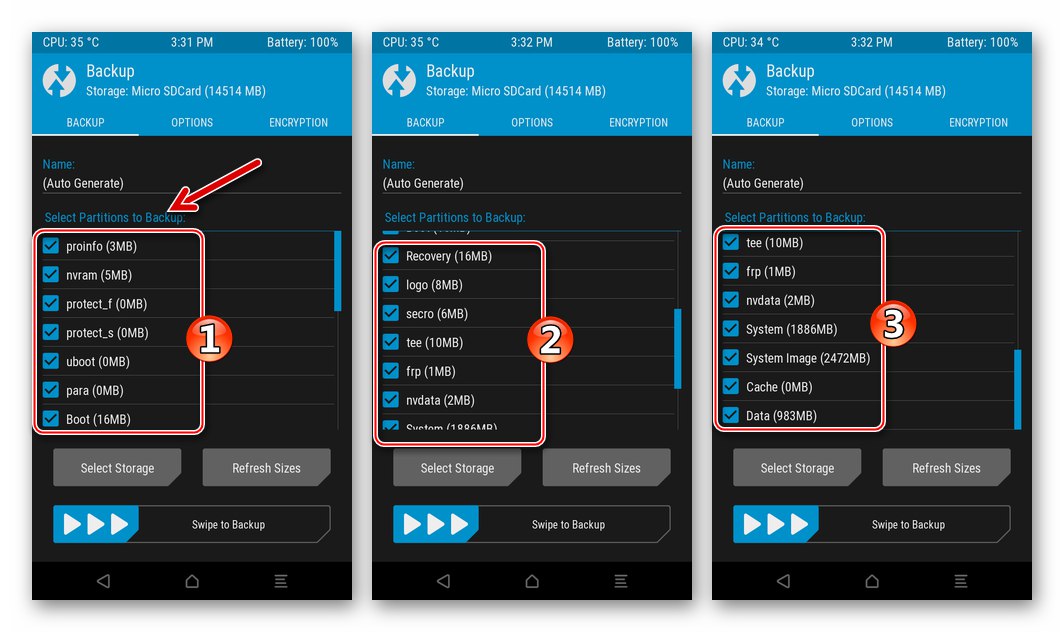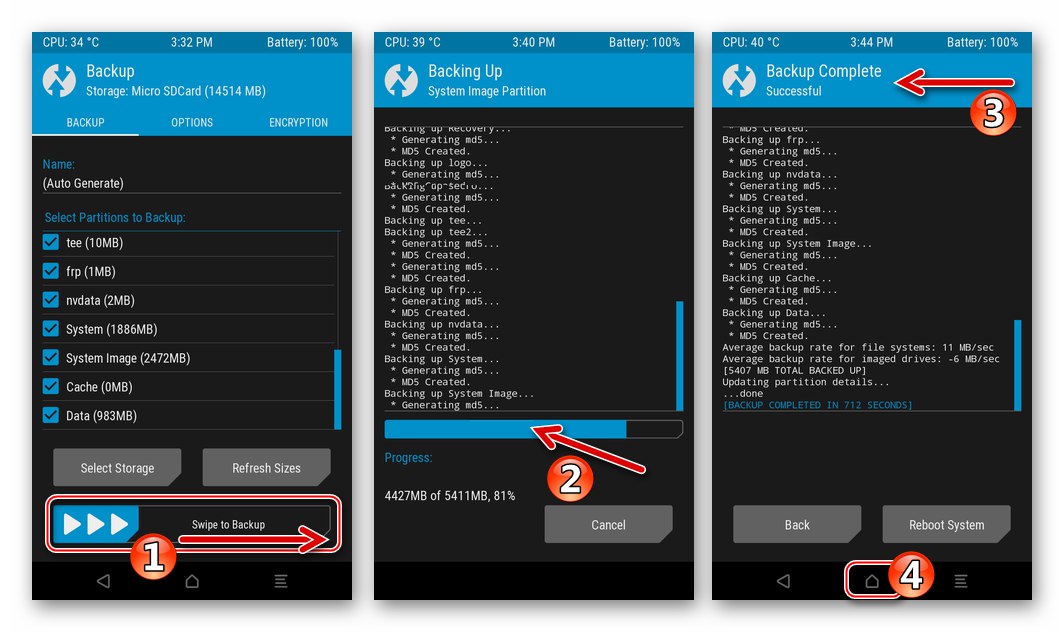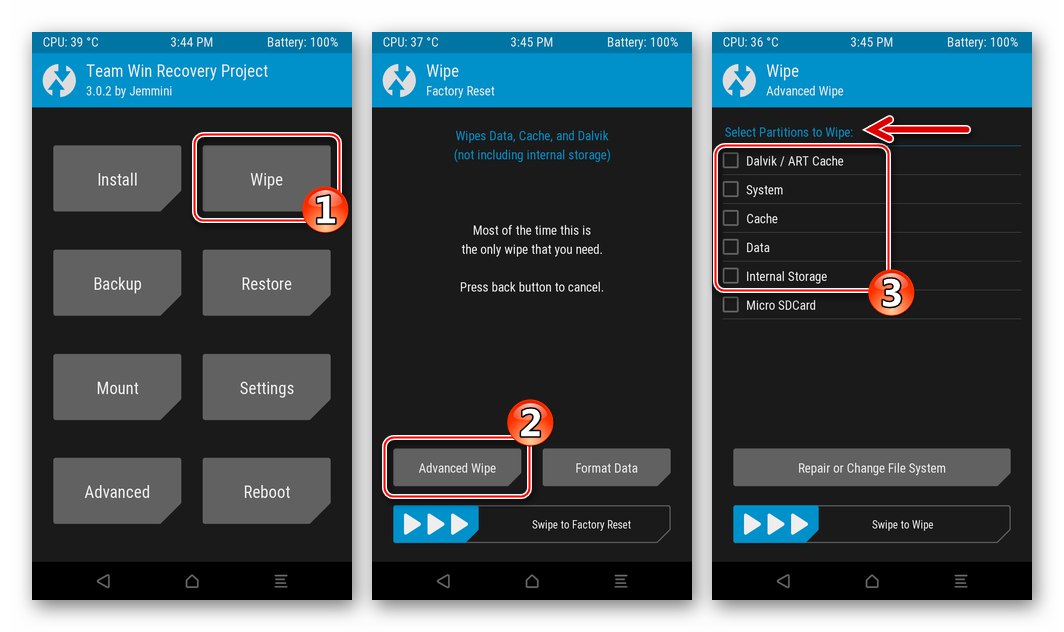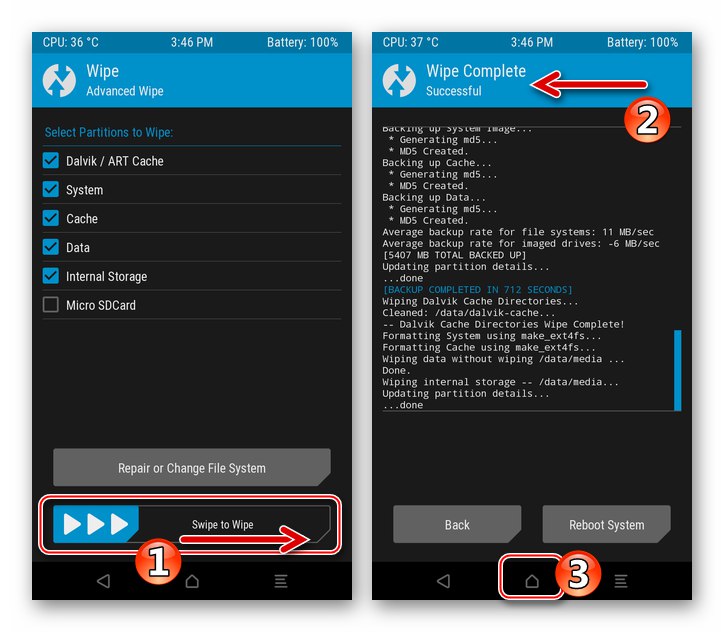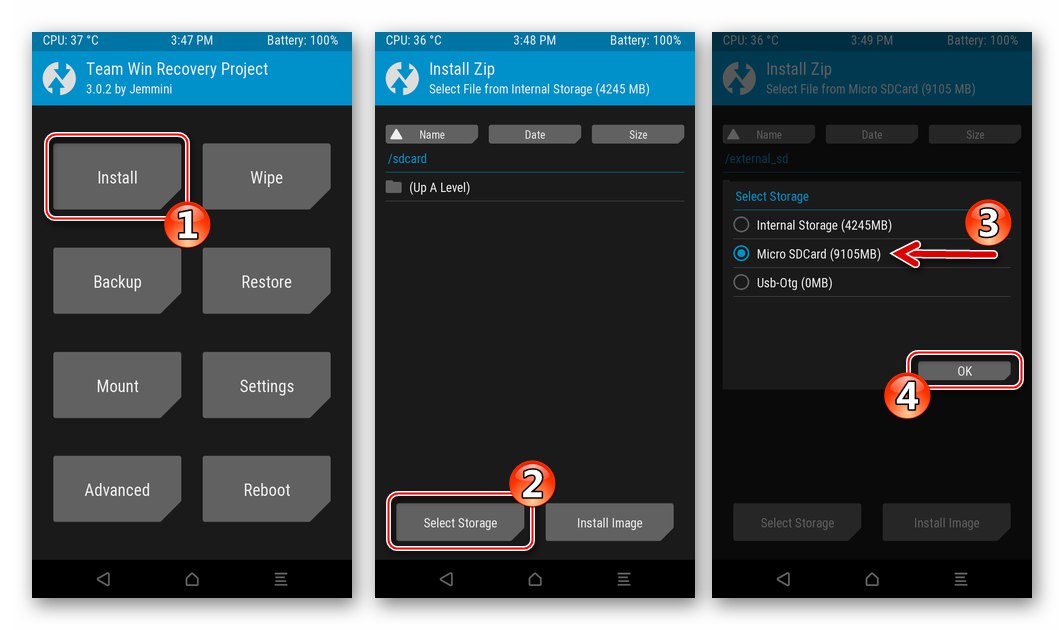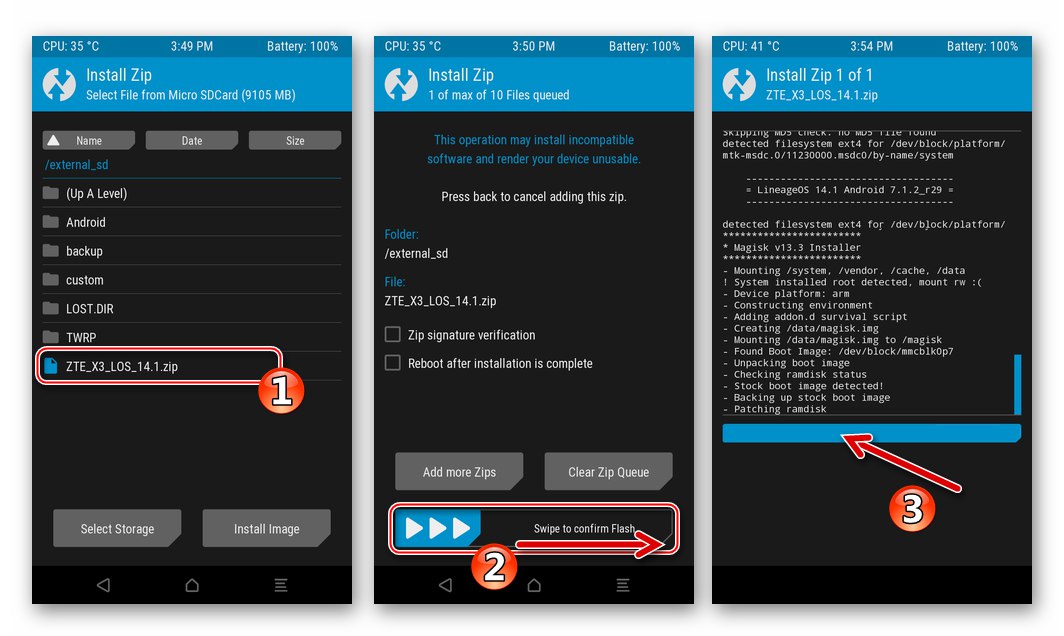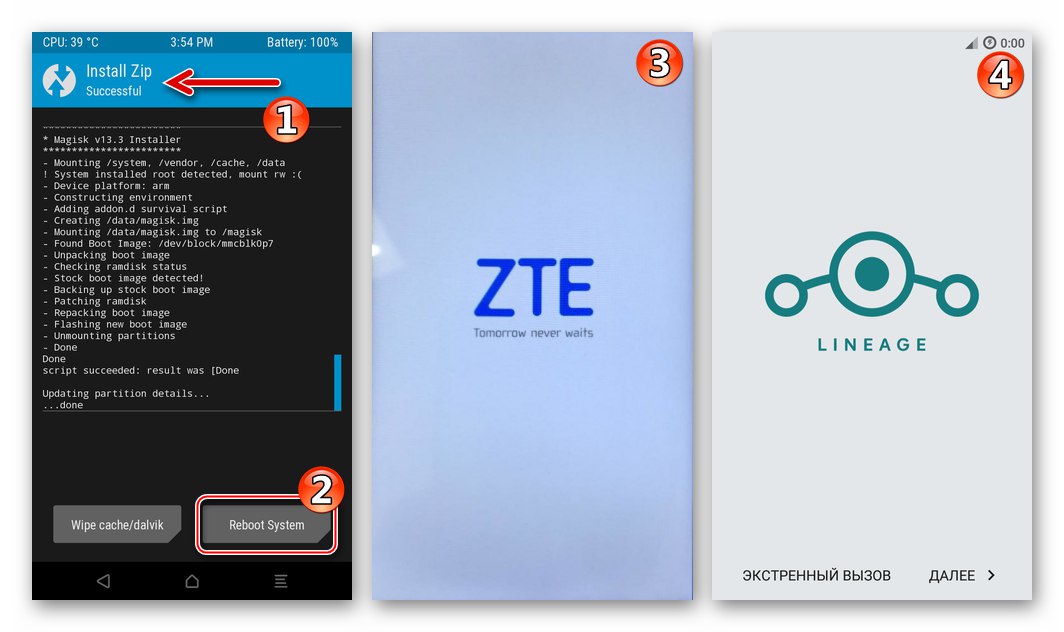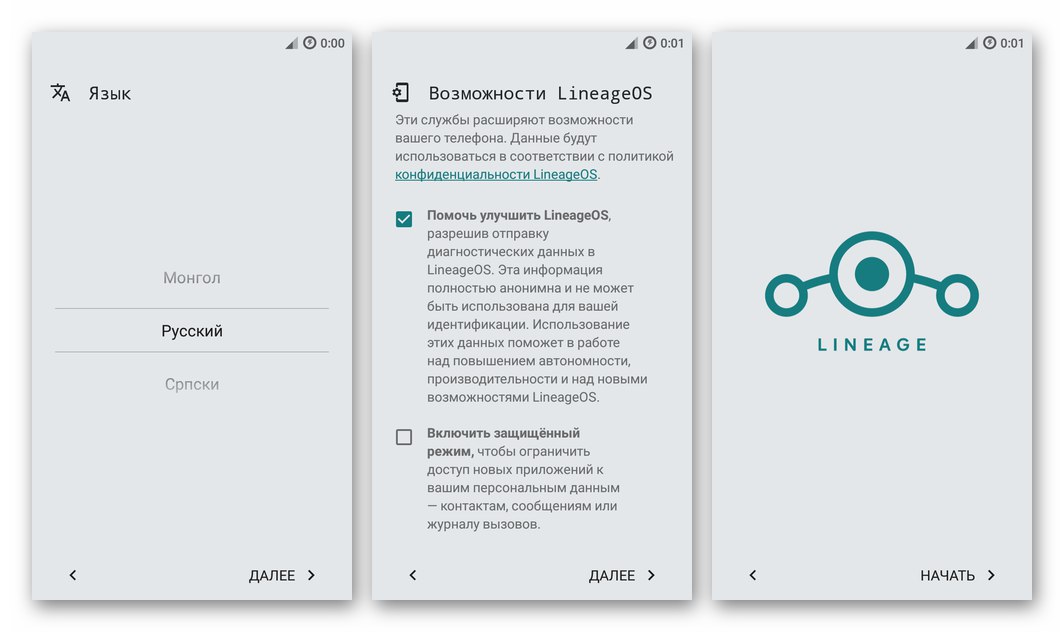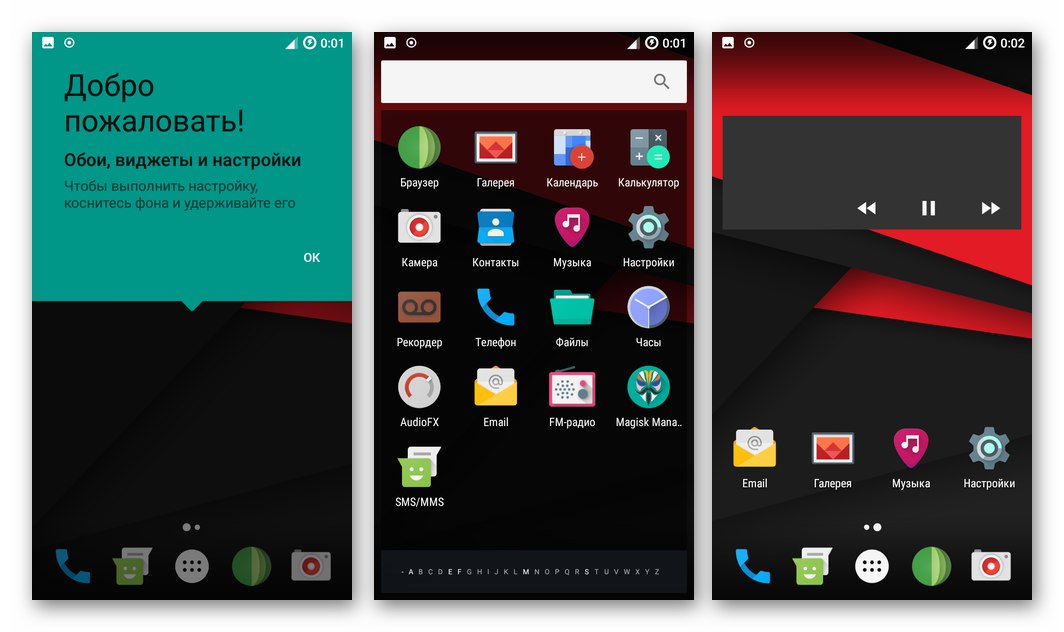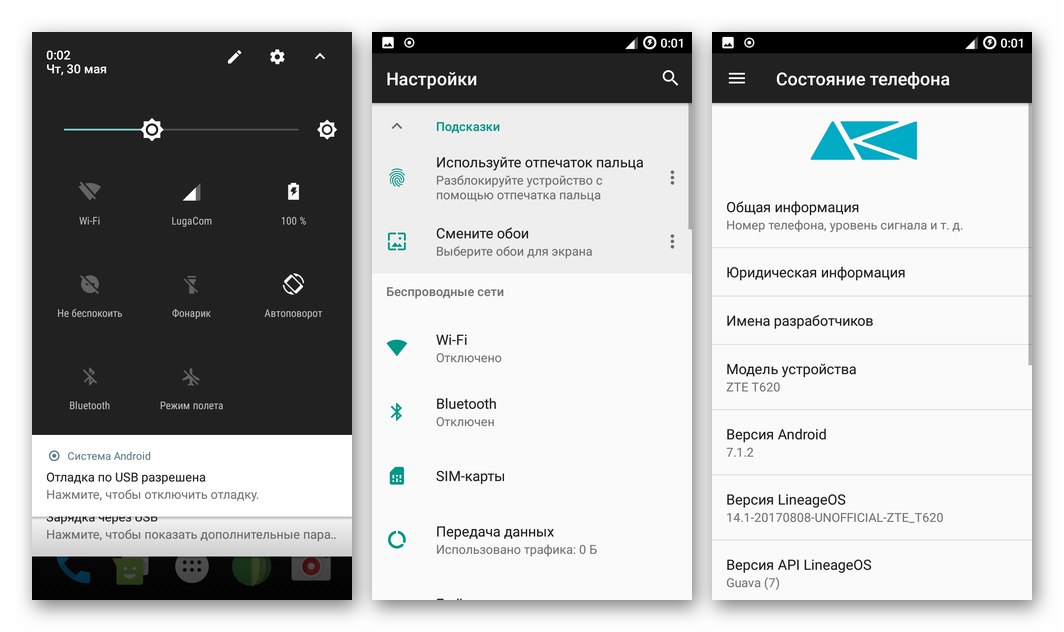Údržba a v některých případech úplná přeinstalování systému Android je nutností, které čelí téměř všichni uživatelé smartphonů, kteří používají tento mobilní operační systém a jsou provozováni několik let. Následující článek je věnován firmwaru ZTE Blade X3 (T620). Nástroje a techniky popsané v materiálu vám umožňují aktualizovat verzi oficiálního operačního systému modelu, obnovit systémový software tak, aby fungoval v kritických situacích, a také správně přepnout na vlastní.
Navzdory popularitě a rozšířenému používání níže popsaných nástrojů a metod pro interakci s operačním systémem Android, všechny operace zahrnující zásah do softwarové části zařízení jsou iniciovány jeho vlastníkem podle jeho vlastního uvážení a na jeho vlastní nebezpečí a riziko! Správa soringpcrepair.com a autor materiálu nejsou odpovědní za možné negativní důsledky použití pokynů!
Přípravné postupy a postupy doprovázející firmware
Aby se manipulace se systémovým softwarem zařízení Android stala realizovatelnou a bylo dosaženo pozitivního výsledku, je nutná určitá příprava. Kroky uvedené níže jsou navrženy tak, aby zajistily relativní bezpečnost přeinstalování OS na zařízení, bezpečnost informací o uživateli a také do značné míry předurčily úspěch celého procesu firmwaru.

Řidiči
První akcí, kterou by měl podniknout majitel ZTE Blade IKS3, který se rozhodne přeinstalovat OS Android na svém telefonu, je instalace ovladačů do PC, které zajistí interakci specializovaného softwaru a mobilního zařízení, které bylo přeneseno do jednoho ze speciálních provozních režimů.
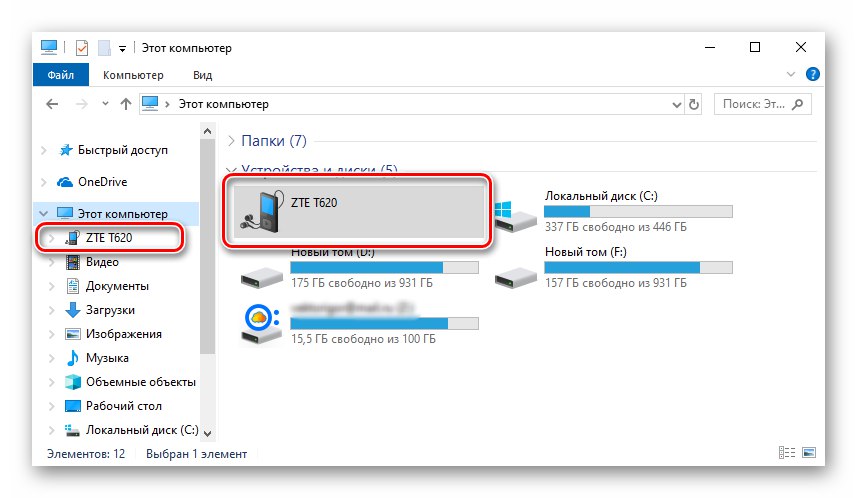
Přečtěte si také: Instalace ovladačů pro blikající zařízení v systému Android
I když neplánujete používat počítač k blikání, doporučuje se integrovat tyto součásti do systému Windows předem, což vám umožní rychle obnovit fungování systémového softwaru smartphonu v případě kritických situací. Nejjednodušší způsob, jak vyřešit problém s nasazením potřebných souborů na PC, je použít univerzální balíček ovladačů pro stroje MTK s automatickým instalačním programem, který si můžete stáhnout z odkazu:
Stáhněte si ovladače pro blikající smartphone ZTE Blade X3 s automatickou instalací
Vzhledem k tomu, že ovladače vyžadované pro práci se systémovým softwarem smartphonu pomocí speciálního softwaru jsou dodávány nepodepsané, měla by být před provedením následujícího pokynu deaktivována možnost ověření digitálního podpisu součástí ve Windows!
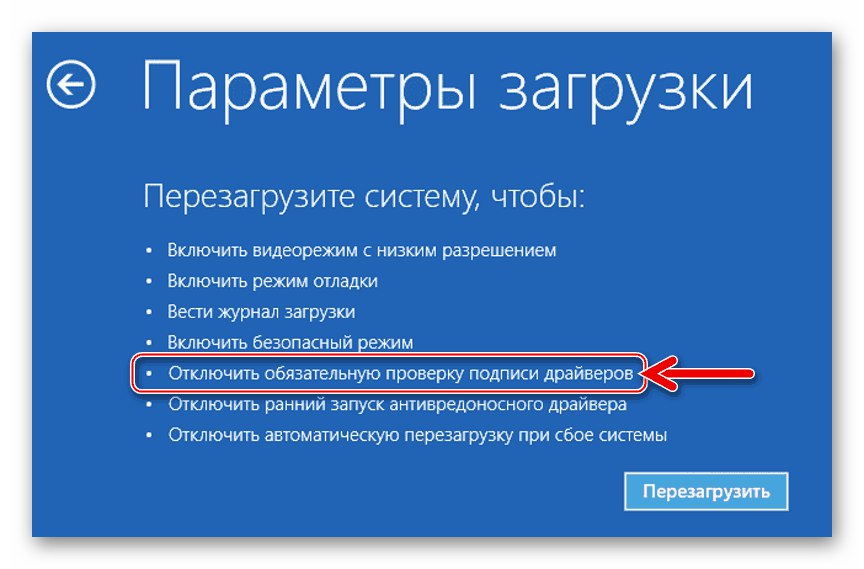
Více informací: Zakázat ověřování digitálního podpisu ovladače v systému Windows
- Rozbalte archiv stažený z výše uvedeného odkazu a přejděte do výsledné složky. Spusťte soubor Install.bat jménem správce.
- V otevřeném okně konzoly Windows sledujeme práci skriptu. Během procesu instalace ovladače budete vyzváni k instalaci nepodepsaných komponent, které je nutné potvrdit.
- Po zkopírování souborů vás systém vyzve k stisknutí libovolné klávesy na klávesnici. Děláme to, poté se instalace ovladačů pro firmware považuje za dokončenou.
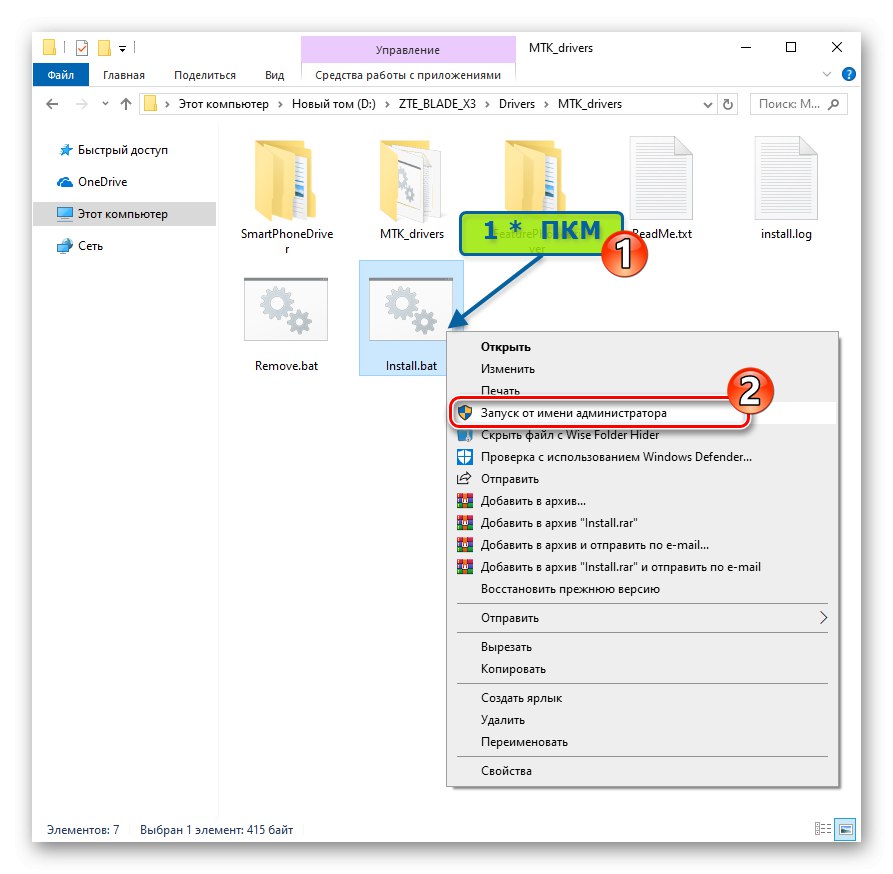
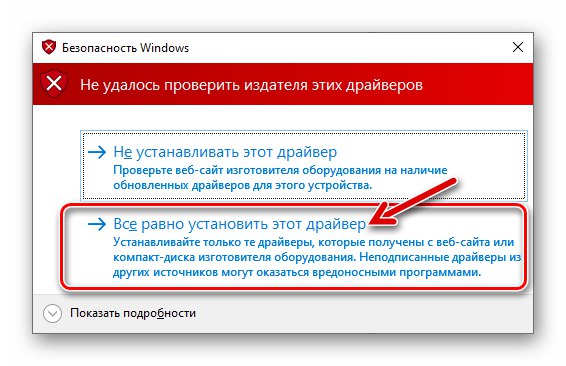
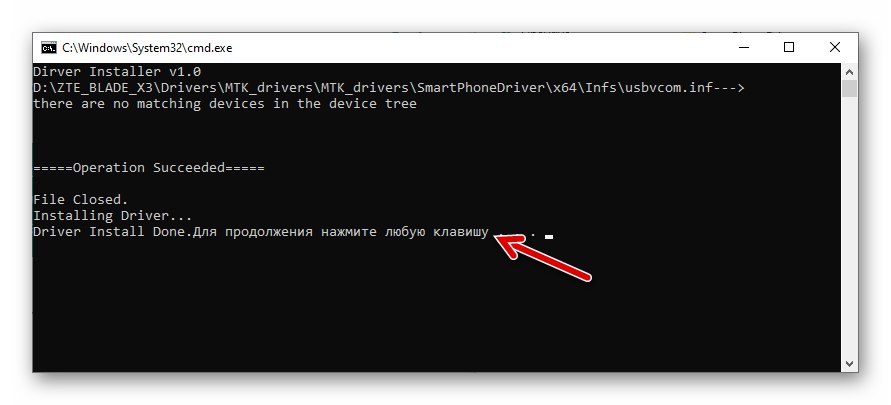
Pokud v procesu interakce mezi telefonem a počítačem nastanou problémy s ovladači, nainstalujte součásti ručně z balíčku staženého z odkazu:
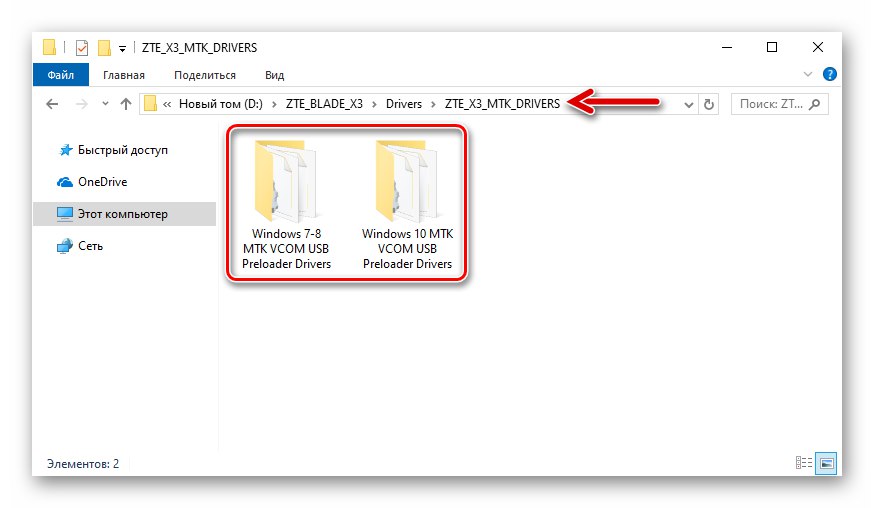
Stáhnout ovladače pro blikající telefon ZTE Blade X3 (ruční instalace)
Režimy spouštění zařízení
Abyste se ujistili, že ovladače nainstalované v systému fungují správně, musíte mobilní zařízení přepnout do servisního režimu a připojit jej k počítači, sledovat okno „Správce zařízení (DU)“ Okna.Pro úspěšnou implementaci přeinstalování mobilního OS pomocí metod z tohoto článku bude mimo jiné požadována znalost přenosu zařízení do níže uvedených speciálních stavů.

-
„MTK Preloader“ - nejúčinnější režim pro práci se systémovým softwarem zařízení Android pracujících na hardwarové platformě MediaTek. Tento stav se automaticky aktivuje na krátkou dobu pokaždé, když se ZTE Blade IKS3 zapne, a v případě „vyzvednutí“ specializovaným softwarem vám umožní zapsat data do libovolné části paměti zařízení a obnovit software tak, aby fungoval, i když je mobilní operační systém vážně poškozen.
![Ovladač předpínače ZTE Blade X3 MTK je nainstalován]()
Chytrý telefon úplně vypněte a připojte k počítači. V seznamu zobrazených zařízení „DU“ mezi „Porty COM a LPT“Na dvě až tři sekundy se zobrazí, a poté zmizí „Port MediaTek PreLoader USB VCOM“.
- Prostředí pro obnovení (Zotavení), integrovaný do ZTE Blade IKS3 během výroby, lze použít k resetování systémového softwaru modelu a instalaci / aktualizaci oficiálního firmwaru. Pokud svůj smartphone vybavíte upraveným prostředím (popsaným níže v článku), můžete získat mnohem více možností. „Nativní“ i vlastní obnovení se nazývají takto:
- Vypneme telefon. Stiskněte současně „Volume +“ a "Jídlo" a podržte tlačítka, dokud se na obrazovce zařízení nezobrazí nabídka tří položek. Pomocí klávesy pro zvýšení hlasitosti posuňte šipku a nastavte ji opačně "[Režim zotavení]" a poté klikněte "Hlasitost -".
- Když se na obrazovce objeví obrázek „nefunkční android“ a nápis "Neexistuje žádný příkaz", krátce stiskněte „Volume +“ a "Jídlo", což povede k přechodu do hlavní nabídky prostředí.
- Připojení smartphonu k počítači, který je v režimu obnovení, má smysl pouze v případě, že používáte vlastní obnovení - tímto způsobem je možné zkopírovat různé balíčky pro instalaci do paměti zařízení bez zavedení do systému Android.
![ZTE Blade X3, jak vstoupit do prostředí pro obnovení (obnovení) smartphonu]()
![ZTE Blade X3 jak vstoupit do továrního nebo vlastního obnovení (prostředí pro obnovení)]()
![Obnovení továrního a vlastního smartphonu ZTE Blade X3]()
Zálohování dat
Jedno z hlavních pravidel, které by měli dodržovat uživatelé, kteří se rozhodnou blikat telefon v systému Android, vyžaduje kdykoli je to možné, zálohovat všechny důležité informace.

Více informací: Před blikáním zálohujte informace ze zařízení Android
Než začnete zasahovat do fungování systémového softwaru, zkopírujte všechna uživatelská data na bezpečné místo v úložišti (na účet Google, na disk PC nebo na paměťovou kartu zařízení, cloudové úložiště atd.), Je to bezpodmínečně nutné - použití téměř jakékoli metody blikání ZTE Blade X3 znamená smazání všechna data z paměti zařízení. V souladu s tím bude nutné později obnovit kontakty, fotografie, hudbu, videa atd.

Přečtěte si také: Povolení synchronizace účtu Google v systému Android
Kromě zajištění bezpečnosti dat generovaných a / nebo uložených uživatelem v paměti zařízení je při práci s daným modelem nutné vzít v úvahu ještě jeden bod. S určitou mírou pravděpodobnosti obdrží majitel po dokončení blikání zařízení se smazaným nebo poškozeným systémovým oddílem „NVRAM“, což znamená chybějící identifikátory IMEI a / nebo kalibrace rádiového modulu.
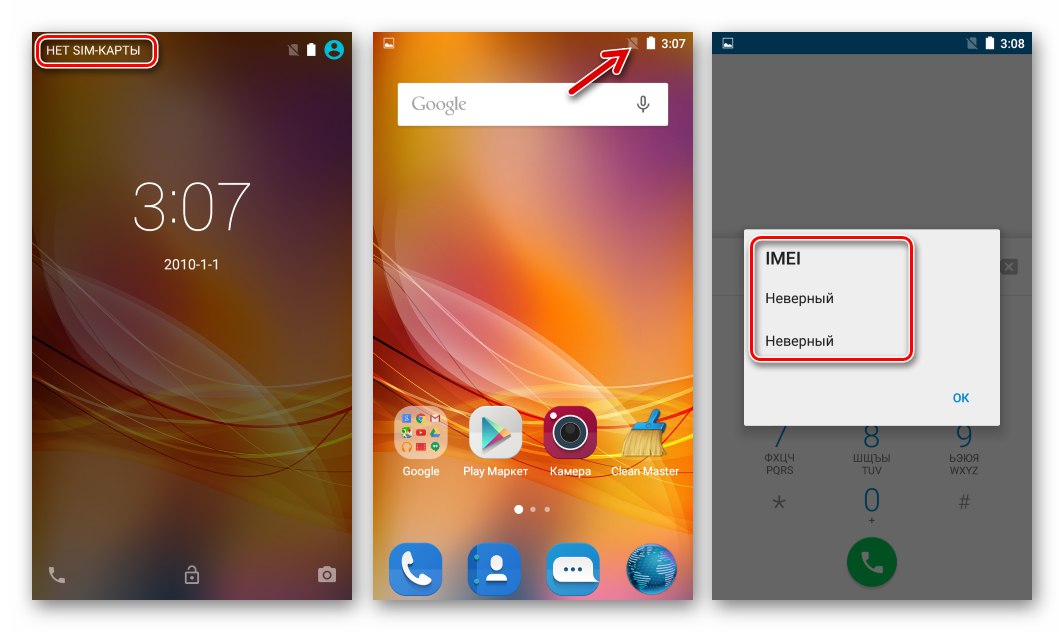
Tyto faktory znemožní použití bezdrátových komunikačních sítí, proto je před blikáním smartphonu nutné zajistit schopnost rychle obnovit hodnoty parametrů později - vytvořit zálohu oddílu „NVRAM“... V popisu metod přeinstalování mobilních OS # 2 a # 3 níže v tomto článku najdete pokyny pro získání výpisu oblasti - v žádném případě byste neměli ignorovat jejich použití!
Měkký reset
Není vždy nutné úplně přeinstalovat systémový software Blade X3 od ZTE. Chcete-li vymazat zařízení z nahromaděných „nevyžádaných“ dat, eliminovat účinky virového softwaru a dalších faktorů vedoucích k „stagnaci“ rozhraní, nestabilitě OS a aplikací, často stačí vrátit softwarovou část zařízení do stavu „out of the box“.
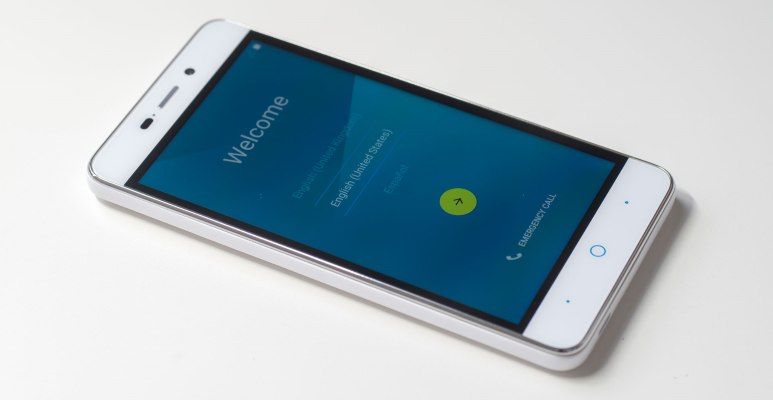
Chcete-li odstranit data z interního úložiště zařízení a obnovit nastavení systému Android na původní hodnoty, postupujte následovně.
- Zavedeme do obnovovacího (továrního) smartphonu.
- Pomocí tlačítek pro ovládání hlasitosti tuto možnost „zvýrazněte“ Vymazání dat / obnovení továrního nastavenía poté klikněte "Napájení".
- Stejným způsobem, jak je popsáno v předchozím odstavci pokynů, výběrem potvrdíme požadavek systému na zničení dat „Yes - delete all user data“... Dále počkáme na dokončení procesu "Tvrdý restart".
- Na konci procesu resetování stiskněte "Napájení"beze změny výchozí funkce v nabídce obnovení "Restartujte nyní váš systém"a čeká na načtení Androidu. Poslední fází je výběr základních parametrů mobilního OS a obnovení dat do úložiště telefonu ze záloh, pokud je to nutné.
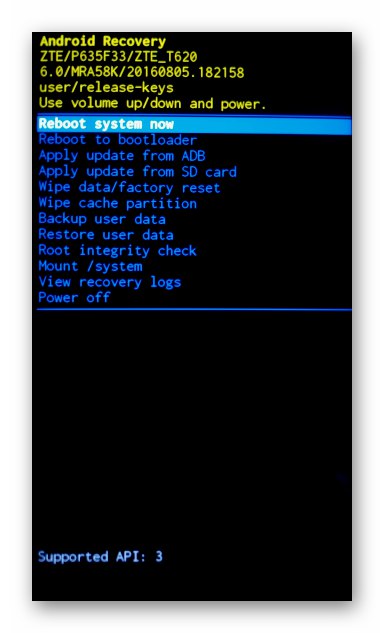
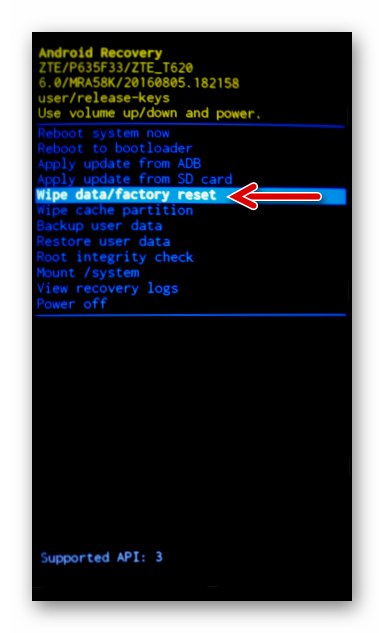
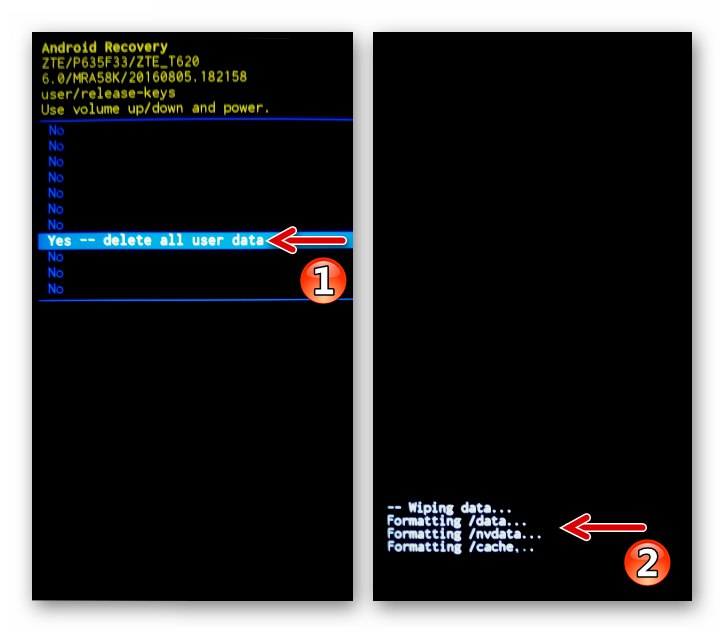
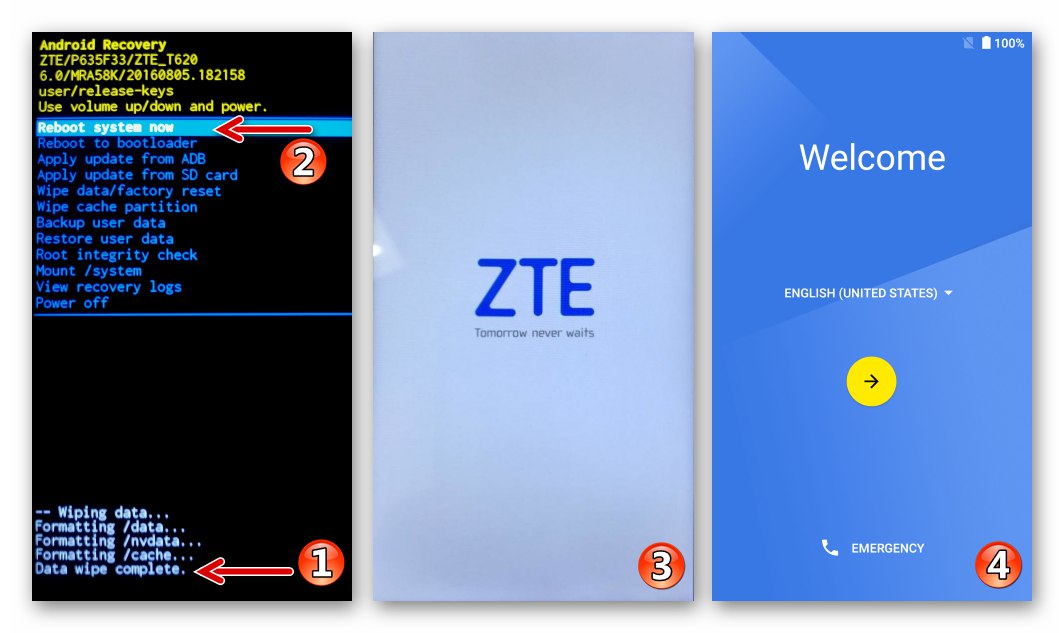
Jak flashovat ZTE Blade X3
Při výběru způsobu blikání z těch, které jsou dále navrženy v článku, je třeba se řídit aktuálním stavem systémového softwaru zařízení (funguje normálně nebo se nenačte, zařízení „nevykazuje známky života“ atd.); požadovaný výsledek, tj. typ (oficiální nebo vlastní) Android, který bude nainstalován a případně bude řídit provoz smartphonu. Doporučuje se prostudovat si všechny pokyny od začátku do konce, vyhodnotit jejich použitelnost v konkrétní situaci a teprve poté přistoupit k manipulacím, které zahrnují interference se systémovým softwarem ZTE Blade IKS3.

Metoda 1: Úřední prostředky
Oficiální systémový software dotyčného modelu smartphonu obsahuje moduly, které může uživatel použít k udržení (nejčastěji aktualizaci) systému Android. První z níže uvedených nástrojů je účinný, pokud telefon obecně funguje normálně, ale je nutné jej aktualizovat nebo přeinstalovat sestavu OS a druhý může být účinným řešením problému obnovení spouštění havarovaného systému.

Efektivní použití jakéhokoli z oficiálních prostředků k blesku zařízení bude vyžadovat balíček zip s komponentami OS. To, co potřebujete, si můžete stáhnout z odkazu:
Stáhněte si oficiální firmware Android 6 smartphone ZTE Blade X3 pro instalaci bez PC
Aktualizace z paměťové karty
- Nabíjíme baterii zařízení, nejlépe úplně, ale ne méně než 50%.
- Stáhněte si firmware a umístěte jej, bez přejmenování nebo rozbalení, na vyměnitelnou jednotku smartphonu (v kořenovém adresáři).
- Cestou procházíme prostředím Android: „Nastavení“ — „O telefonu“ — "Aktualizace softwaru".
- Jdeme do sekce „Aktualizace z paměťové karty“, klepněte na "AKTUALIZACE" dvakrát na následujících obrazovkách.
- Postup aktualizace / přeinstalování firmwaru dále nevyžaduje zásah uživatele. Čekání na balíček funkcí Android pro dokončení nasazení do paměti zařízení, aniž byste cokoli dělali.
- V důsledku provedení výše uvedených kroků se automaticky spustí oficiální operační systém nejnovější verze vytvořené pro zařízení výrobcem.


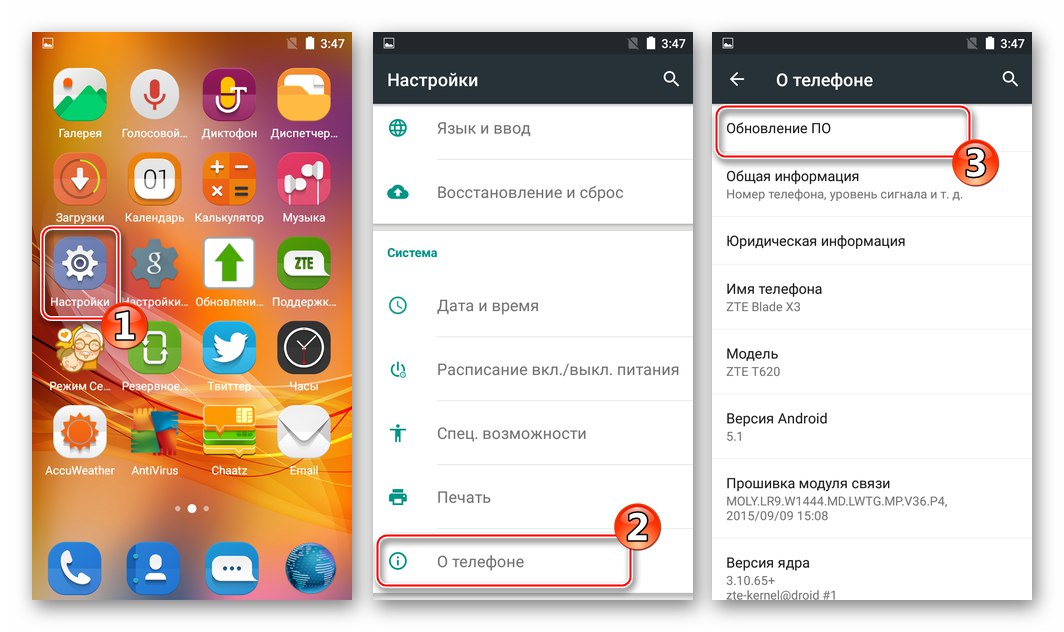
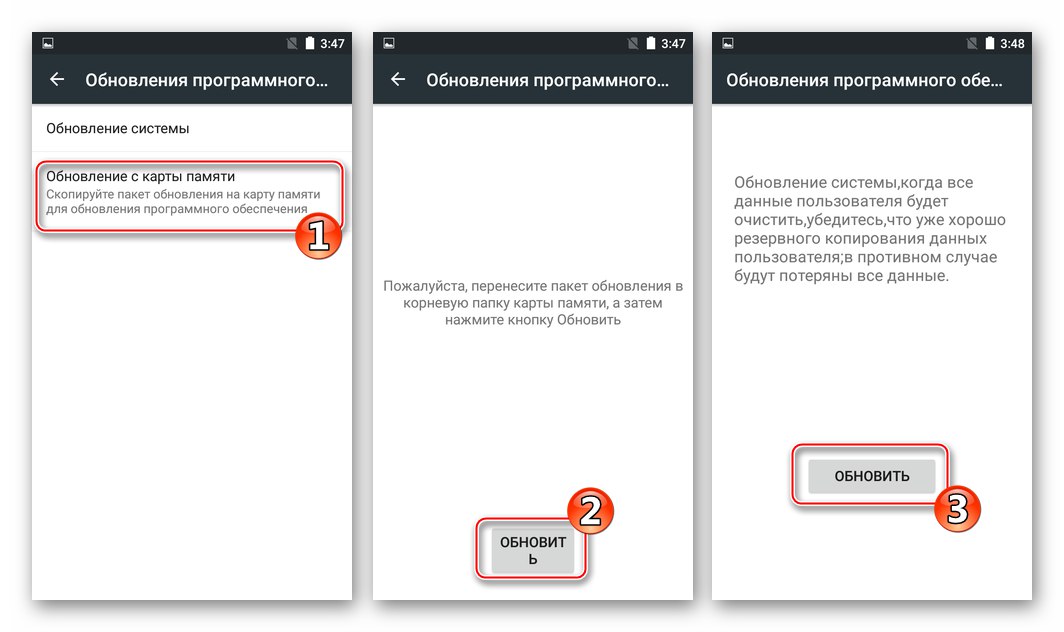
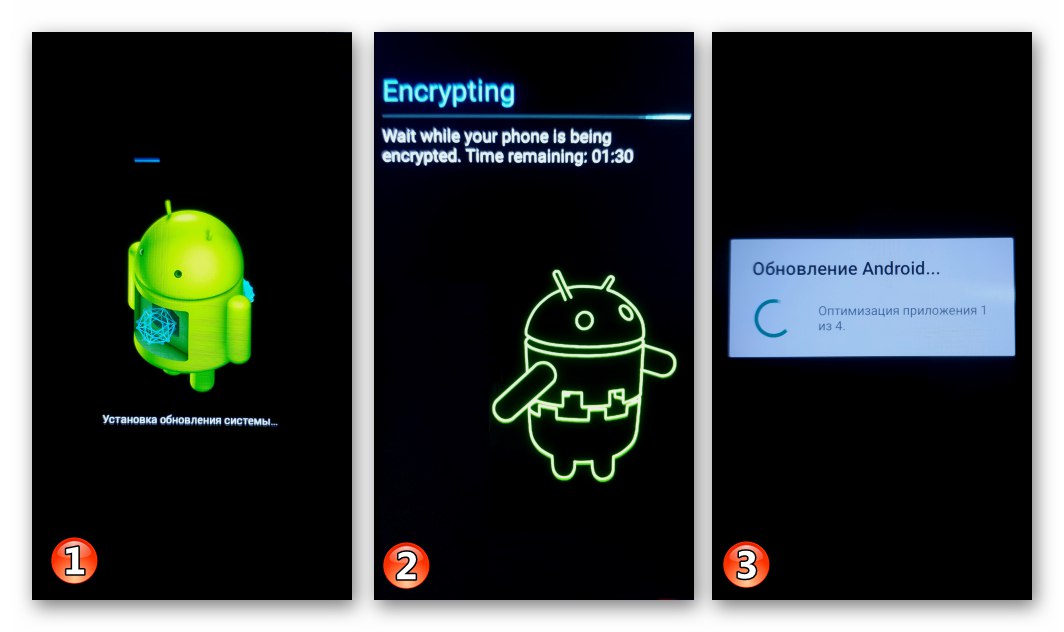
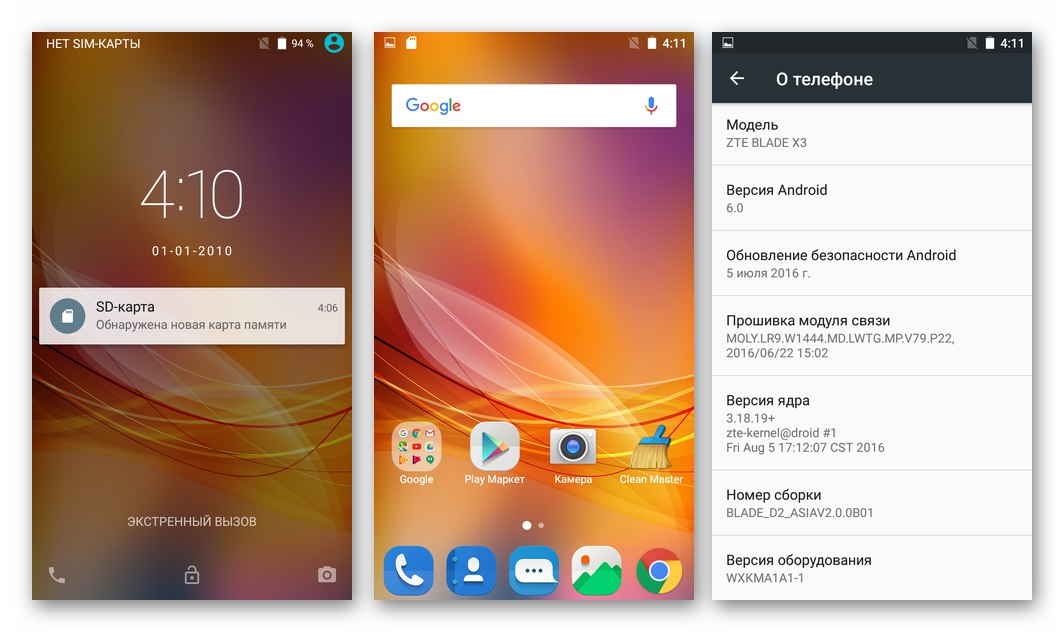
Prostředí pro obnovení
- Stejně jako v případě použití aplikace pro Android „Aktualizace“Prvním krokem potřebným k úspěšnému probleskování ZTE Blade X3 obnovením z výroby je nabití baterie zařízení. Poté stáhněte balíček „Update.zip“ a umístěte jej na paměťovou kartu telefonu. Pokud se mobilní operační systém nespustí, kopírujeme pomocí čtečky karet PC nebo jiného smartphonu.
- Spusťte obnovení, obnovte nastavení systému Android na výchozí tovární nastavení a vyčistěte paměť zařízení, jak je popsáno v první části tohoto článku.
- Jít do "Použít aktualizaci z SD karty", přesuňte výběr na název balíčku „Update.zip“ a stiskněte "Jídlo"... Čekáme, aniž bychom podnikli jakékoli kroky, zatímco je archiv s OC komponentami otevřen, zkontrolován a nasazen v paměti zařízení.
- Po provedení všech nezbytných manipulací nás systém upozorní na jejich úspěšné dokončení pomocí zprávy "Instalace z SD karty je kompletní." ve spodní části obrazovky. Vyberte ze seznamu funkcí prostředí pro obnovení "Restartujte nyní váš systém"... Dále čekáme na spuštění přeinstalovaného a aktualizovaného OS.
- Zbývá označit hodnoty hlavních parametrů systému Android
![ZTE Blade X3 výběr hlavních parametrů Androidu po instalaci firmwaru pomocí obnovení z výroby]()
a můžete začít používat telefon.
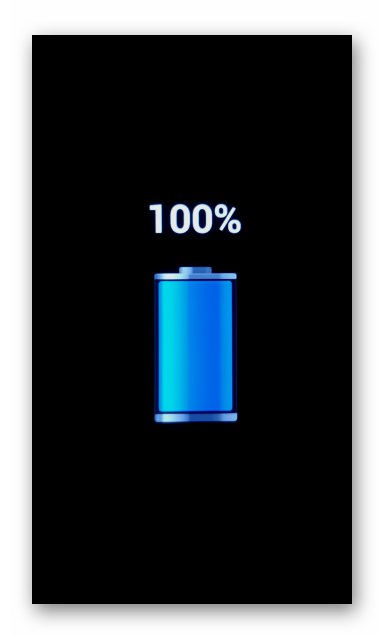
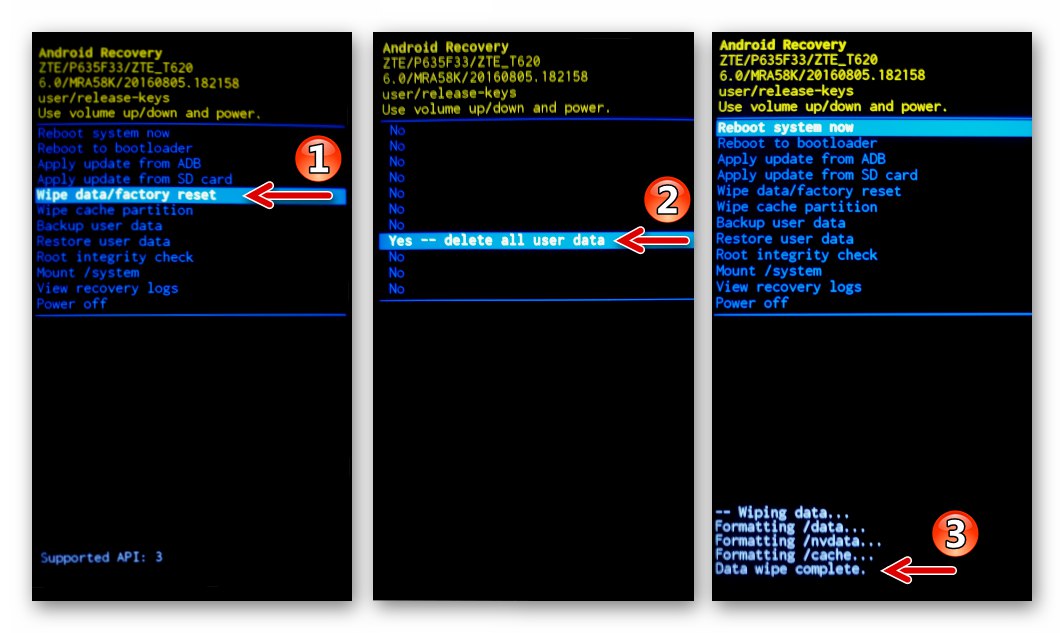
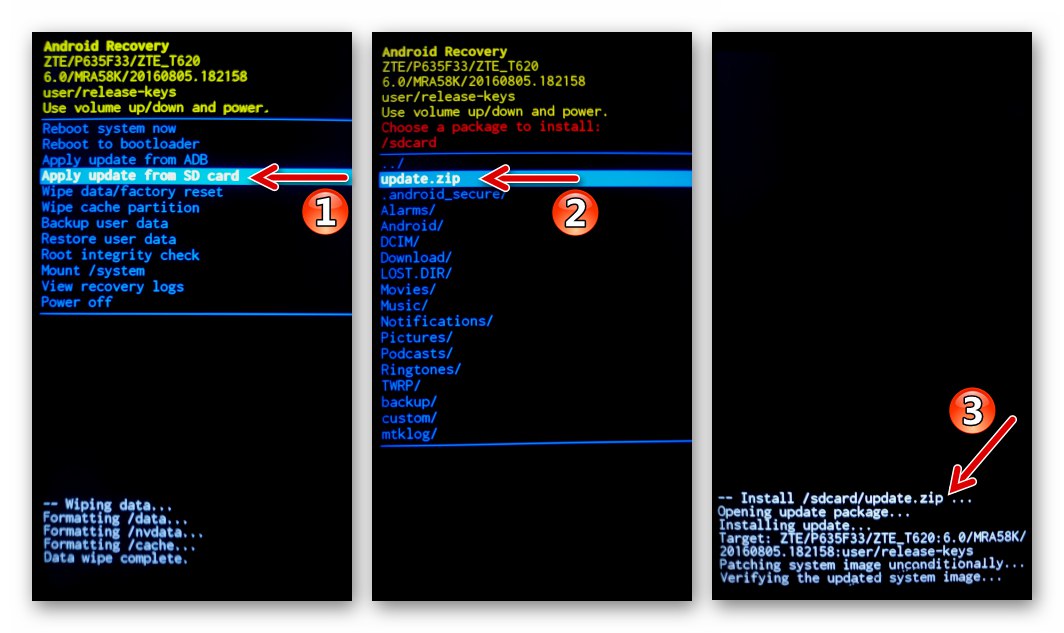
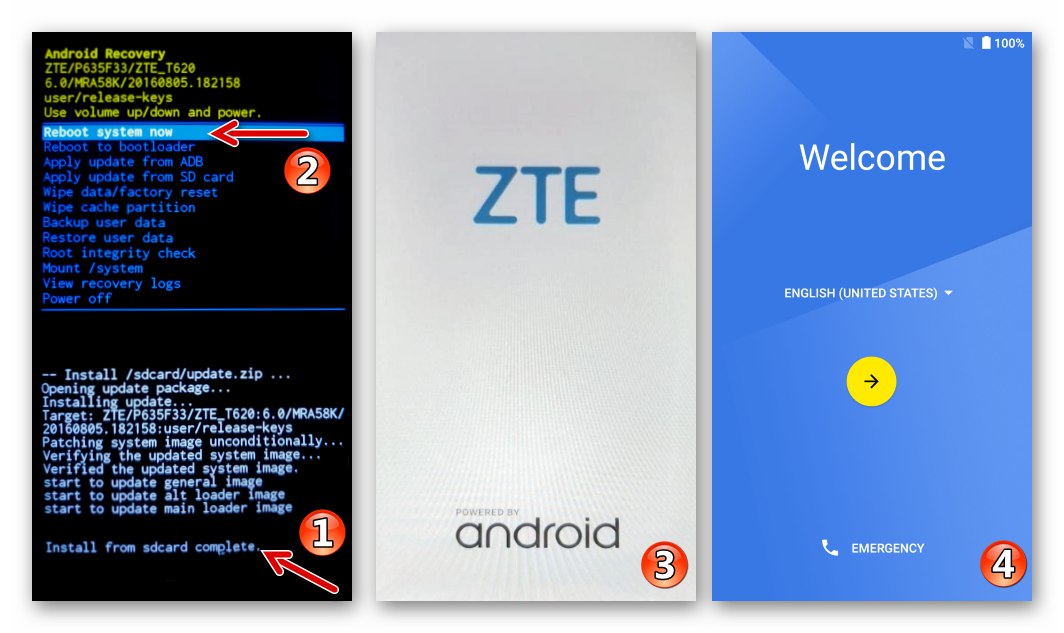
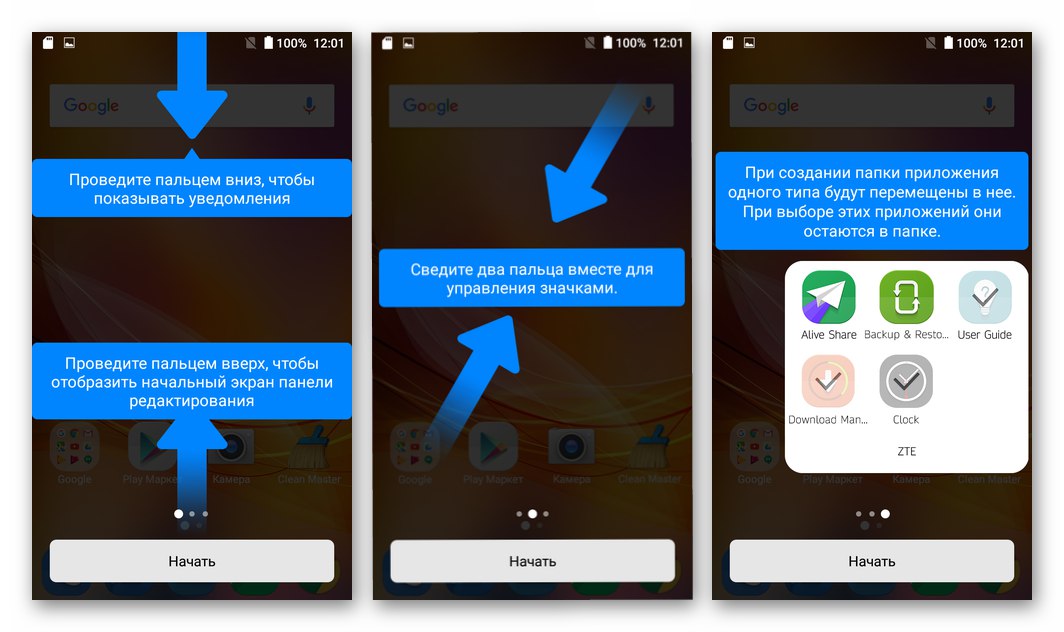
Metoda 2: SP Flash Tool
Nejúčinnějším nástrojem pro téměř všechny možné manipulace se systémovým softwarem modelu Blade X3 od ZTE je software SP Flash Tool, vyvinutý tvůrcem procesoru zařízení, MediaTek. Pomocí programu je možné provádět pravidelné blikání a také vyvést zařízení ze stavu „roztržení“ - příslušné pokyny jsou uvedeny níže.
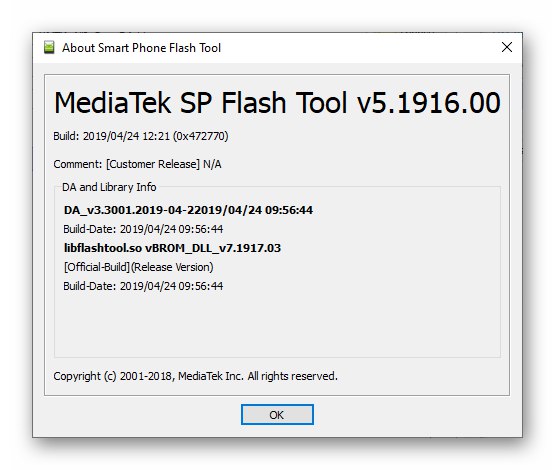
Nástroj připravíme na práci rozbalením archivu s jeho komponentami do samostatného adresáře na disku PC.
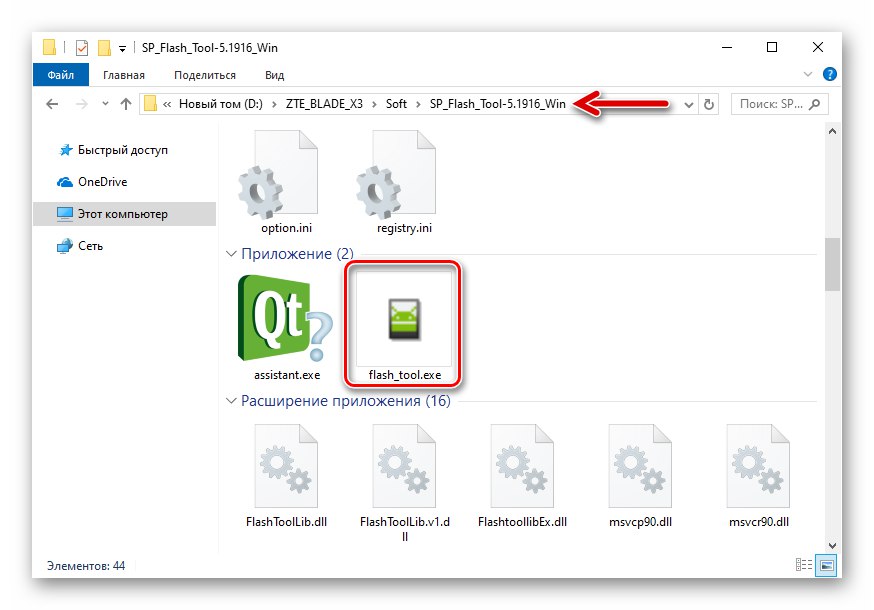
Přečtěte si také: Blikající zařízení Android na procesorech Mediatek pomocí nástroje SP Flash
Po vybavení počítače aplikací stáhněte z následujícího odkazu a poté rozbalte balíček obrazů a dalších součástí firmwaru do samostatného adresáře pro instalaci do zařízení pomocí nástroje FlashTool.
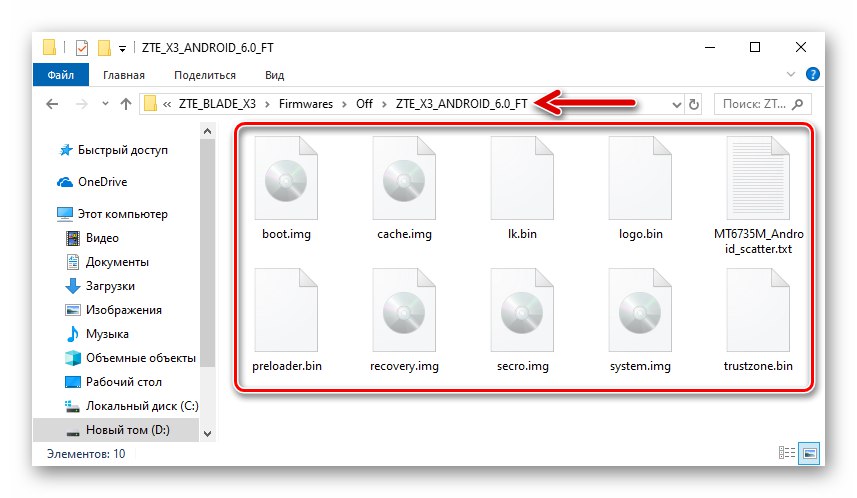
Dále přistoupíme k přímé manipulaci v systémových částech paměti smartphonu.
Získání výpisu „NVRAM“
- Otevřete nástroj SP Flash.
- Klikněte na tlačítko "Vybrat"umístěný vedle pole "Soubor s rozptylem", vyberte soubor mapy bloku „MT6735M_Android_scatter.txt“ z adresáře s oficiálním firmwarem podle cesty jeho rozbalení v okně, které se otevře. Vyberte soubor a klikněte na "Otevřeno".
- Otevření sekce aplikace "Číst pozpátku"kliknutím na záložku se stejným názvem v horní části okna.
- Klikněte na tlačítko "Přidat"... Dále poklepejte na řádek, který se objevil v hlavním poli okna FlashTool.
- Ukažte systému cestu, kam bude výpis uložen „NVRAM“, přiřaďte záloze název a klikněte na "Uložit".
- V zobrazeném okně vyplňte následující pole a klikněte "OK":
-
„Počáteční adresa:“ —
0x380000; -
"Délka:" —
0x500000.
![Flash nástroj ZTE Blade X3 SP zadávající hodnoty počáteční adresy a doby trvání NVRAM paměti smartphonu]()
-
„Počáteční adresa:“ —
- Klikněte na tlačítko "Číst pozpátku", pak připojíme vypnutý smartphone k počítači.
- Čekáme na dokončení načítání dat z výše uvedené oblasti, poté se zobrazí oznámení „Zpětné čtení v pořádku“.
- Toto je proces vytváření zálohy „NVRAM“ dokončeno.
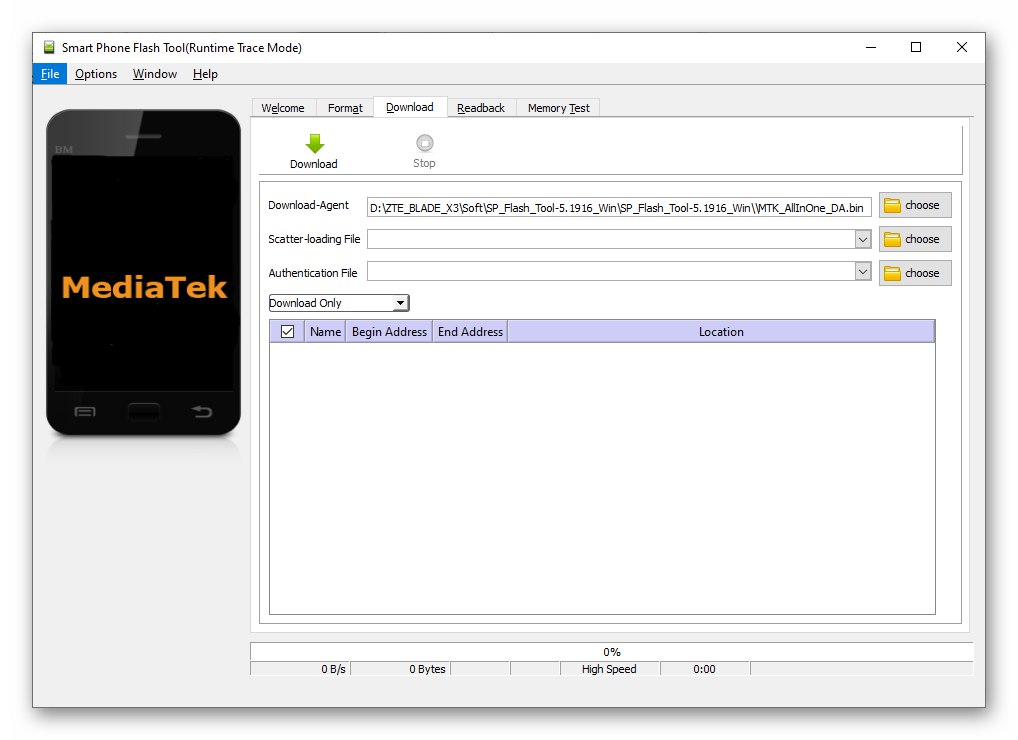
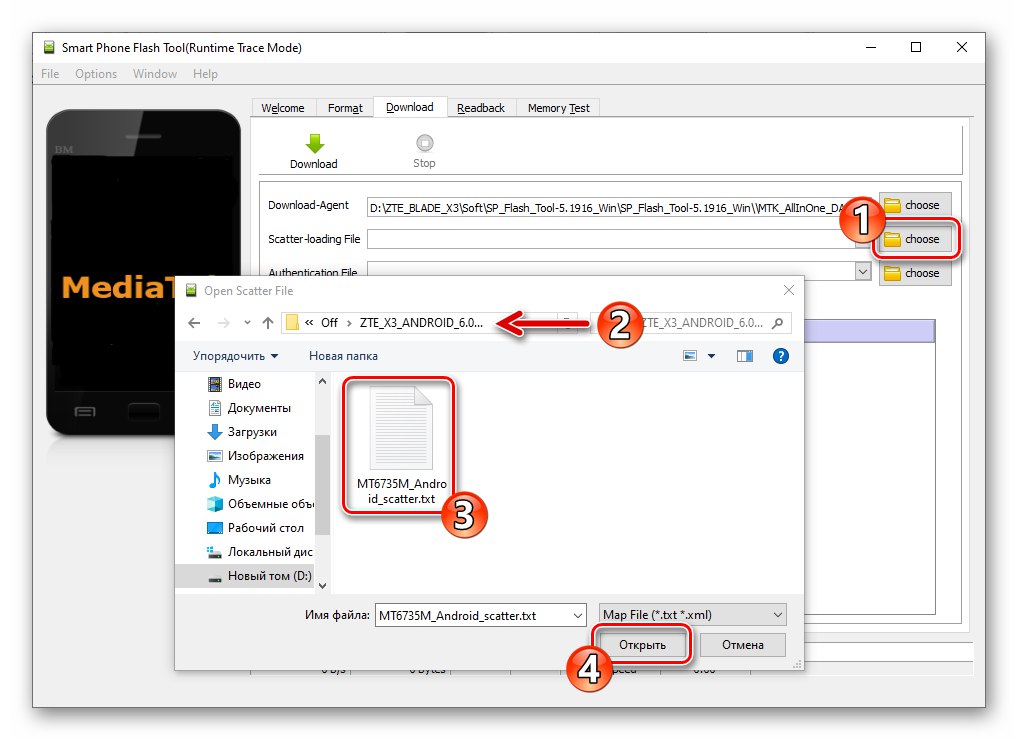
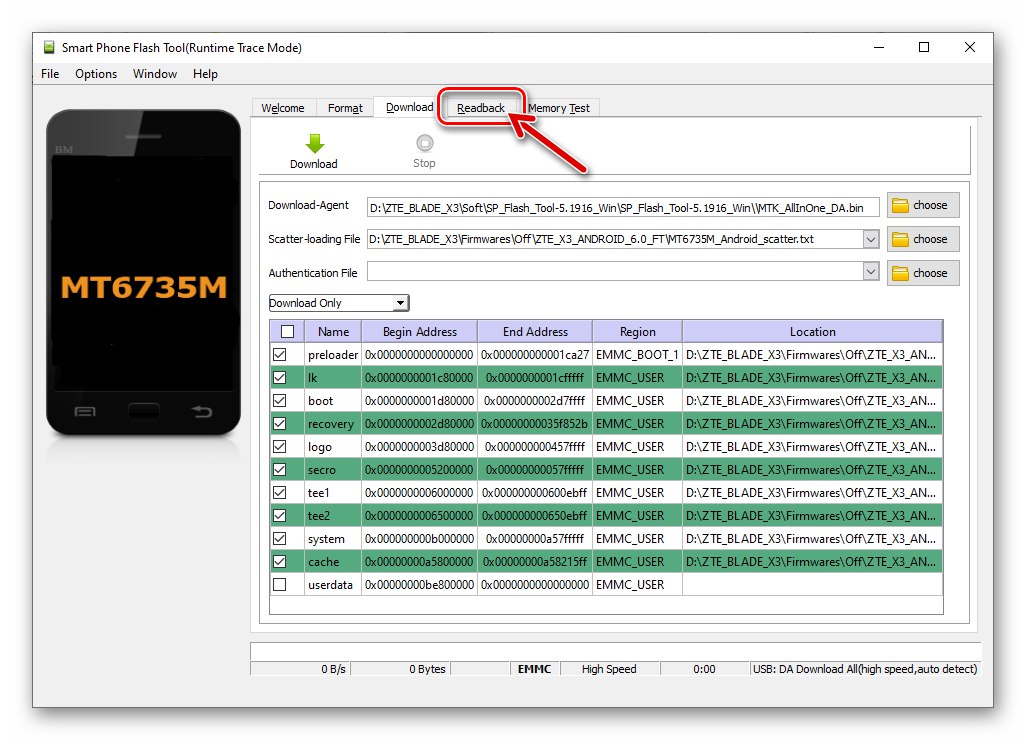
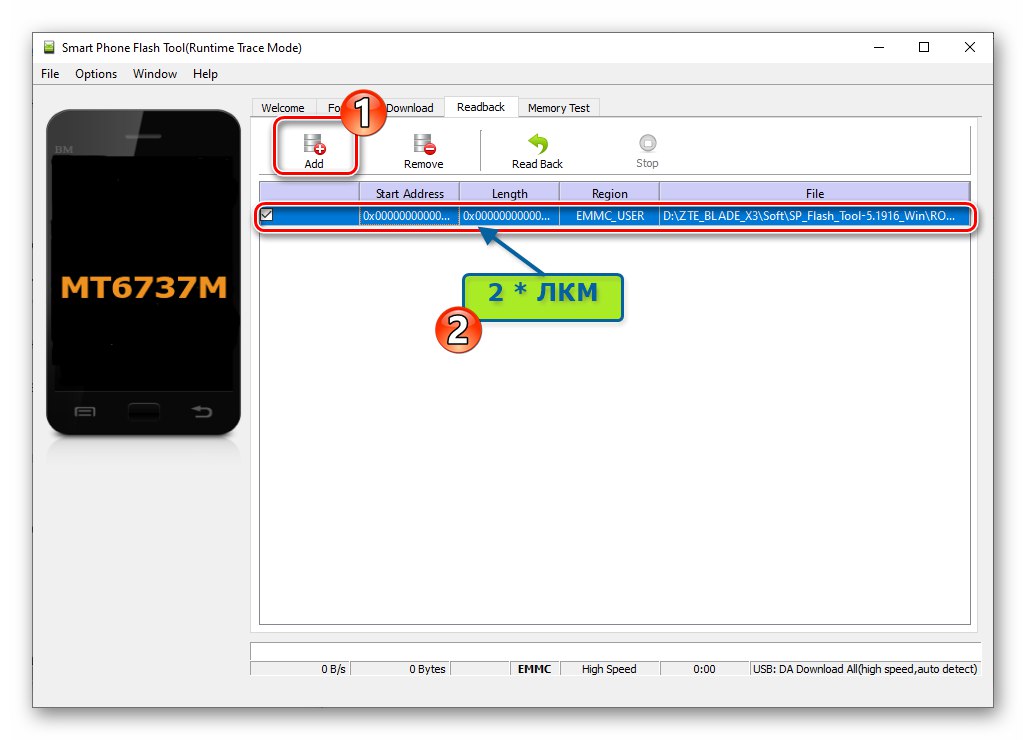
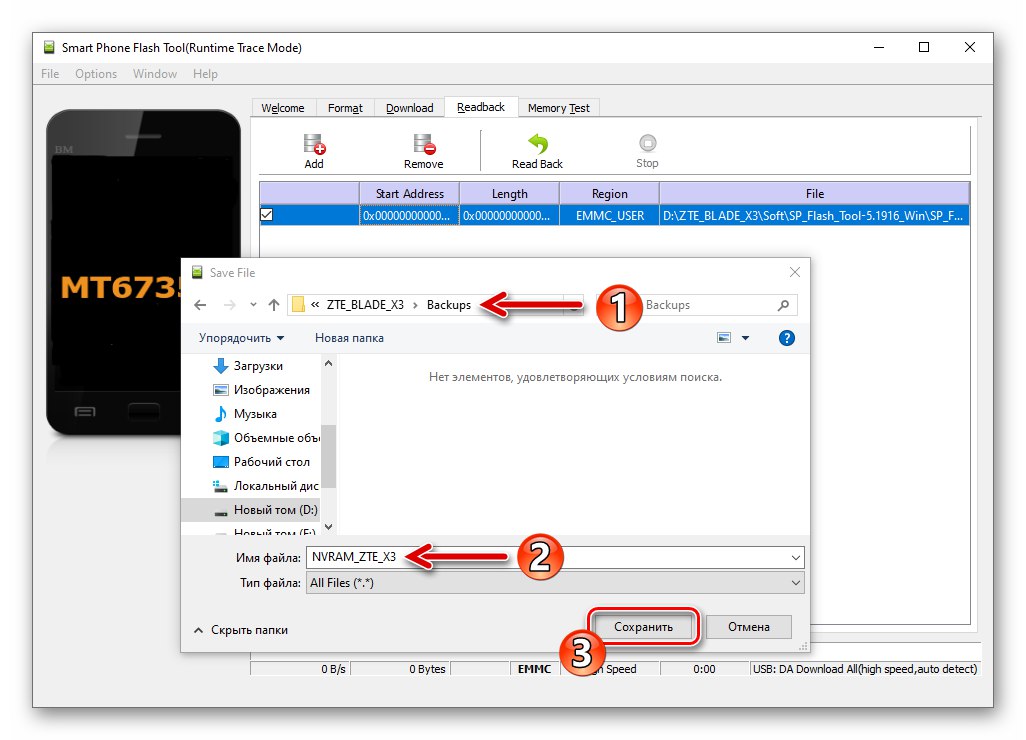
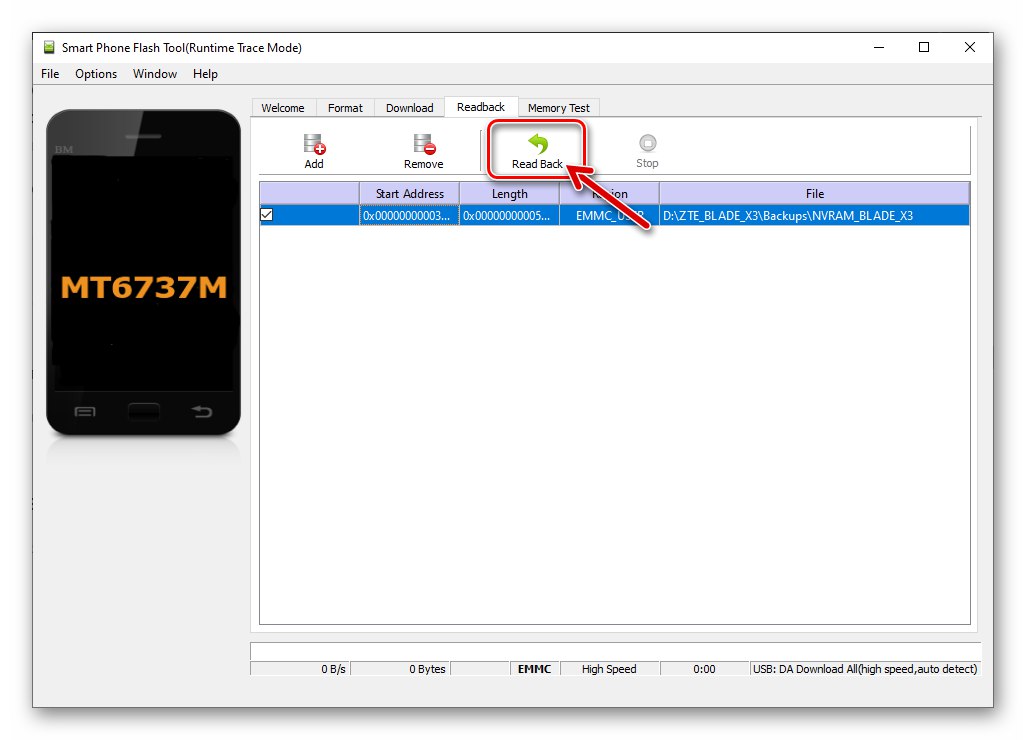
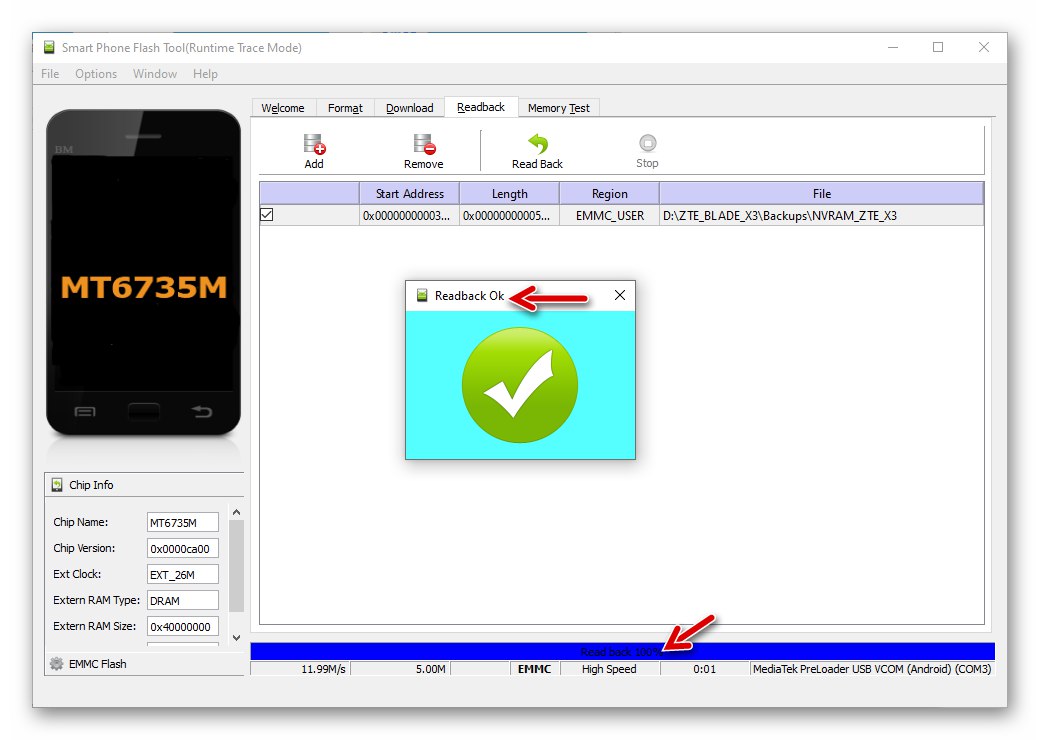
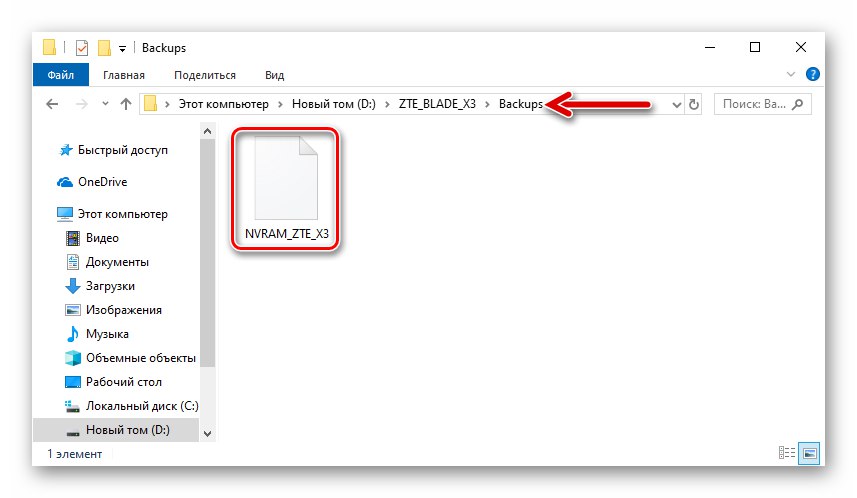
Bliká „standardní“
Ve většině případů při použití nástroje Flash Tool k přeinstalaci oficiálního systému Android do uvažovaného zařízení za jakýmkoli účelem stačí přesně a pečlivě dodržovat následující pokyny.
- Otevřete blikač a přidejte k němu mapu bloků „MT6735M_Android_scatter.txt“ ze složky s obrázky oficiálního shromáždění mobilního operačního systému.
- POVINNÉ! Odebrání značky ze zaškrtávacího políčka „Preloader“.
- Telefon úplně vypneme, připravíme kabel micro-USB připojený k portu PC. V okně nástroje Flash klikněte na tlačítko "Stažení" - aplikace se přepne do stavu čekání na připojení mobilního zařízení.
- Připojíme vypnutý smartphone k počítači - jakmile je v systému Windows detekován první, automaticky začne blikající proces.
- Čekáme na dokončení operace provedené programem FlashTool - otevře se okno s oznámením „Stáhnout v pořádku“.
- Odpojte ZTE Blade X3 od počítače a spusťte jej dlouhým podržením klávesy (asi 10 sekund) "Napájení" - dokud se neobjeví spouštěcí obrazovka „ZTE“ na obrazovce. Dále počkáme na spuštění přeinstalovaného systému. Proces prvního načtení OS Android po výše uvedených manipulacích může trvat poměrně dlouho a končí objevením uvítací obrazovky "Vítejte".
- Dodatečně:
Pokud první spuštění operačního systému smartphonu po provedení firmwaru neproběhlo do 20 minut („visí“ na boot), přejdeme k obnovení továrního nastavení a provedeme reset / vymazání paměti. Tento postup odstraní faktory, které brání čerstvě nainstalovanému Androidu v normálním bootování v 99% případů.
- Vybereme nastavení mobilního OS a pokračujeme k provozu blikajícího smartphonu.
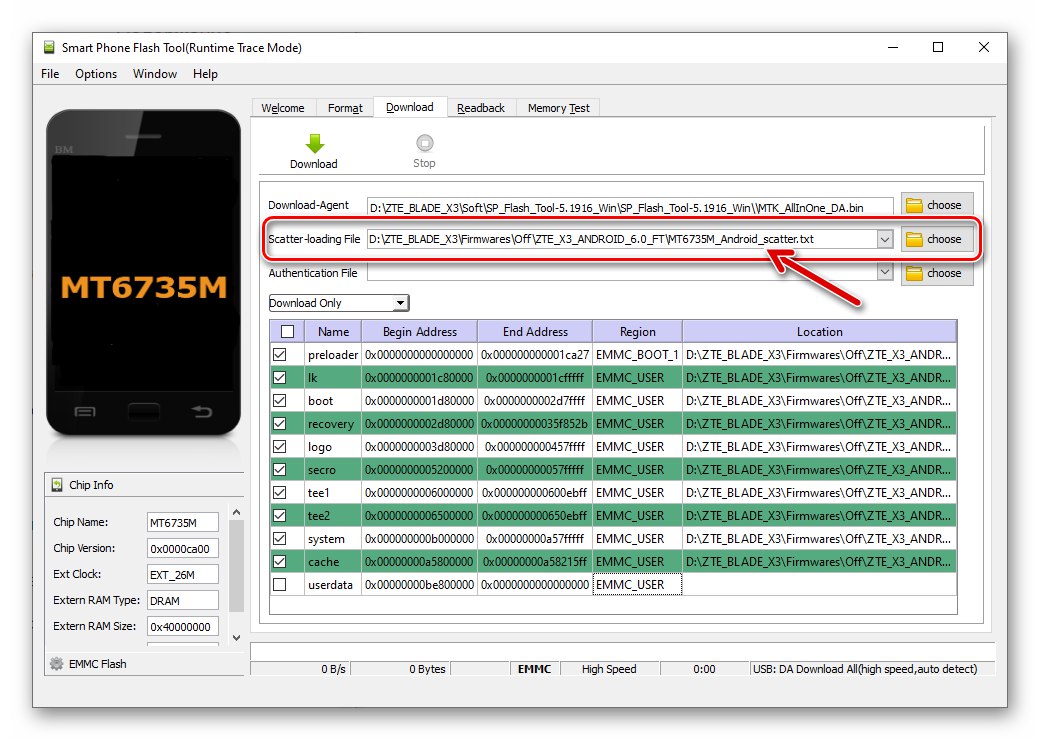
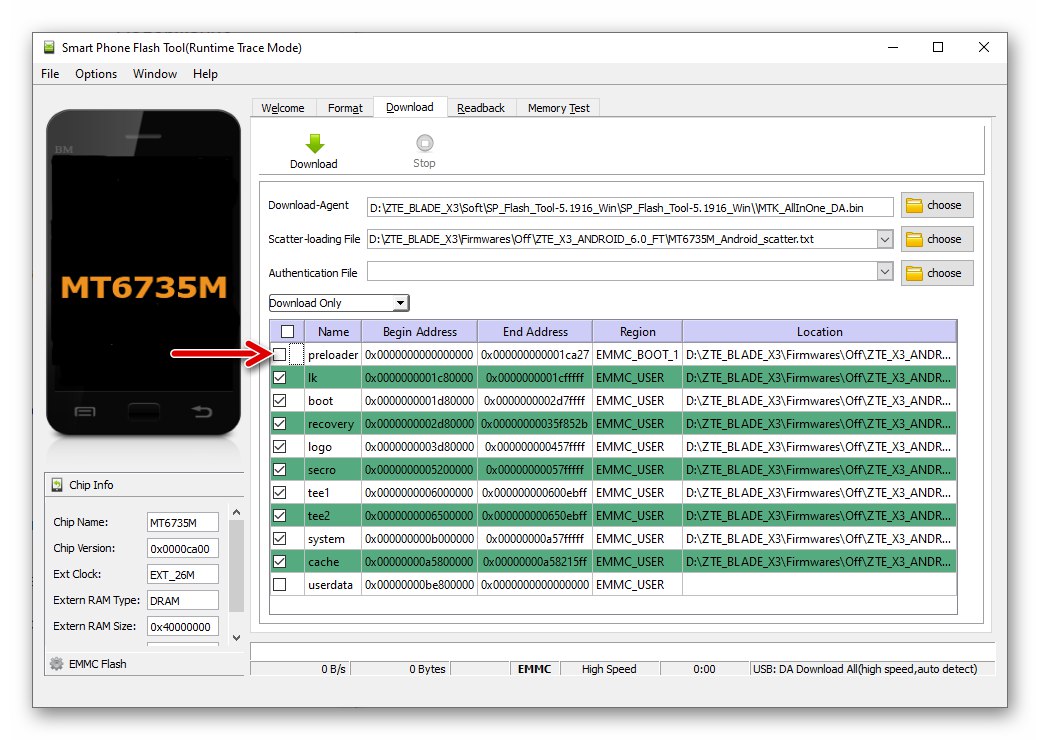
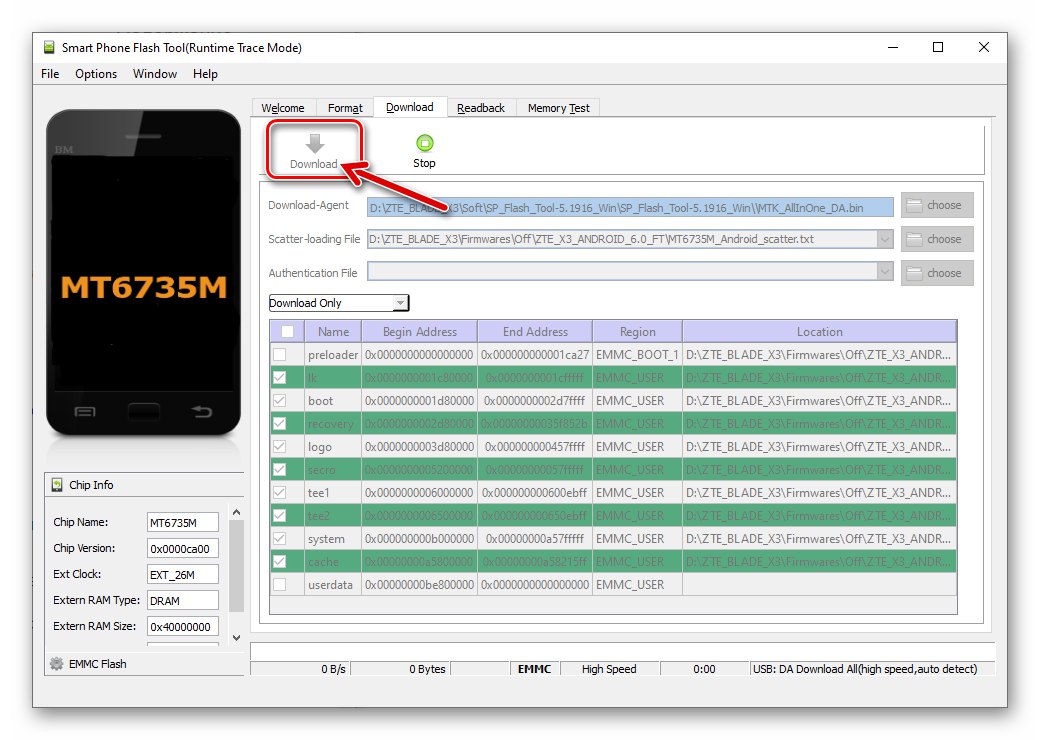
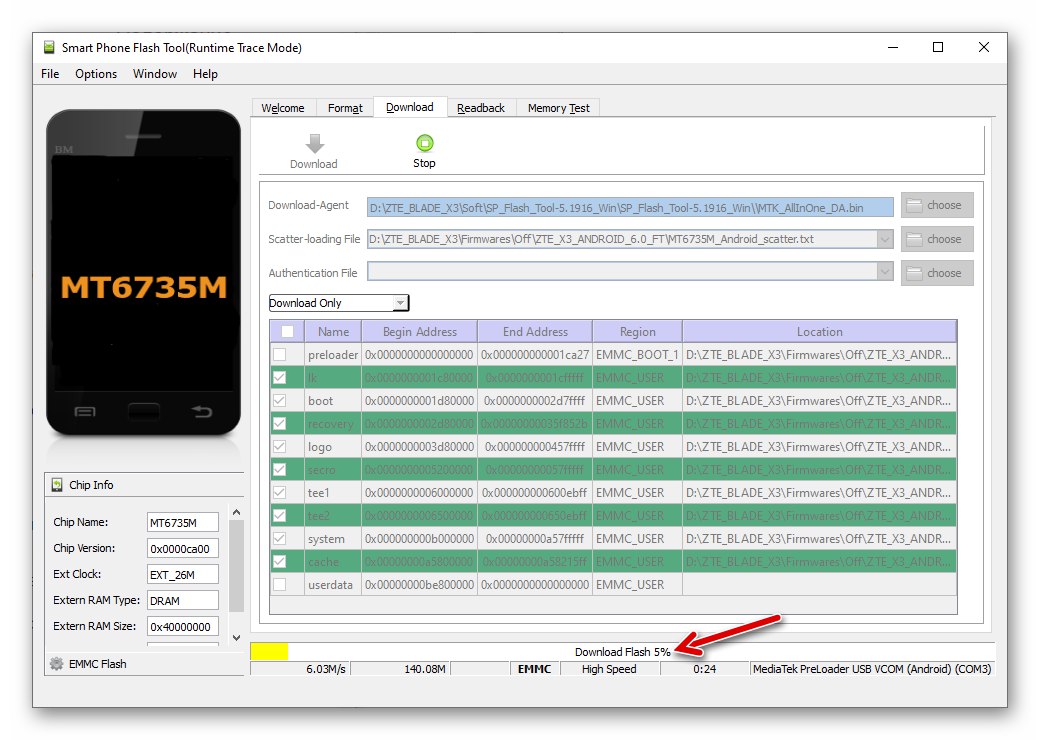
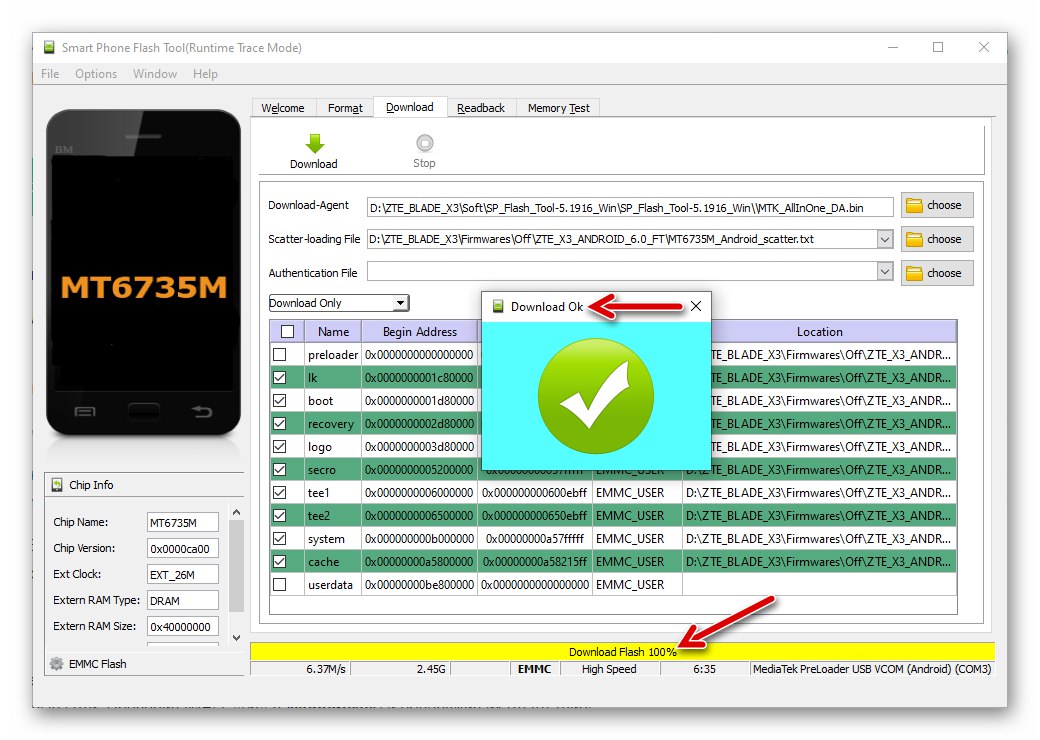
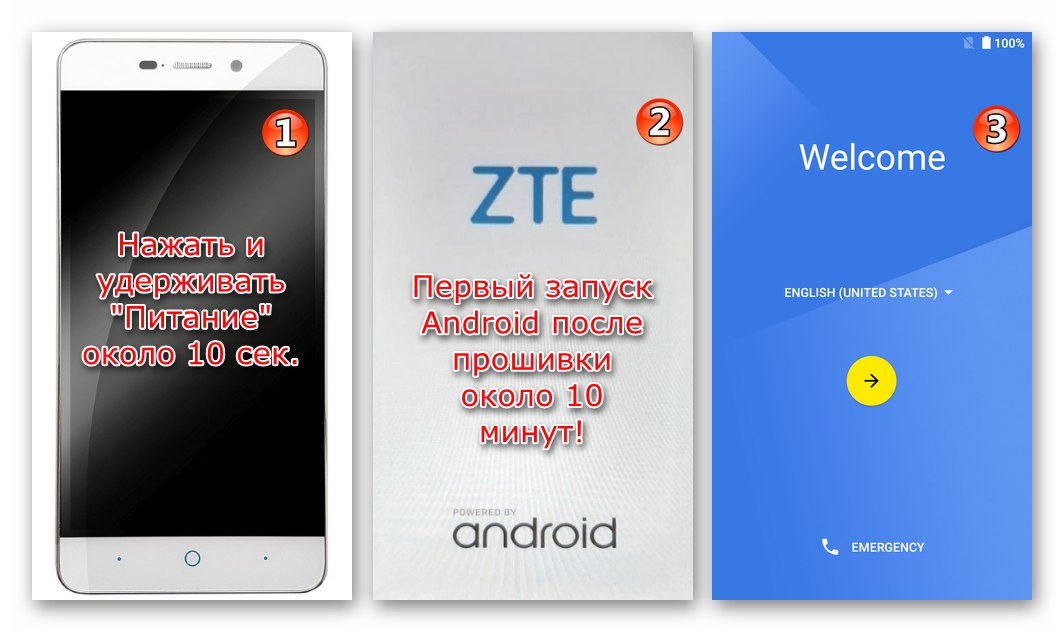
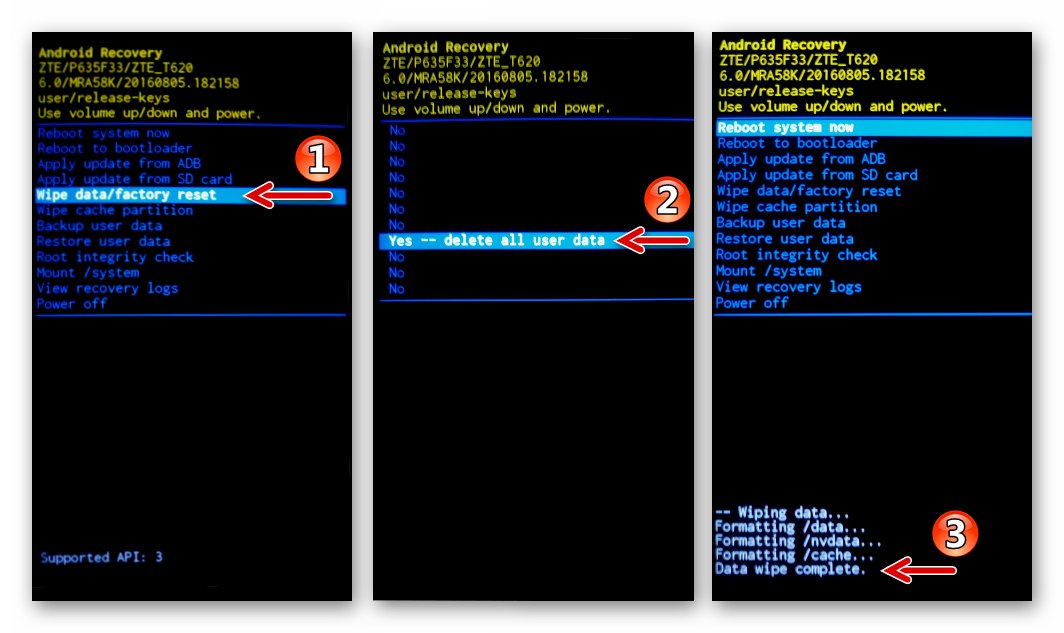
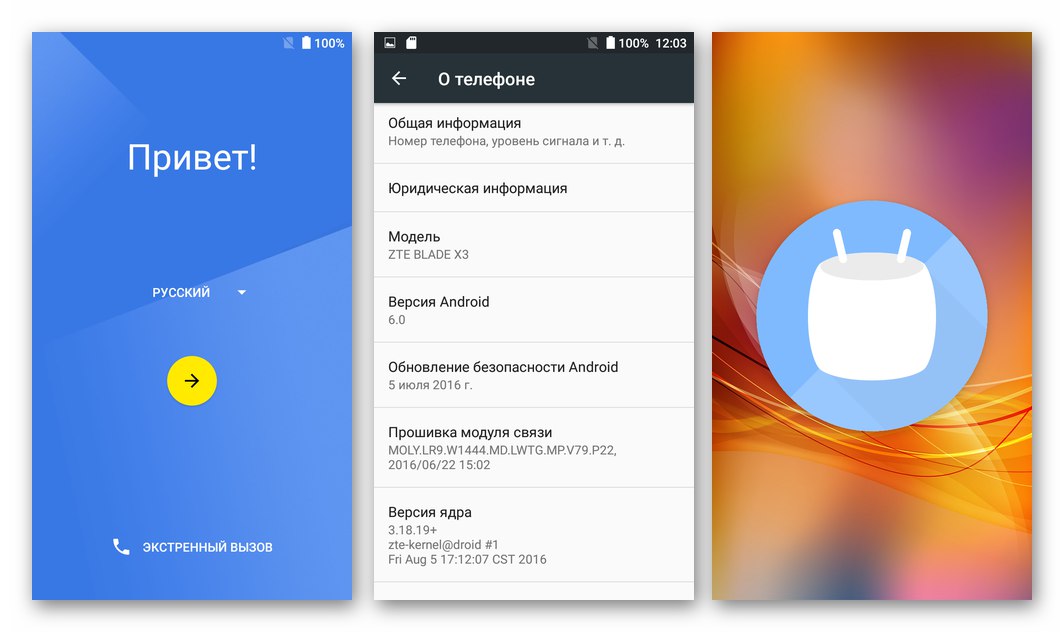
Obnova („kropení“)
V situacích, kdy se ZTE Blade IKS3 změnil na „cihlu“ ze skla a plastu, to znamená, že nereaguje na vypínač, předvádí nekonečné načítání atd., A také když výše uvedená metoda blikání z počítače končí chybami (5054, 2022 , 2005 atd.) V okně nástroje Flash se pro návrat systémového softwaru do funkčního stavu používá mírně odlišný od „standardního“ algoritmu akcí.
Opět zaměřujeme pozornost! Následující pokyny jsou vhodné pouze v kritických situacích!
- Otevřete FlashTool a nasměrujte program na cestu k rozptylovému souboru.
- Odstraníme všechny značky vedle názvů částí paměti telefonu v hlavním poli okna blikání (klikněte na zaškrtávací políčko "Název").
- Zaškrtněte políčko vedle názvu „Preloader“... Klikání "Stažení".
- Připojíme zařízení k počítači a počkáme na dokončení přepsání bloku jeho paměti vybrané v kroku výše.
- Odpojte kabel od zařízení. Nyní se můžete pokusit zařízení zapnout - pokud „spálení“ bylo způsobeno pouze poškozením bootloaderu, pravděpodobně se spustí Android.
- Abychom plně obnovili Android na ZTE Blade X3, bleskujeme telefon pomocí FlashTool pomocí výše popsané „standardní“ metody, tj. Kromě komponenty „Preloader“ z přepisovatelného seznamu.
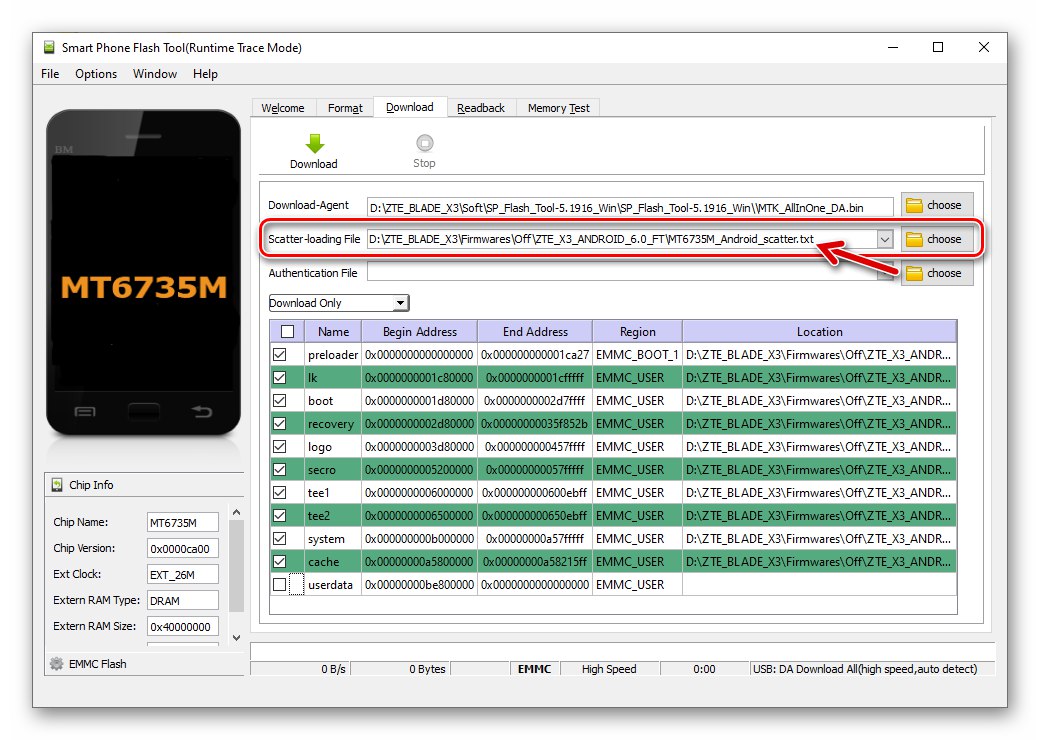
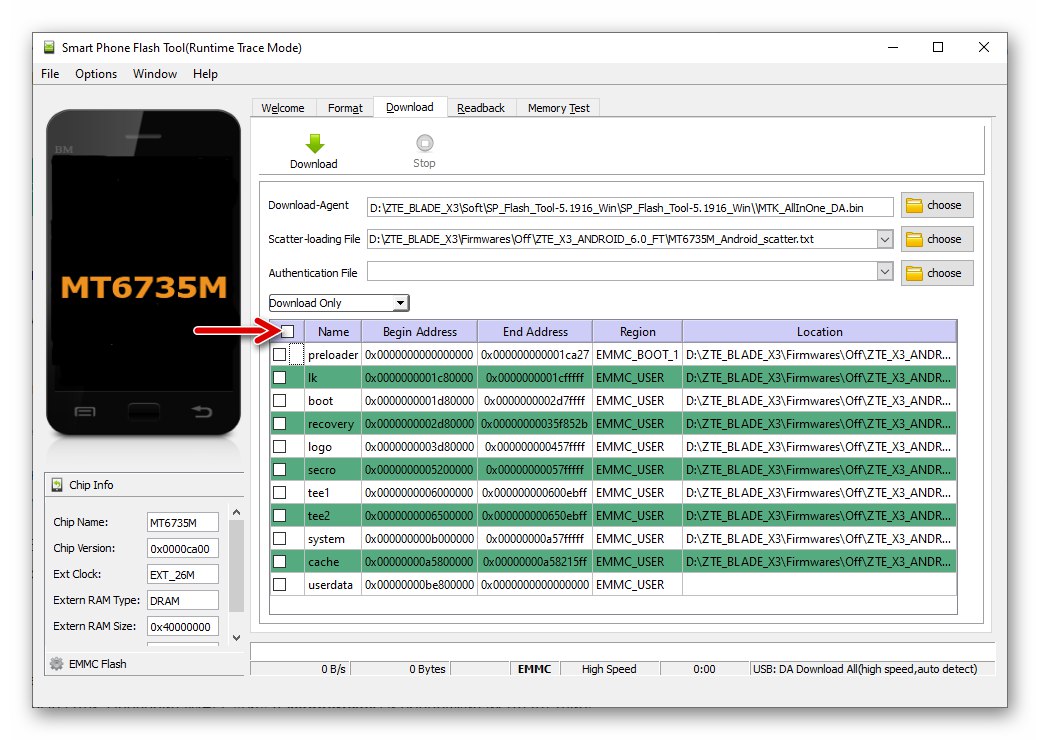
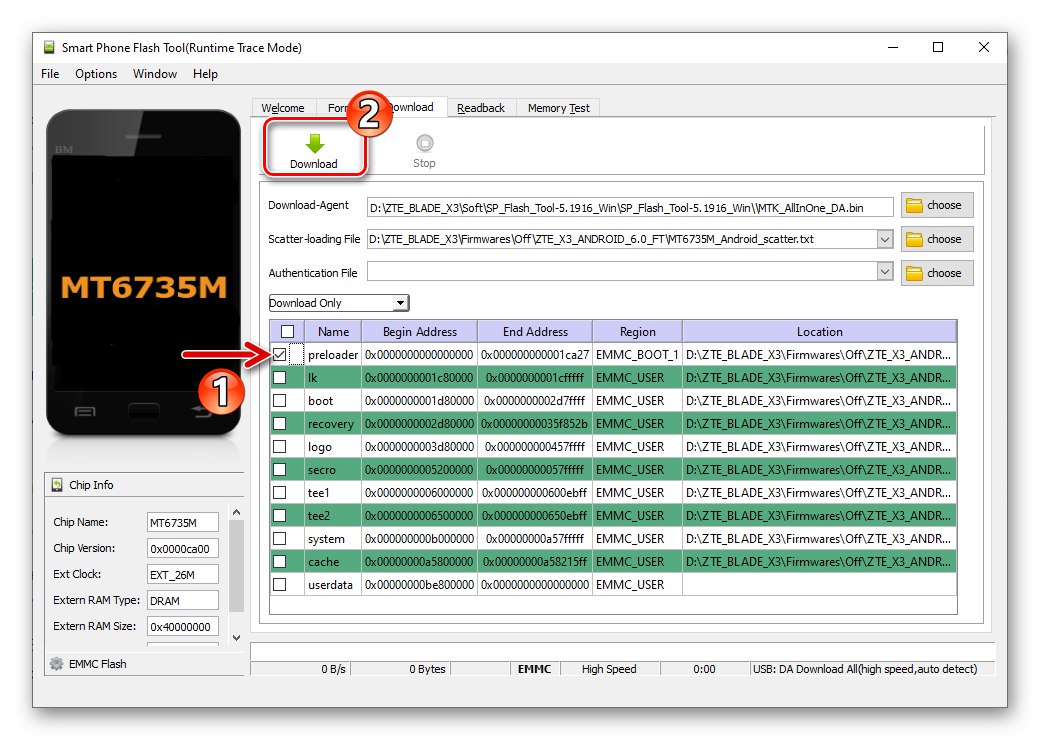
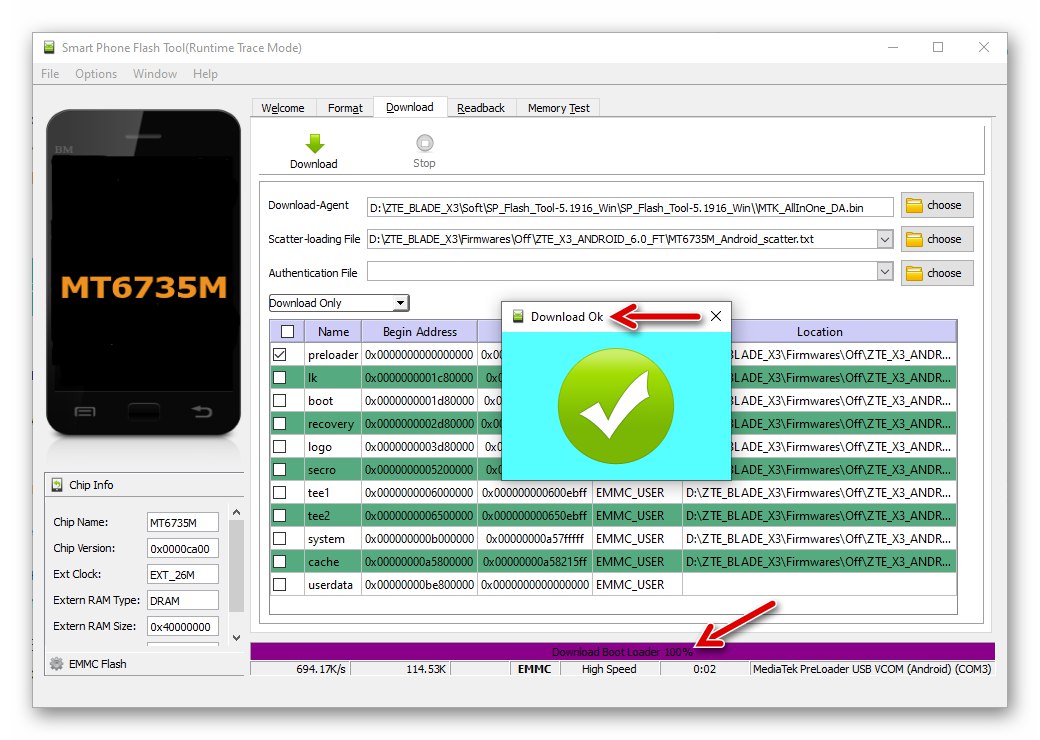


Obnovení NVRAM ze zálohy
Jak již bylo zmíněno výše v článku, po přeinstalování systému Android a / nebo „pokropení“ ZTE Blade IKS3 může nastat situace, kdy bezdrátové sítě v zařízení nebudou fungovat. Kontrola IMEI (*#06# v aplikaci "Telefon") a poté, co jsme zjistili jejich nepřítomnost / nesprávnost, pokračujeme k obnovení „NVRAM“ zařízení.
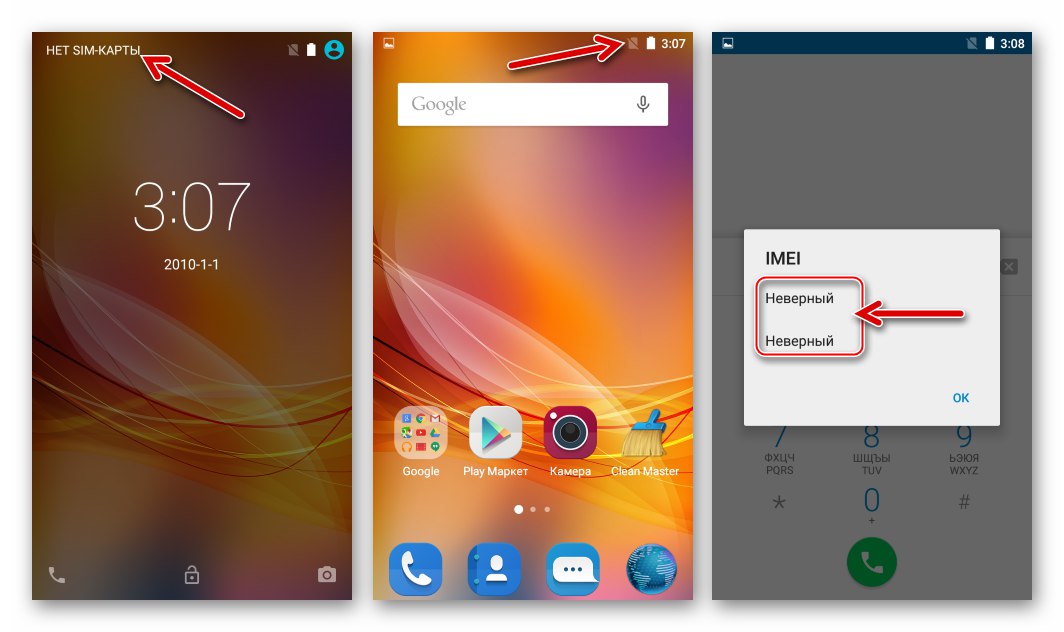
Ideální, pokud je předem vytvořen výpis oblasti odebraný pomocí nástroje FlashTool z existující kopie zařízení.
- Načtěte mapu souborů bloků ze složky s obrázky oficiálního OS do nástroje Flash.
- Přepis jednotlivých bloků paměti zařízení pomocí FlashTool se provádí pomocí výchozí skryté funkce aplikace „Write Memorу“, aktivujeme k němu přístup:
- Na klávesnici počítače stiskněte současně „CTRL“ + „ALT“ + "PROTI", který přepne blikač do „pokročilého“ provozního režimu.
- Vyvolání nabídky "Okno", klikněte na jméno v něm "Zápis do paměti" a v důsledku toho se ocitneme v části aplikace se stejným názvem.
![Flash nástroj ZTE Blade X3 SP přepnutí programu do pracovního režimu Pro profesionály]()
![Flash nástroj ZTE Blade X3 SP, který aktivuje kartu Write Memory a přepíná na ni]()
- Klikněte na tlačítko Procházet a poté postupujte podle cesty, kde se nachází dříve uložený výpis „NVRAM“... Po výběru záložního souboru klikněte na "Otevřeno".
- V terénu „Počáteční adresa (HEX)“ zavedeme parametr
0x380000. - Klikněte na tlačítko "Write Memory", po kterém připojíme zcela vypnuté zařízení k počítači.
- Čekáme na dokončení přepsání cílové sekce pomocí FlashTool - program zobrazí zprávu "Paměť pro zápis v pořádku".
- Odpojte kabel USB od smartphonu a zapněte zařízení. Po načtení Androidu zkontrolujeme přítomnost IMEI zadáním kombinace pomocí dialeru
*#06#, jakož i korespondence identifikátorů uvedených na pouzdře zařízení. SIM karty by nyní měly bez problémů plnit své funkce.
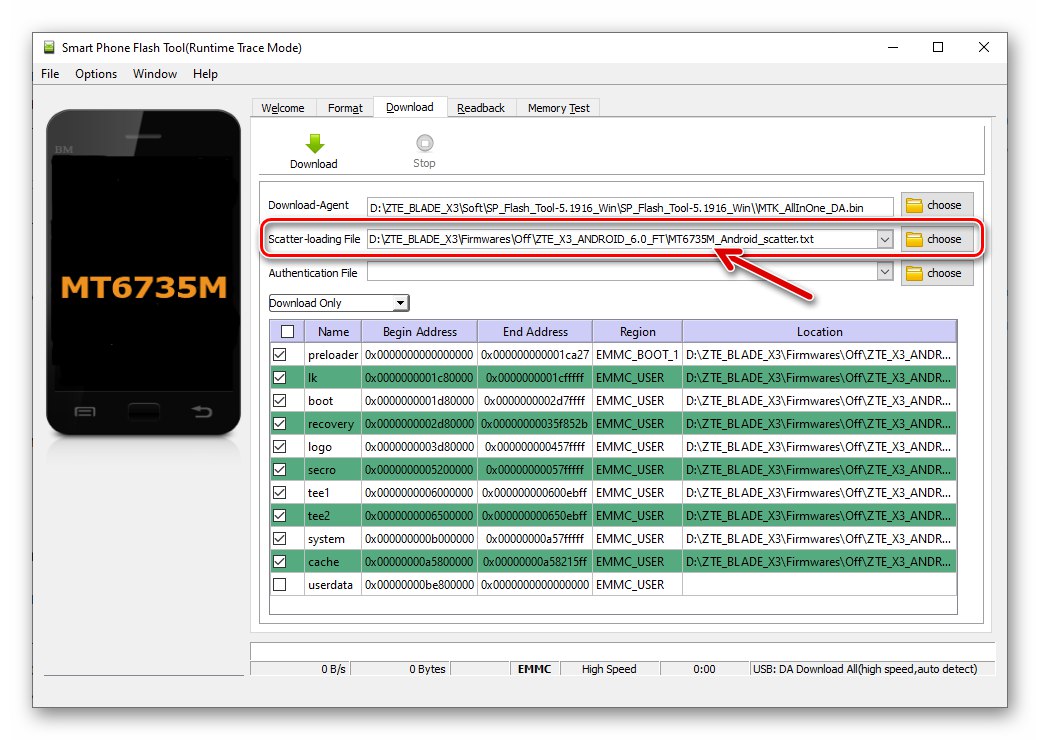
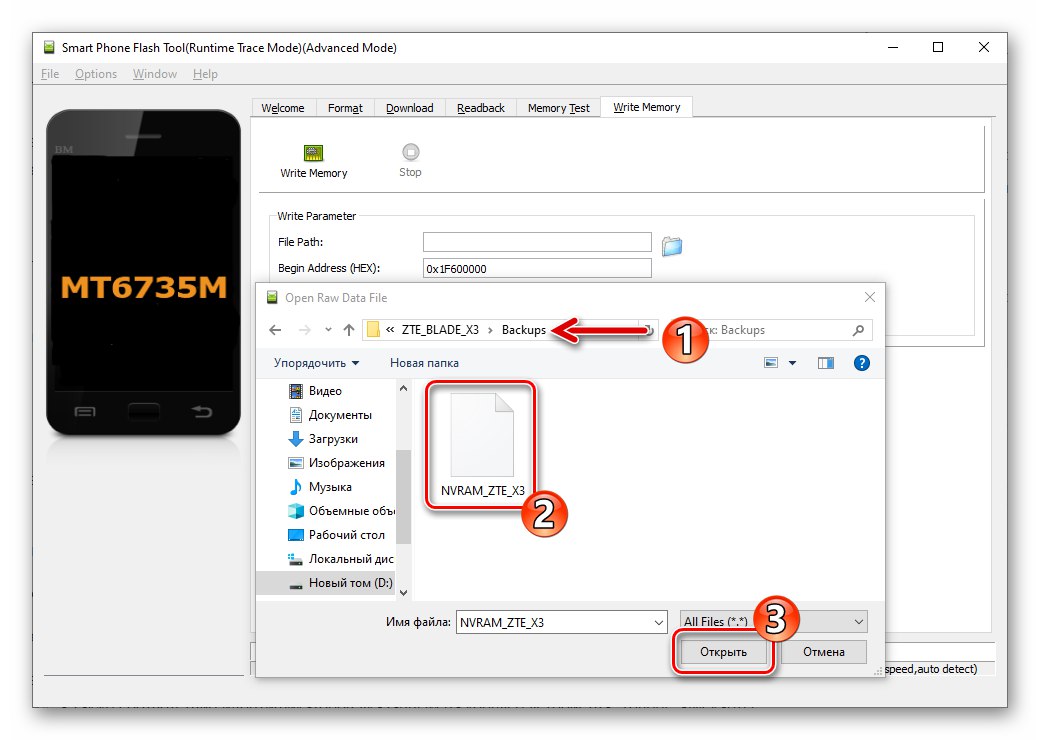
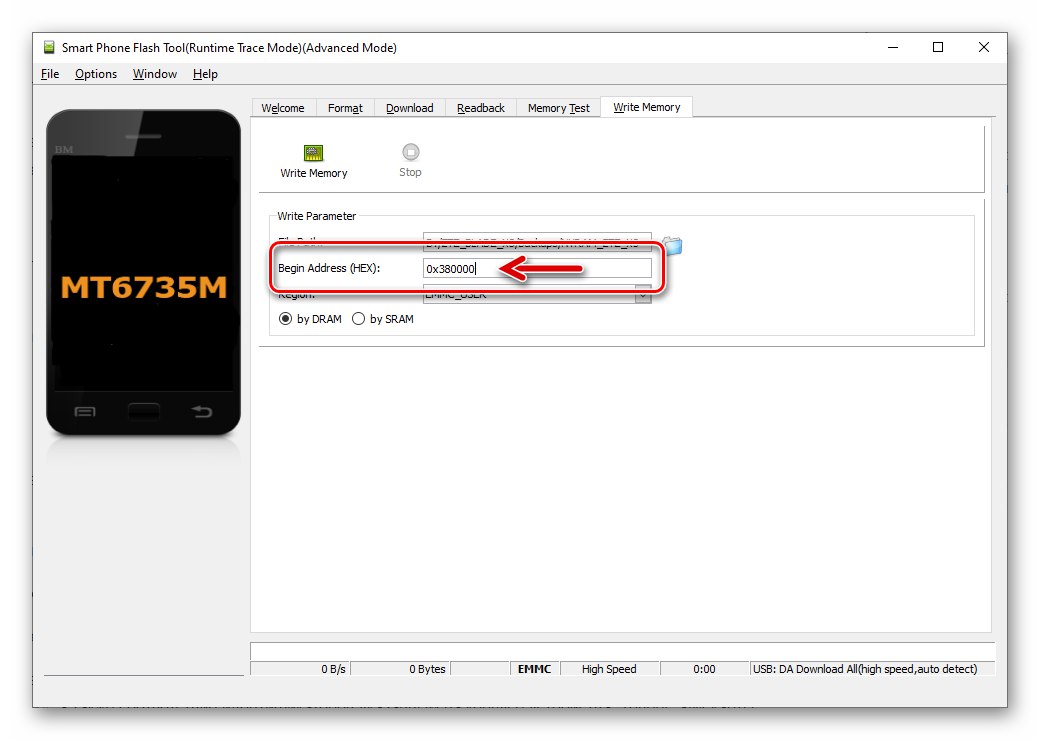
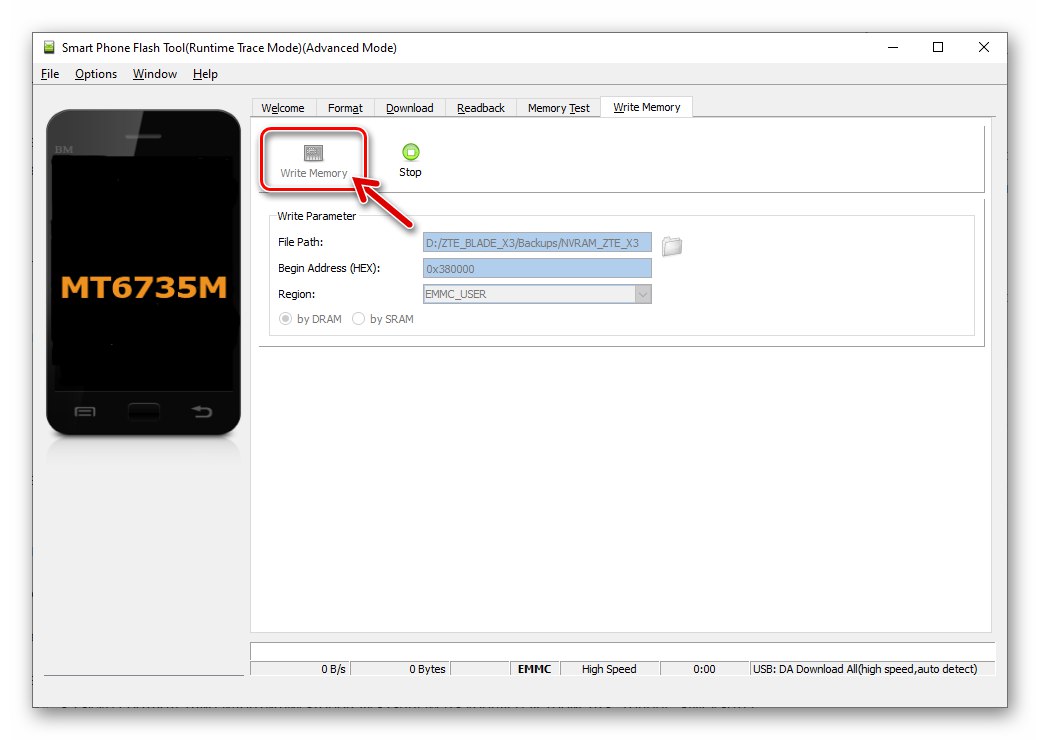
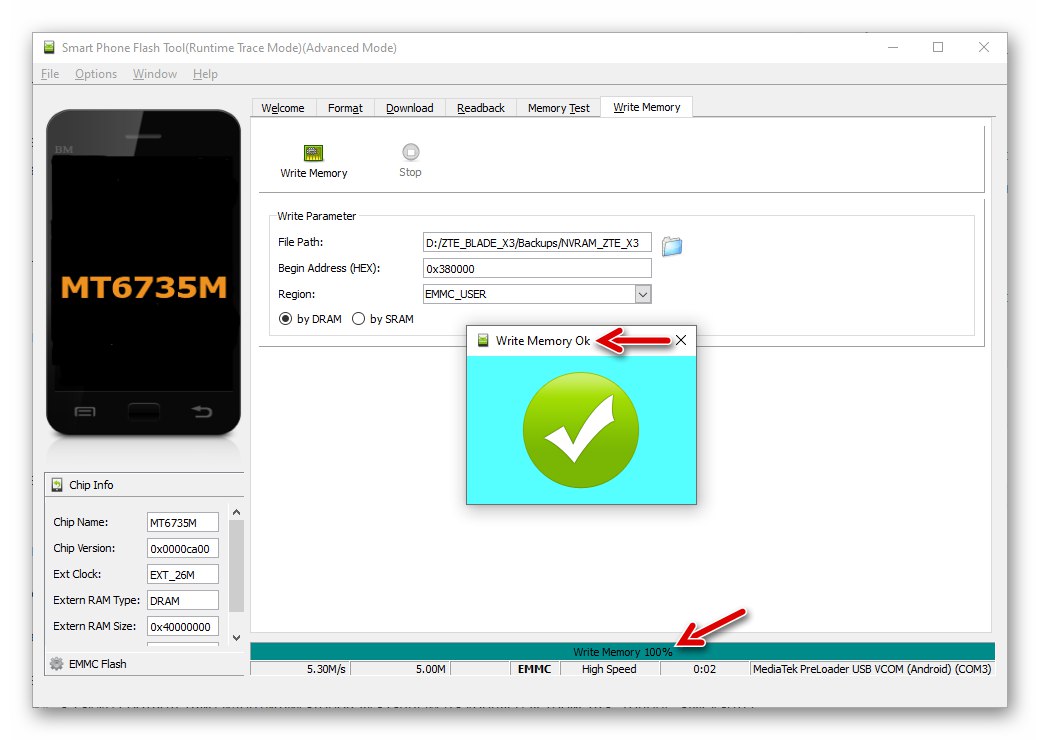
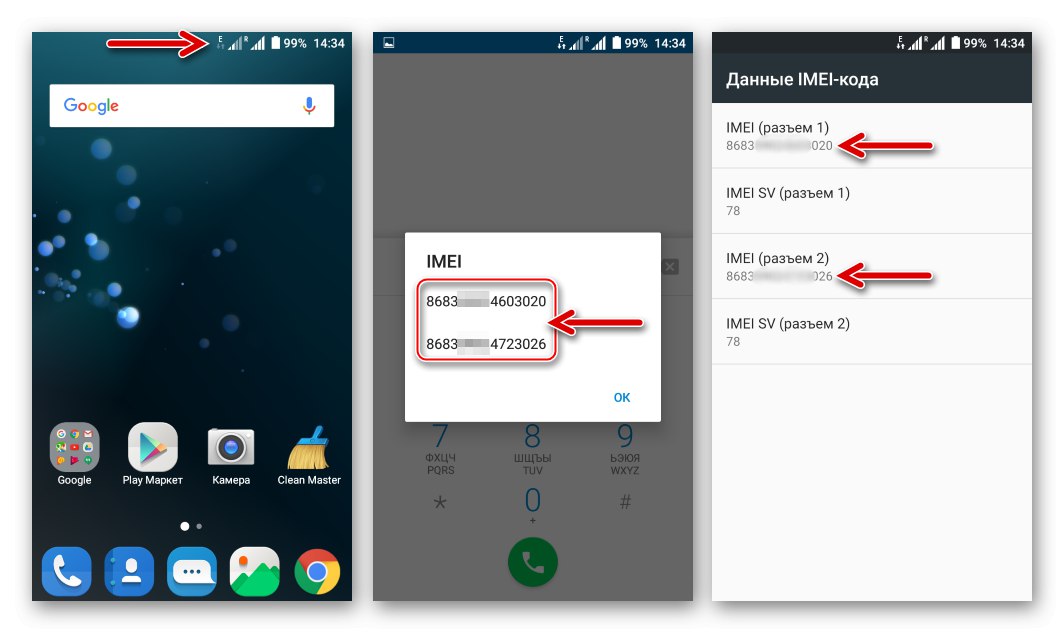
Obnovte NVRAM a IMEI bez zálohování
Pokud z nějakého důvodu zálohování „NVRAM“ nebyl vytvořen, obnovení oddílu je možné, ale o něco složitější metoda, než je popsána výše.

K úspěšnému dokončení následujících pokynů budete potřebovat: výpis oblasti „NVRAM“získané z jiné instance modelu; program Maui METAzaregistrovat svůj IMEI; souborová databáze kalibrací rádiového modulu ZTE Blade X3 proběhla s oficiální sestavou OS založenou na Androidu 6. Všeho výše uvedeného lze získat stažením archivu z níže uvedeného odkazu a jeho rozbalením do samostatné složky.
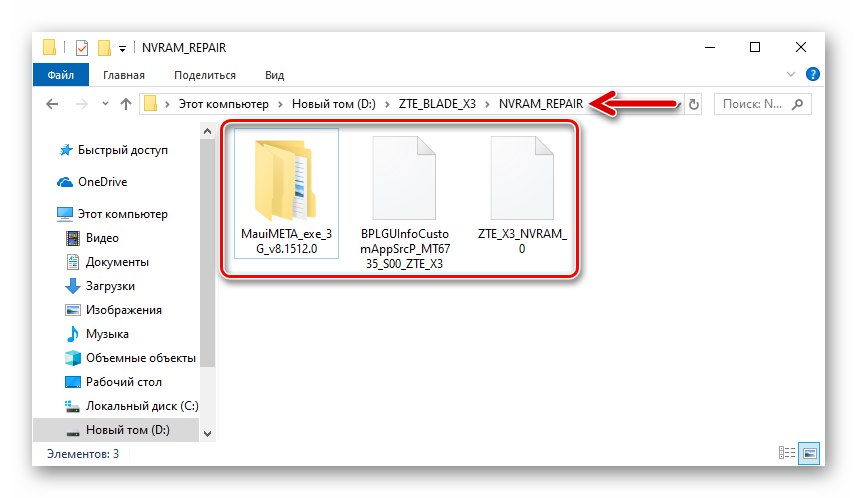
Stáhněte si vše, co potřebujete k opravě NVRAM a IMEI na smartphone ZTE Blade X3
- Přepište oblast „NVRAM“ přes FlashTool pomocí souboru výpisu „ZTE_X3_NVRAM_0“ z archivu s komponentami pro obnovení.
- Po restartu do Androidu zjistíme, že hodnoty IMEI zařízení jsou vynulovány.
- Abyste získali správné identifikátory v telefonu, potřebujete software s názvem Maui META, nainstalujte jej:
- Spusťte instalační program "Setup.exe" z katalogu „MauiMETA_v8.1512.0“.
- Následuj instrukce
![Instalace aplikace MauiMETA ZTE Blade X3 k obnovení NVRAM smartphonu]()
instalátor.![Oprava IMEI ZTE Blade X3 MauiMETA - proces instalace]()
- V posledním okně průvodce instalací Maui META zrušte zaškrtnutí políčka „Spustit program“ a klikněte "Dokončit".
![ZTE Blade X3 zahajuje instalaci aplikace MauiMETA k opravě IMEI zařízení]()
![ZTE Blade X3 dokončuje instalaci aplikace MauiMETA k opravě IMEI telefonu]()
- Spouštíme program Maui META jménem administrátora.
- Otevřete nabídku "Akce" a klikněte na položku „Open NVRAM database ...“, a pak
![Nabídka Akce ZTE Blade X3 MauiMETA - Otevřít položku databáze NVRAM ... - načítání souboru DB]()
postupujte podle cesty k umístění databáze „BPLGUInfoCustomAppSrcP_MT6735_S00_ZTE_X3“... Vyberte soubor a klikněte na "Otevřeno".
- Vyvolání nabídky "Možnosti", kliknutím tuto možnost aktivujte „Připojte chytrý telefon do režimu META“.
- Klikání „Znovu připojit“ a pak připojíme smartphone k PC ve vypnutém stavu.
- Výsledkem úspěšného spárování bude "zamrznutí" spořiče obrazovky na obrazovce telefonu „ZTE“a v okně Maui Meta se dříve blikající (zeleno-červený) indikátor zbarví žlutě. Tyto faktory naznačují, že se program úspěšně připojil k chytrému telefonu.
- V rozevíracím seznamu sekcí funkcí aplikace vyberte „Stažení IMEI“.
- V terénu „IMEI“ otevřeného okna zadejte prvních 14 číslic prvního identifikátoru.
- Přejděte na kartu „SIM 2“ okno „Stažení IMEI“ a poskytnout programu 14 číslic druhého identifikátoru.
- Klikneme na tlačítko, které zahájí záznam hodnot „IMEI“ do paměti zařízení - „Stáhnout do Flash“.
- Pokud byly hodnoty úspěšně přepsány, zpráva „Stáhnout IMEI pro úspěšné flashování“... Nyní okno „Stažení IMEI“ třeba zavřít.
- Klepněte na "Odpojit" v hlavním okně MauiMETA - smartphone se automaticky vypne.
- Odpojte zařízení od počítače a spusťte jej v systému Android. Zbývá to zkontrolovat „IMEI“ pomocí aplikace „dialer“ (
*#06#). Tím se obnoví parametry obsažené v oblasti „NVRAM“ paměť telefonu, dokončeno.
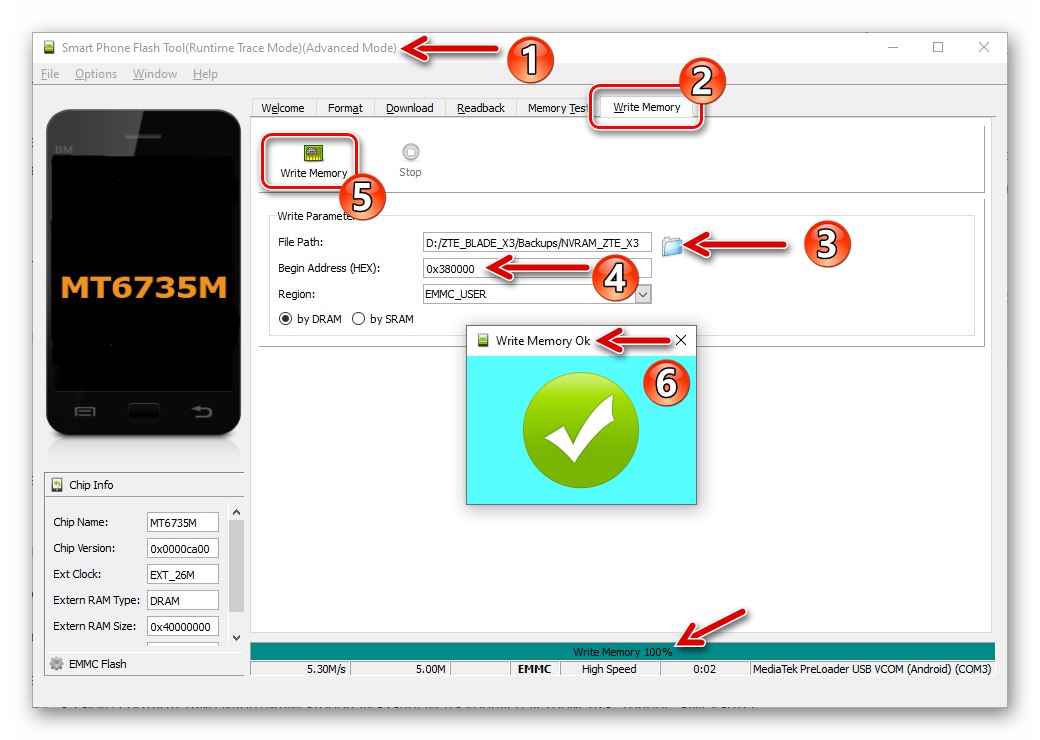
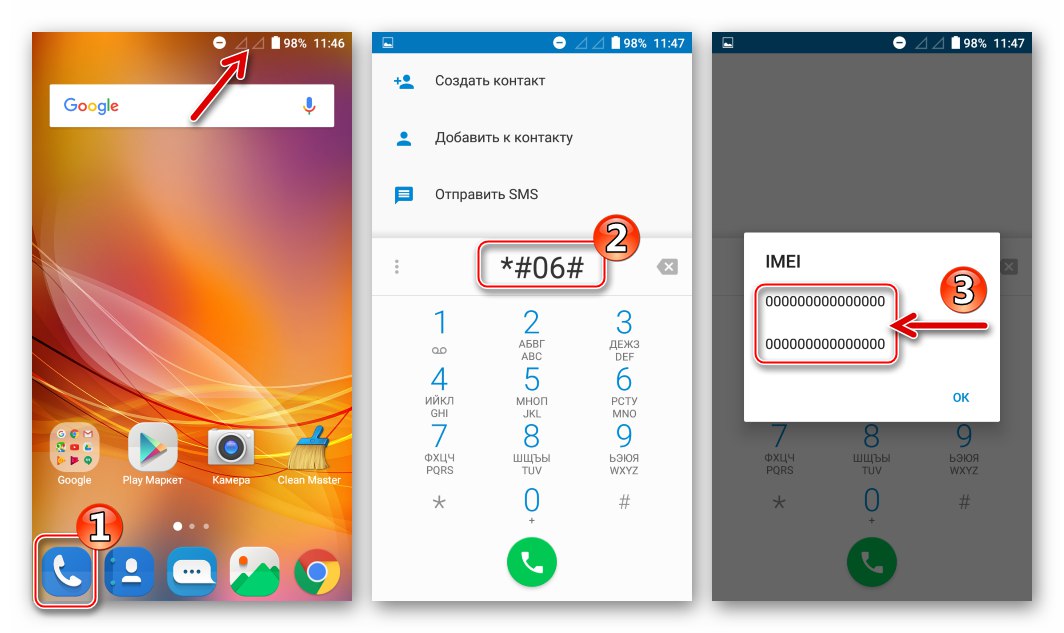
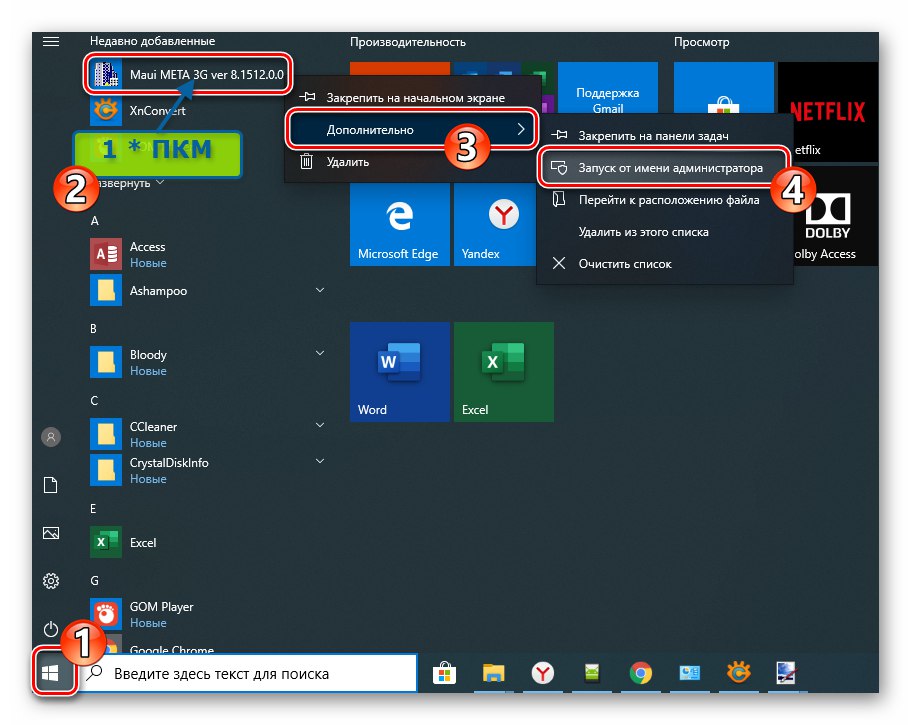
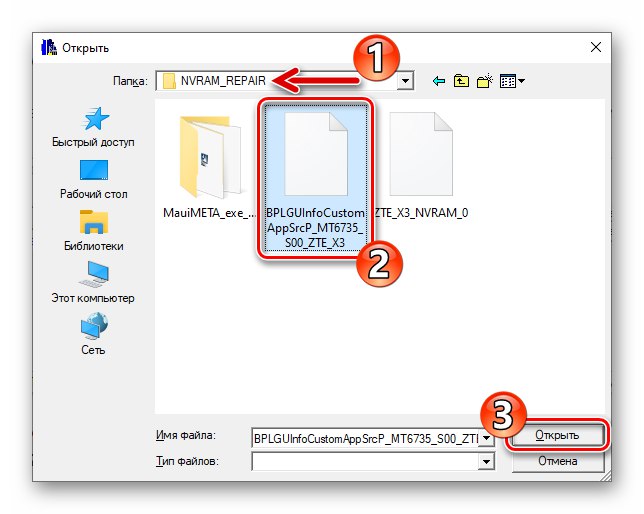
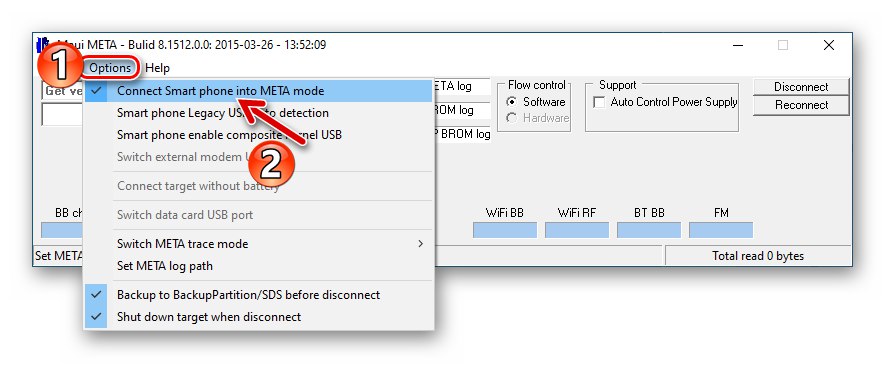
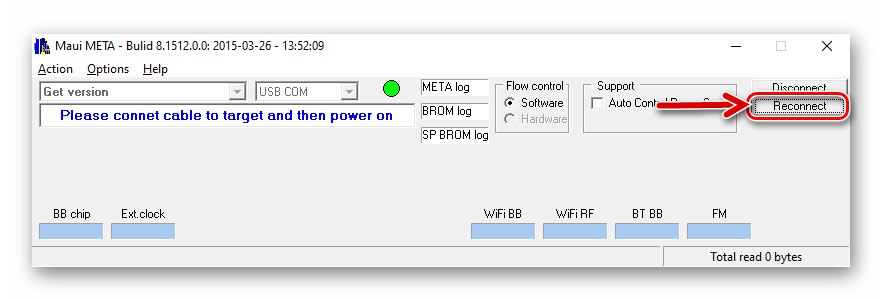
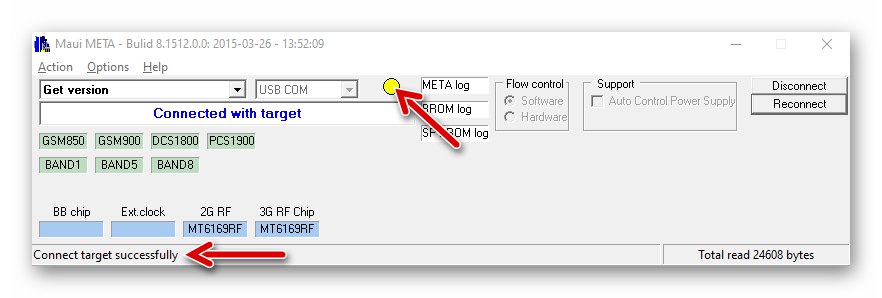
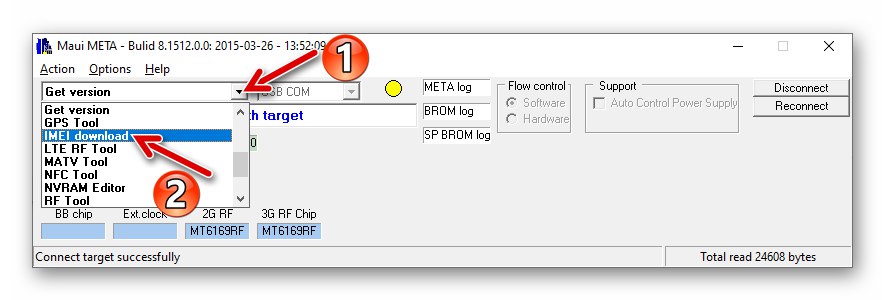
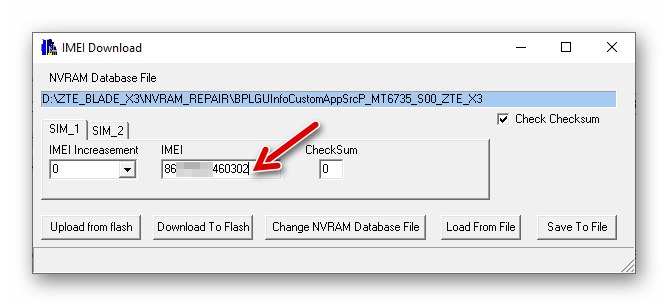
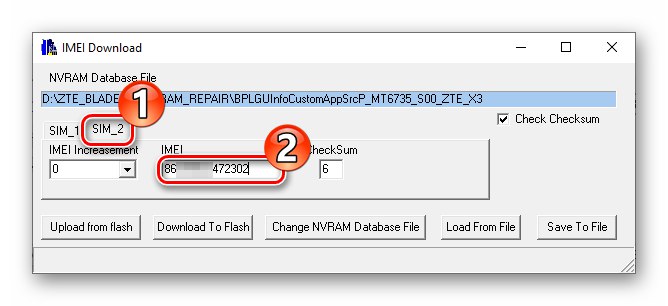
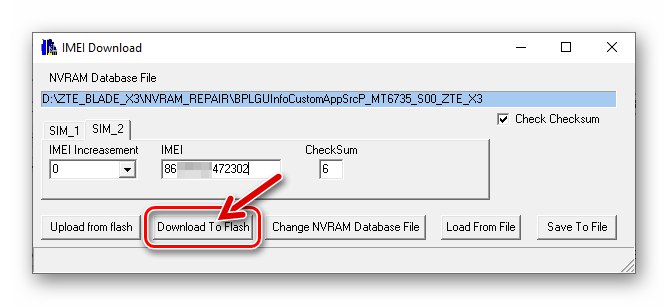
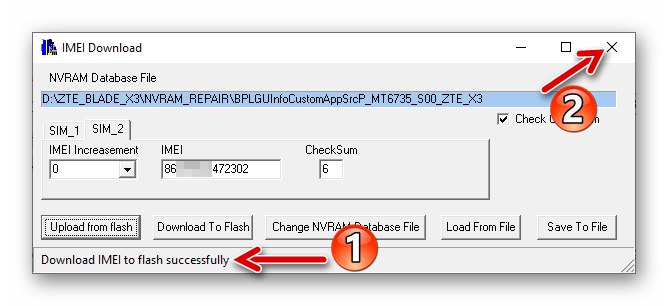
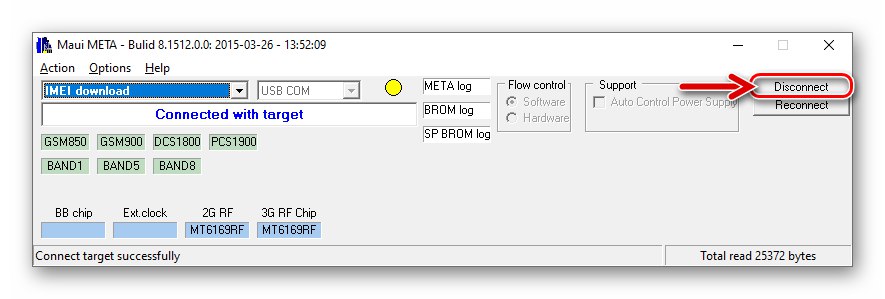
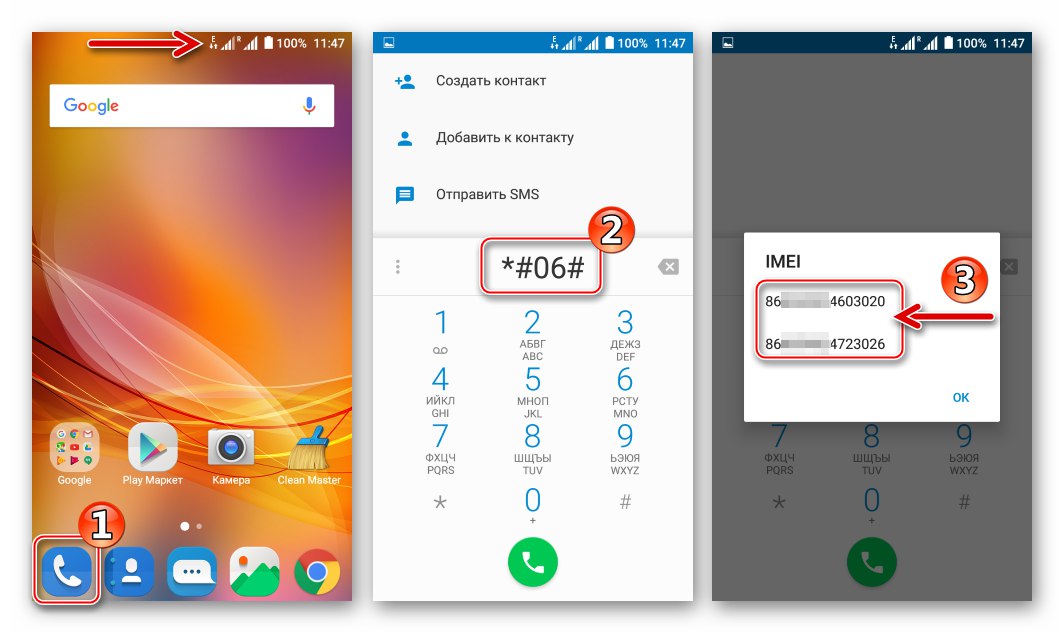
Instalace vlastní obnovy, získání práv root
Mnoho majitelů dotyčného modelu smartphonu slyšelo o možnostech, které poskytuje upravené prostředí pro obnovení. TeamWin Recovery (TWRP) a snaží se získat toto obnovení na svém zařízení.
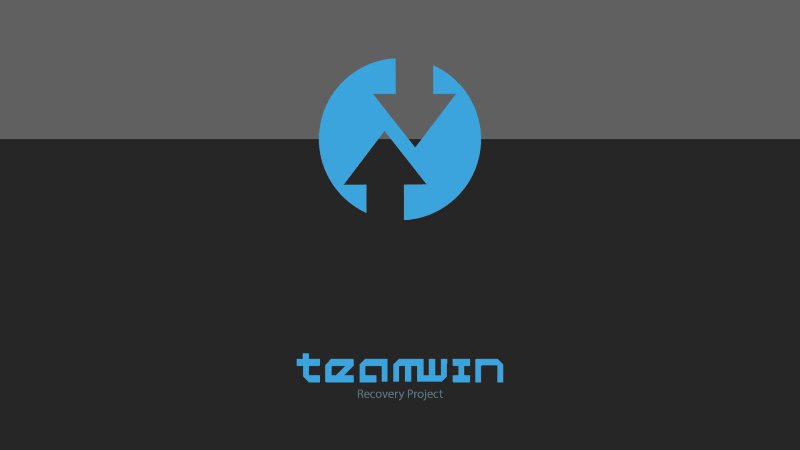
Metodika vybavení modelu ZTE Blade IKS3 upraveným prostředím obnovy vyžaduje získání oprávnění Superuser současně s instalací obnovy, takže níže uvedené pokyny by měly být důsledně a kompletně dodržovány, i když se na zařízení neplánuje použití práv root! Před manipulací se smartphonem musíte nainstalovat oficiální firmware Android 6 podle kteréhokoli z pokynů výše v článku!
Stáhněte si TWRP + SuperSU pro smartphone ZTE Blade X3
- Stáhněte a rozbalte balíček dostupný z výše uvedeného odkazu do samostatné složky na disku PC.
- Soubor SuperSU.zip nasadit vyměnitelnou jednotku ZTE Blade IKS3.
- Spusťte FlashTool, načtěte soubor scatter do programu ze složky získané po dokončení prvního kroku tohoto pokynu.
- Klepněte na "Stažení" a připojte vypnutý telefon k USB konektoru na PC.
- Čekání na přepsání regionu "ZOTAVENÍ" paměť zařízení s informacemi z img obrazu TWRP - zobrazí se zpráva „Stáhnout v pořádku“.
- Dále - je to důležité! Odpojili jsme zařízení od počítače a spustili jsme obnovení, ale ne do Androidu! To znamená, že stiskneme smartphone „Volume +“ a "Jídlo" zároveň vyberte Režim zotavení v seznamu režimů aktivace.
- Po načtení prostředí pro obnovení posuňte jezdec „Přejetím povolit úpravy“ doprava, která zobrazí hlavní nabídku TWRP.
- Tapay "Nainstalujte", vyberte pomocí tlačítka Vyberte úložiště paměťové zařízení „Micro SDCard“ jako zdroj balíčků nainstalovaných přes TWRP.
- V zobrazeném seznamu souborů a adresářů najdeme „SuperSU.zip“ a dotkněte se názvu tohoto balíčku. Dále aktivujeme „Potažením prstem potvrďte Flash“, který iniciuje přenos komponent do paměti zařízení pro aktivaci práv root a instalaci správce oprávnění SuperSU.
- Po dokončení instalace „SuperSU“ tlačítko se objeví na obrazovce "Restartovat systém" - dotkneme se toho. Zařízení se restartuje do systému Android. V tomto okamžiku jsou operace instalace vlastní obnovy v ZTE Blade X3 a získání oprávnění root na ní považovány za dokončené.
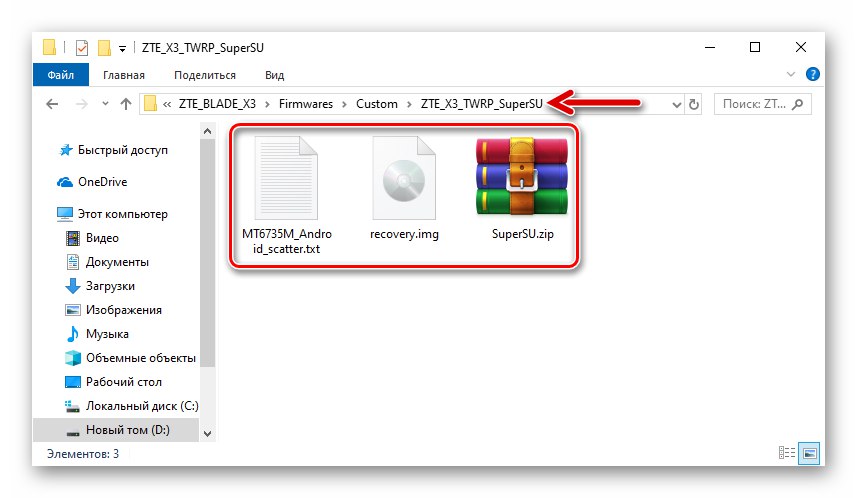
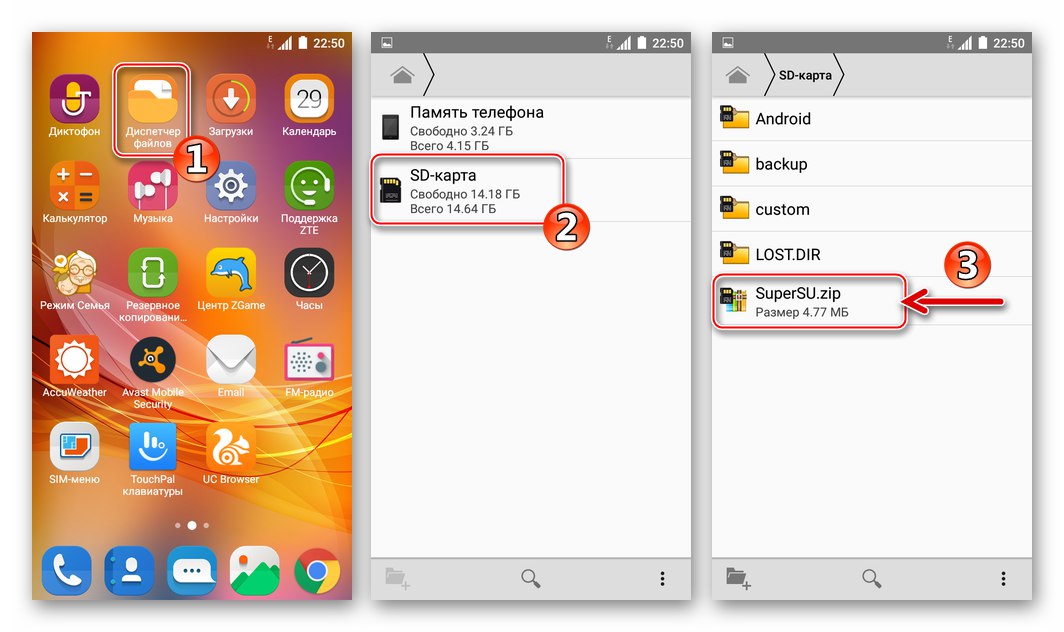
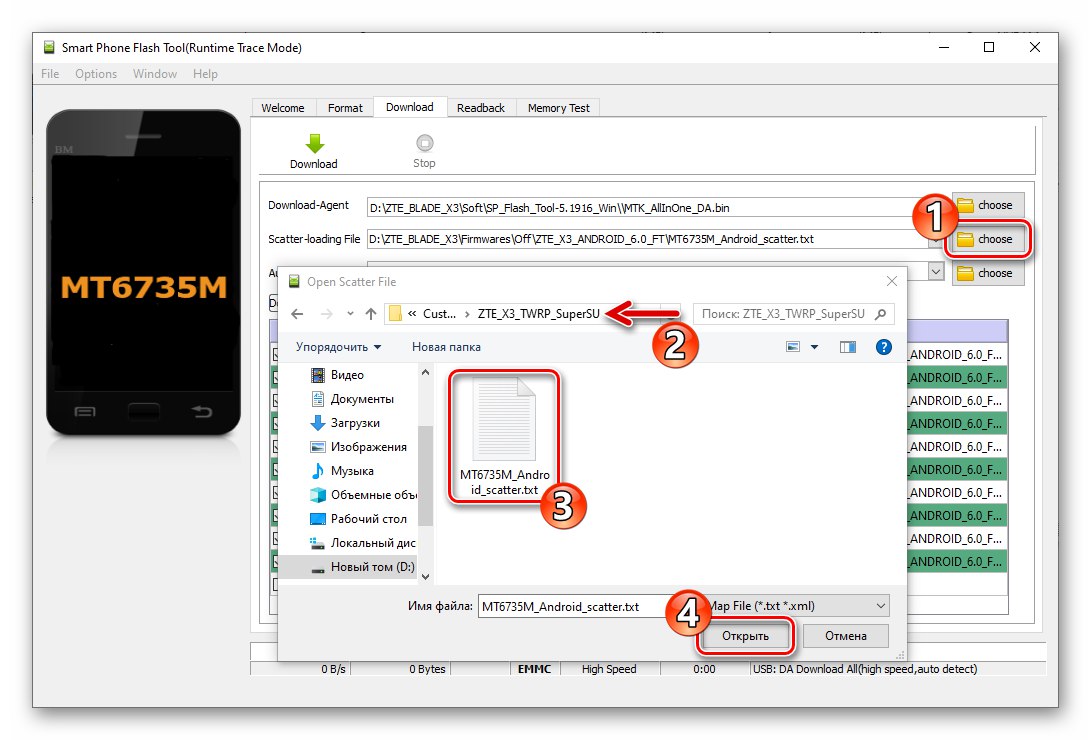
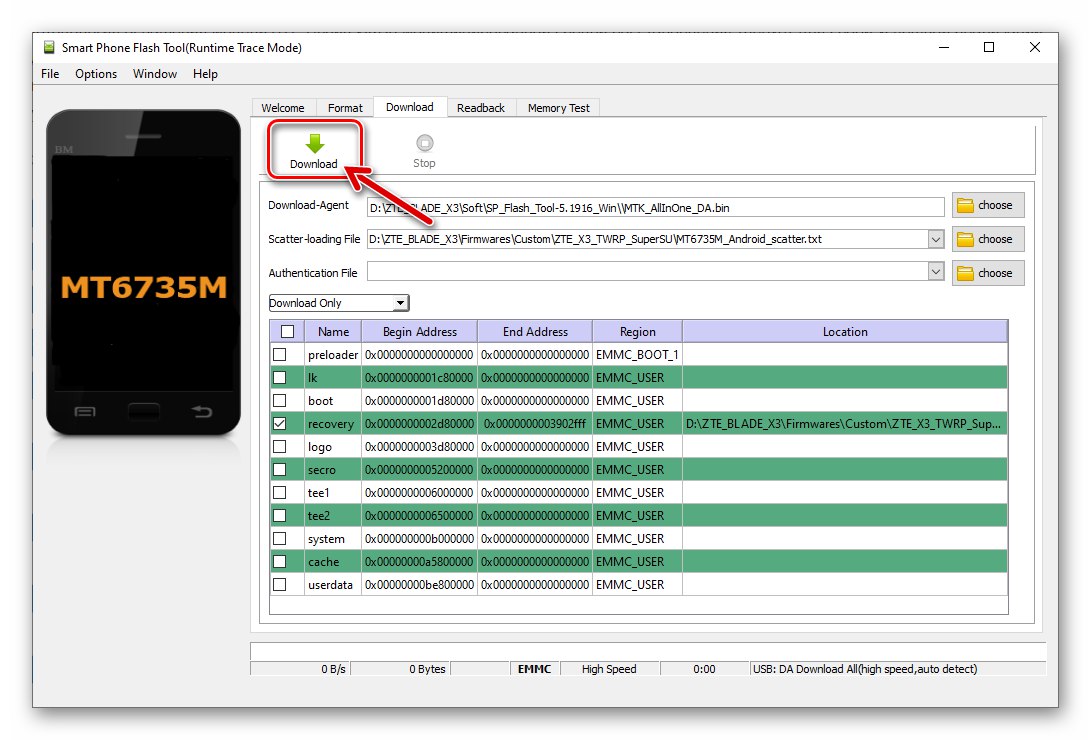
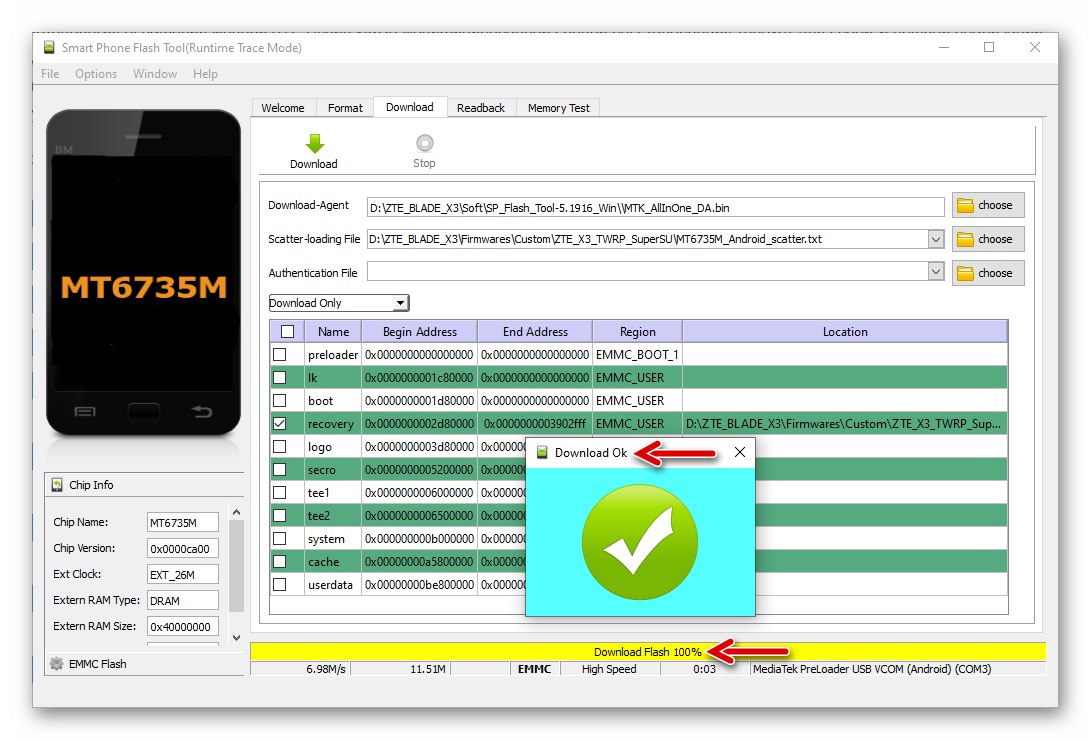
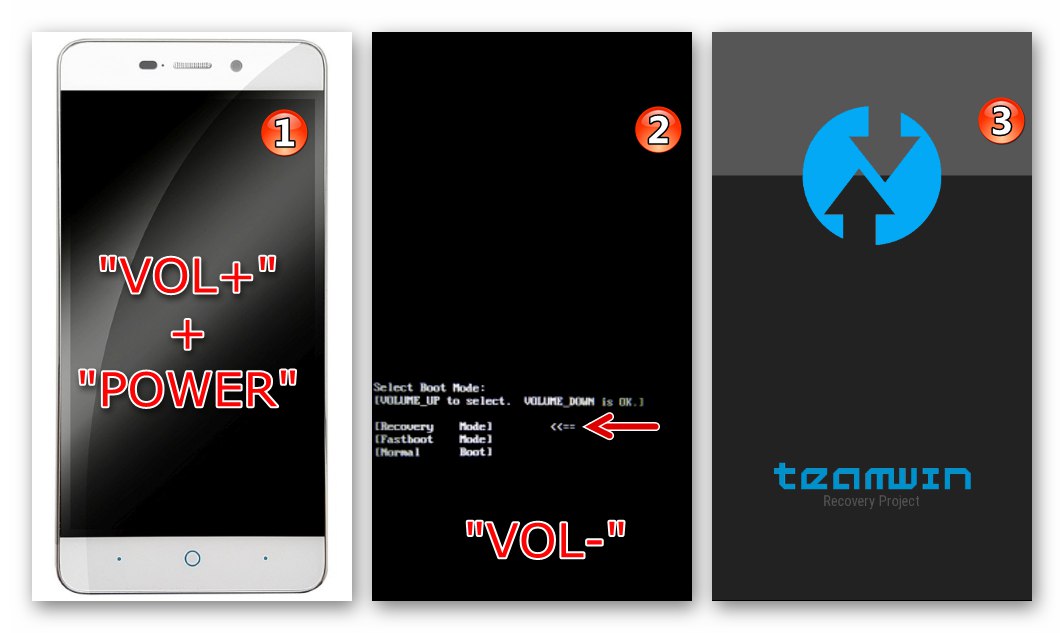
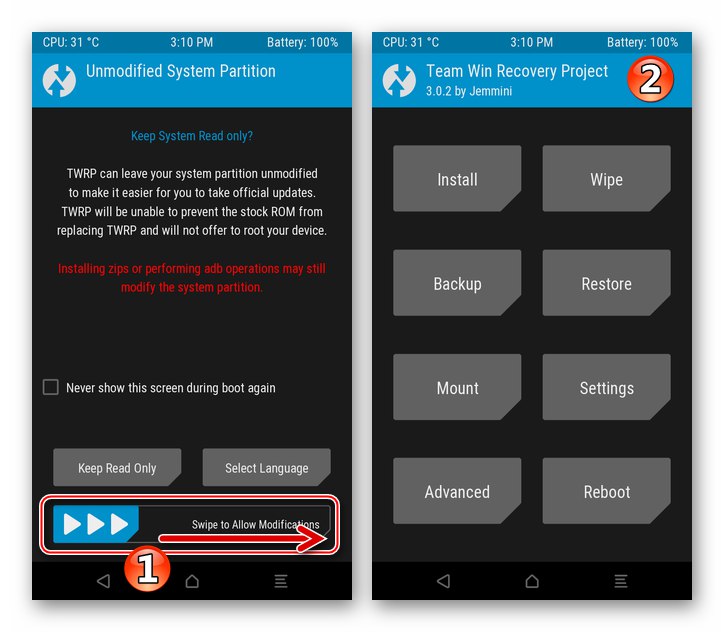
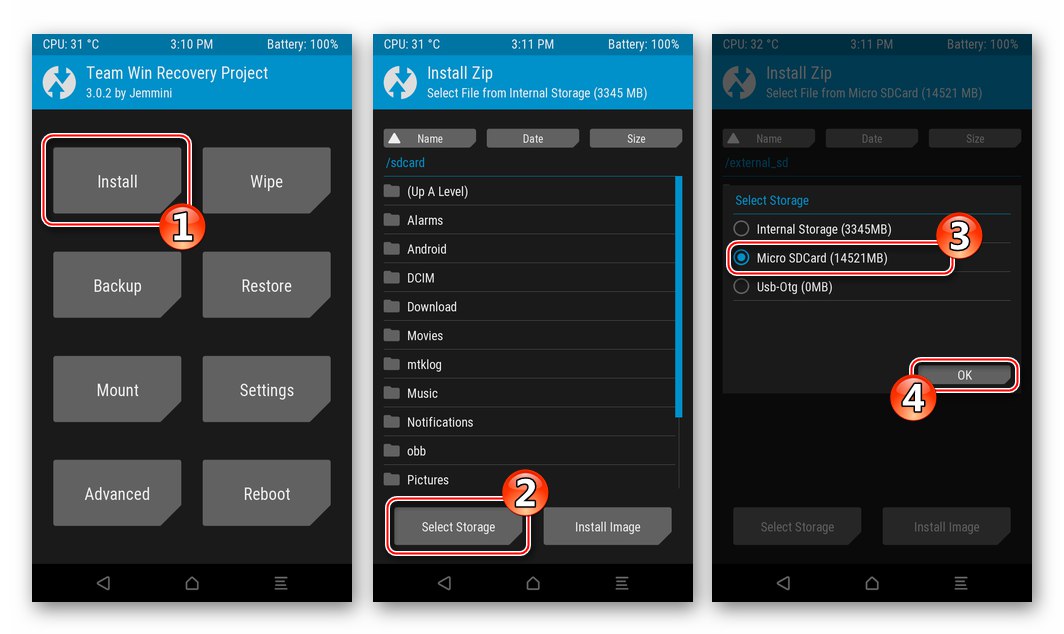
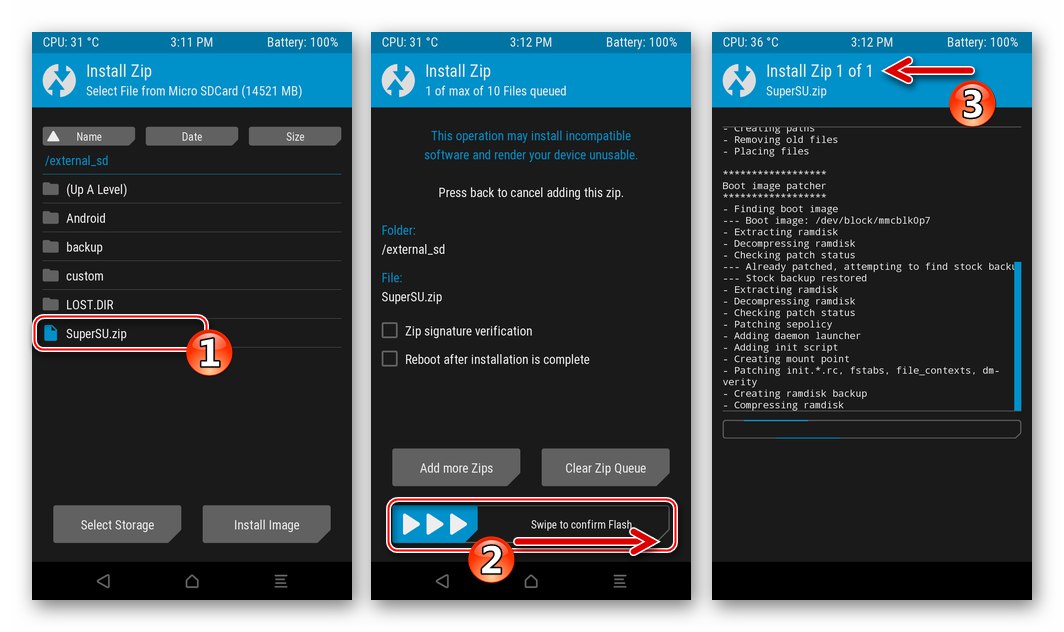
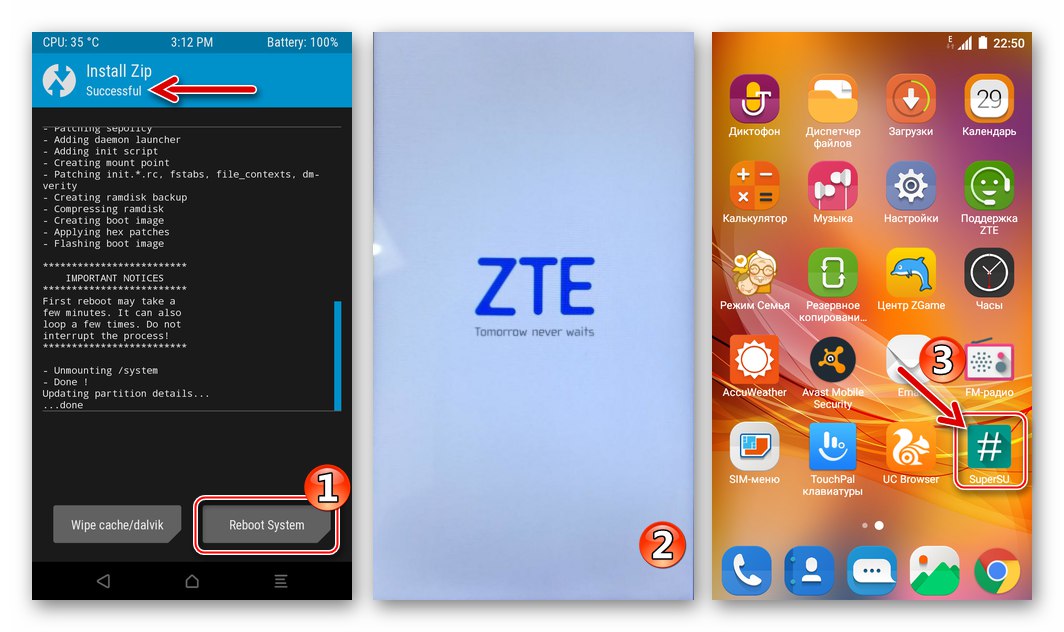
Metoda 3: Vlastní firmware
Největší zájem mezi těmi, kteří chtějí změnit vzhled softwaru uživatelů ZTE Blade IKS3, je způsoben neoficiálním firmwarem. Přechod na jeden ze zvyků a velké množství takových řešení bylo přizpůsobeno modelu, je efektivní metodou, jak dát zařízení „druhý život“, získat přístup k dříve chybějícím funkcím mobilního operačního systému, organizovat možnost použití novější verze Androidu, než kterou nabízí výrobce.

Veškerý vlastní firmware přizpůsobený pro použití na daném modelu se instaluje pomocí TWRP pomocí stejného algoritmu. Jako příklad zvažte instalaci jednoho z nejúspěšnějších řešení - neoficiálního portu slavného prostředí Android LineageOS 14.1 na základně Nugát.
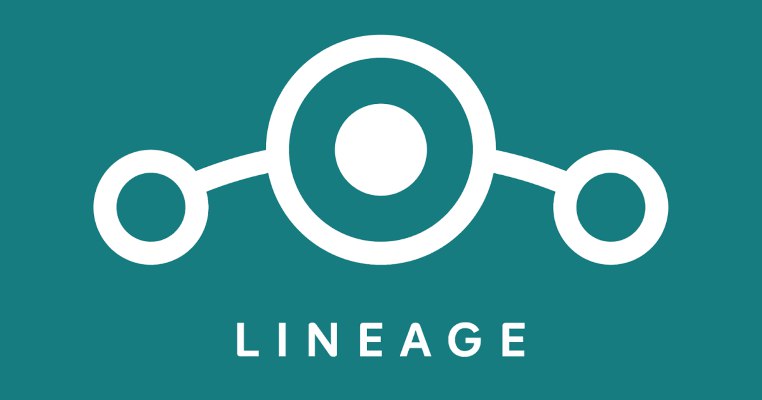
Stáhněte si vlastní firmware LineageOS 14.1 založený na Androidu 7.1 pro smartphone ZTE Blade X3
- Nainstalujte TWRP prostřednictvím nástroje Flash Tool, jak je navrženo v popisu předchozí metody manipulace se systémovým softwarem modelu v tomto článku.
- Stáhněte si vlastní zipový balíček firmwaru a zkopírujte jej na paměťovou kartu nainstalovanou v zařízení.
- Další akce budou provedeny v upraveném obnovení - přejděte na TWRP.
- První věcí, kterou je třeba udělat před provedením jakékoli manipulace zahrnující interference se systémovým softwarem ZTE Blade IKS3 prostřednictvím TWRP, je vytvoření úplné zálohy systému pomocí prostředí a uložení do vyměnitelného zařízení:
- Přejděte do sekce "Záloha", lis Vyberte úložiště a označte „Micro SDCard“ jako cíl záloh. Výběr potvrďte klepnutím na tlačítko "OK".
- Zkontrolujte všechny položky v seznamu Vyberte oddíly k zálohování.
- Posuňte jezdec „Přejetím zálohovat“ doprava a počkejte na konec postupu pro vytvoření zálohy Nandroid. Po dokončení procesu se zobrazí zpráva „Zálohování bylo úspěšně dokončeno“ nahoru. Tam "Domov" níže přejděte na hlavní obrazovku TVRP a podnikněte další kroky na cestě k získání vlastního OS.
![Přepnutí ZTE Blade X3 TWRP na paměťovou kartu, aby se tam uložila plná záloha systému]()
![ZTE Blade X3 výběr všech částí paměti zařízení v TeamWin Recovery pro jejich uložení do zálohy]()
![ZTE Blade X3 TWRP proces vytváření zálohy systému Nandroid před instalací vlastního firmwaru]()
- Vymazáme interní úložiště zařízení z dat v něm obsažených:
- Vybíráme si „Vymazat“ na hlavní obrazovce prostředí. Dále se dotkneme „Advanced Wipe“ a poté vybavíme všechna zaškrtávací políčka vedle položek zobrazeného seznamu kromě „Micro SDCard“.
- Aktivujeme „Přejetím prstem vymazat“ a počkejte na konec procesu formátování oblastí paměti zařízení vybraných v předchozím kroku. Po obdržení zprávy „Vymazání bylo úspěšné“, která se objeví nahoře, se vrátíme na hlavní obrazovku pro obnovení.
![ZTE Blade X3 plné formátování paměti (kromě MicroSD) přes TWRP před vlastní instalací]()
![ZTE Blade X3 proces čištění paměti zařízení (kromě MicroSD) přes TWRP před instalací vlastního]()
- Po dokončení výše uvedených bodů pokynů je smartphone považován za připravený k instalaci upraveného operačního systému:
- Klepněte na tlačítko "Nainstalujte"... Dále přepněte pomocí tlačítka Vyberte úložiště na kartě MicroSD jako úložiště balíčku OS určeného k instalaci do zařízení.
- Vyhledejte balíček zip s firmwarem v seznamu souborů a složek zobrazených na obrazovce a dotkněte se jeho názvu. Zahájení instalace OS je zahájeno posunutím jezdce doprava „Potažením prstem potvrďte Flash“... Pak zbývá počkat na dokončení nasazení vlastních komponent v paměti smartphonu.
- Na konci procesu instalace restartujte smartphone v systému Android kliknutím na ten, který se zobrazí současně s oznámením „Instalace zipu byla úspěšná“ knoflík "Restartovat systém"... Čekáme na inicializaci všech komponent nainstalovaného systému, která končí obrazovkou s vlastním logem firmwaru.
- Tím je dokončena integrace vlastního OS do ZTE Blade X3. Zbývá vybrat hlavní parametry prostředí Android,
![ZTE Blade X3 si po instalaci prostřednictvím TWRP vybere vlastní parametry firmwaru]()
a poté pokračujte v obnově dat
![Instalace vlastního firmwaru ZTE Blade X3 prostřednictvím TWRP dokončena]()
a provoz smartphonu.
![Firmware ZTE Blade X3 Custom LineageOS založený na Androidu 7.1 pro zařízení]()
![ZTE Blade X3 TWRP instalace vlastního firmwaru - přepnutí na paměťovou kartu]()
![Proces instalace vlastního firmwaru ZTE Blade X3 TWRP prostřednictvím obnovy]()
![ZTE Blade X3 TWRP dokončuje vlastní instalaci firmwaru a restartuje se do OS]()
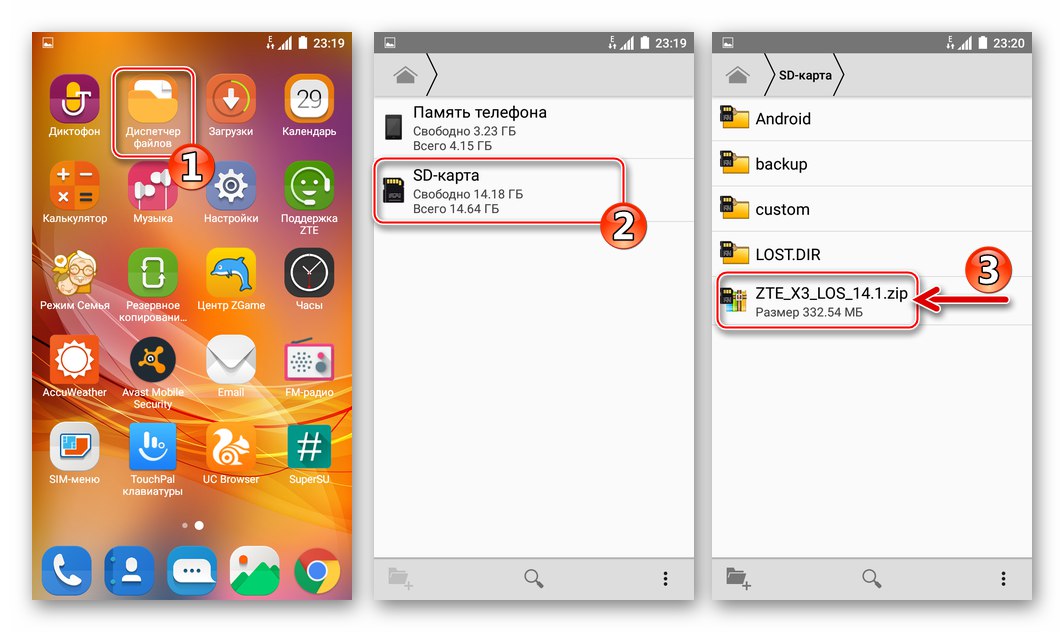
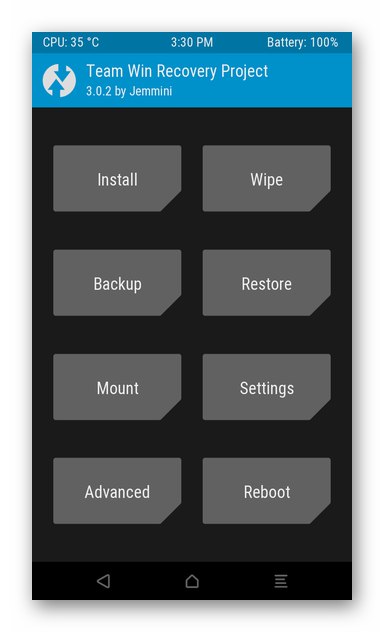
Dodatečně. Služby Google
Protože vlastní firmware nejčastěji není vybaven smartphony Android známými mnoha uživatelům Služby a aplikace Google, jejich integrace bude muset být provedena samostatně.
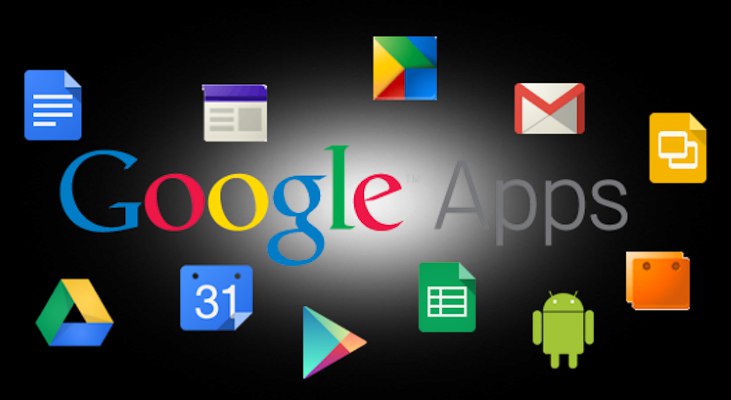
Nejracionálnějším způsobem, jak získat služby „korporace dobrého“ v prostředí vlastního firmwaru pro daný model telefonu, je použití schopností TWRP k integraci balíčku do Androidu distribuovaného v rámci projektu OpenGapps... Metodika instalace těchto komponent je popsána v článku na našem webu:
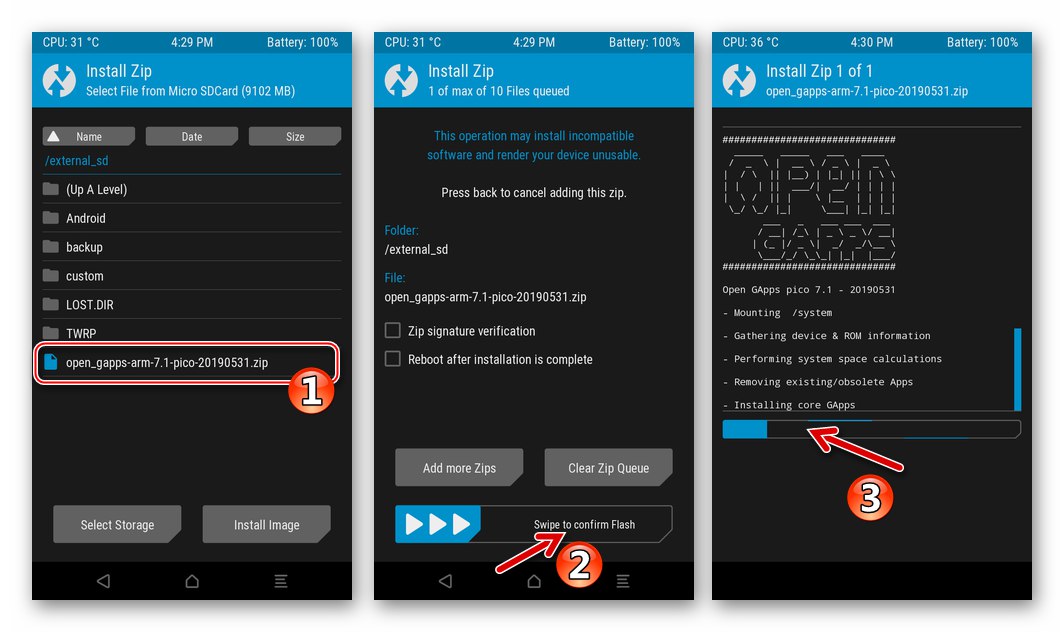
Více informací: Instalace služeb Google do vlastního prostředí firmwaru Android
Návrat k oficiálnímu firmwaru, obnovení dat
Je docela snadné obnovit oficiální OS v zařízení ve formě, v jaké byl před instalací zvyku, pokud je na vyměnitelné jednotce ZTE Blade IKS3 záloha Nandroid. Po dokončení postupu zůstane TWRP nainstalován v zařízení.
- Načítáme do TVRP.
- Provedeme postup „Úplné vymazání“, to znamená, že formátujeme všechny sekce interního úložiště smartphonu přesně opakováním kroků z bodu 5 výše uvedených pokynů pro integraci vlastního OS.
- Tapay "Obnovit" na hlavní obrazovce pro obnovení. Stisknutím tlačítka přepněte na vyměnitelné úložiště Vyberte úložiště.
- Vyberte záložní kopii z dostupných kopií klepnutím na název složky, ve které je uložena. Použití prvku „Obnovit přejetím prstem“ zahájíme postup obnovy a poté sledujeme proces na obrazovce v oblasti výstupu protokolu.
- Po obdržení oznámení „Obnovení dokončeno úspěšně“ v horní části obrazovky stiskněte tlačítko "Restartovat systém" a těšíme se na uvedení Androidu.
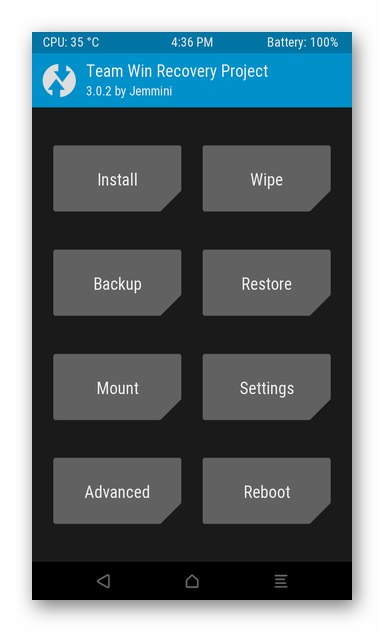
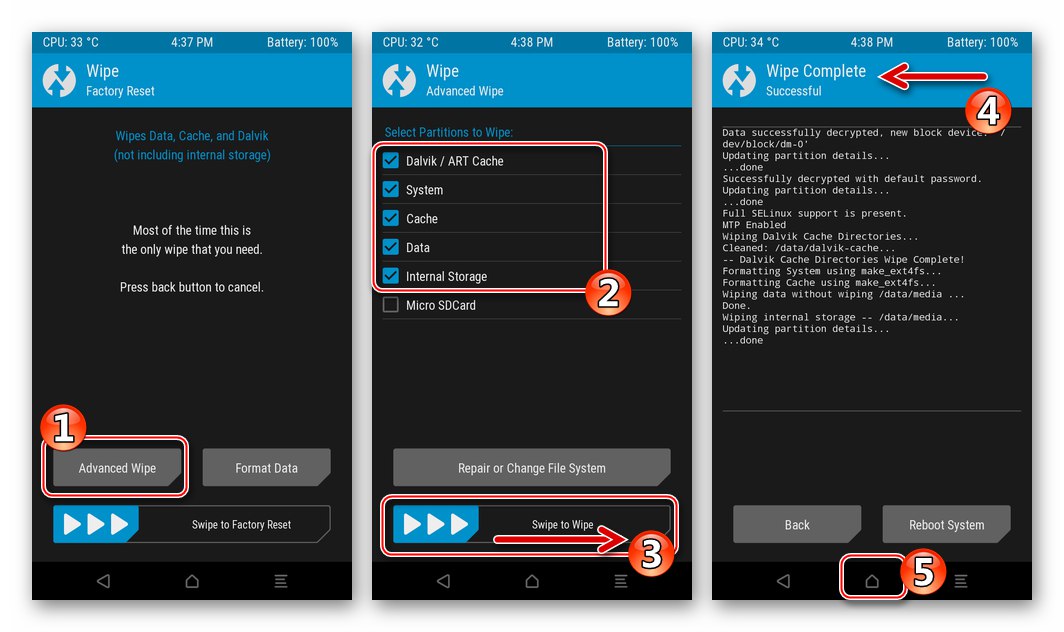
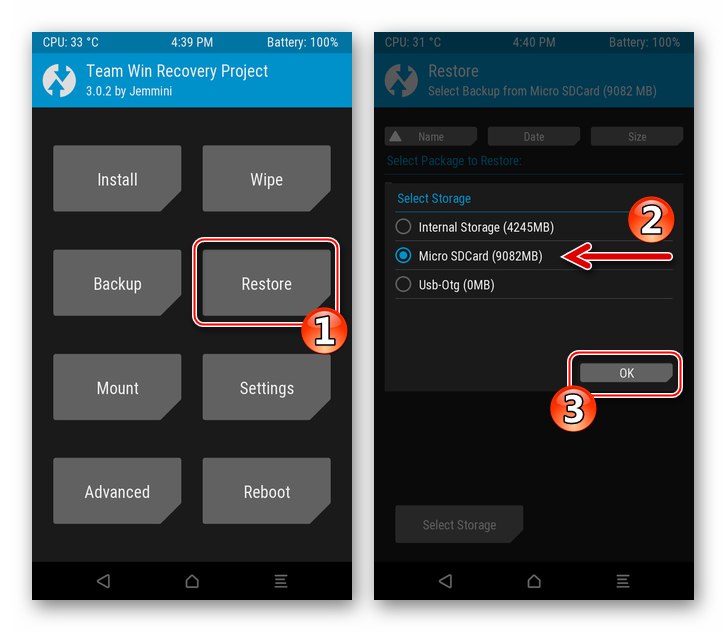
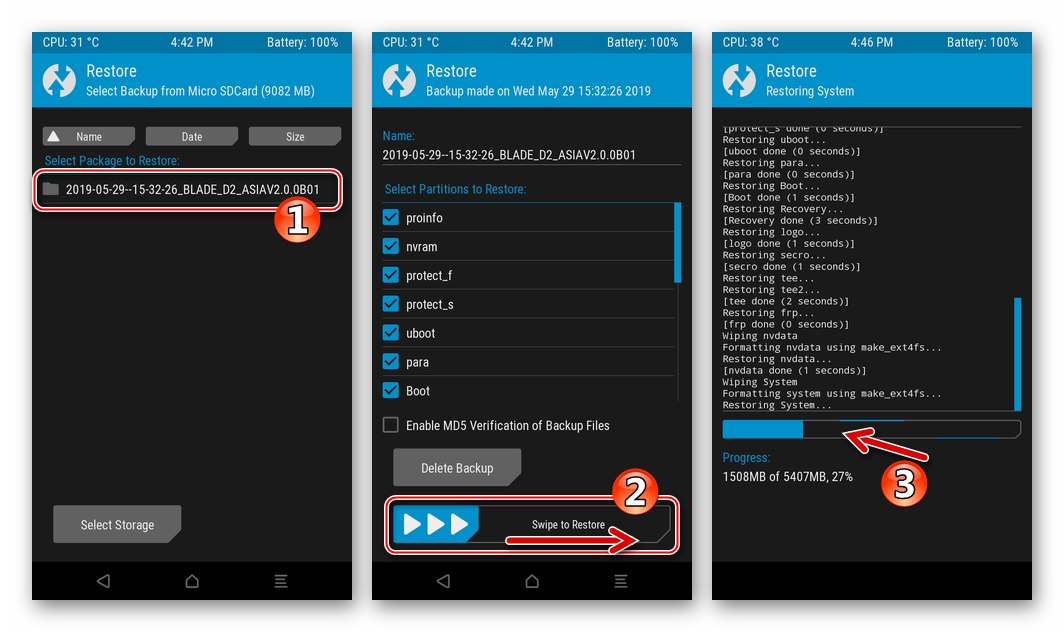
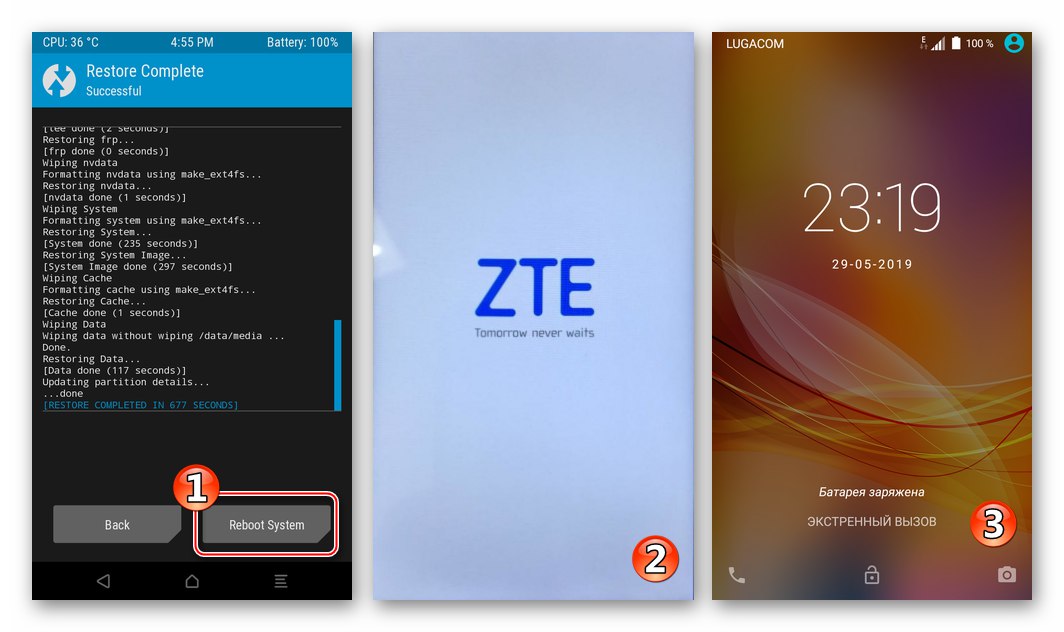
Obnova NVRAM přes TWRP
Kromě výše popsaného obnovení celého systému ze zálohy Nandroid, je-li k dispozici, vám upravené obnovení umožňuje přepsat určité oblasti paměti telefonu informacemi ze zálohy, které lze použít k odstranění následků poškození „NVRAM“ (zotavení IMEI).
- Restartujeme zařízení na TVRP a přejdeme do sekce "Obnovit" Středa. Dáme systému pokyn, aby použil vyměnitelnou jednotku jako záložní úložiště (Vyberte úložiště), a poté vyberte zálohu klepnutím na její název.
- Uvolněte zaškrtávací políčka umístěná vedle položek seznamu od značek Vyberte oddíly, které chcete obnovit... Chcete-li obnovit kalibrace rádiového modulu a IMEI, musíte zaškrtnout políčka pouze poblíž „Nvram“, „Nvdata“, stejně jako "Secro".
- Řazení „Obnovit přejetím prstem“, čeká na oznámení „Obnovení dokončeno úspěšně“a poté restartujte do systému Android ("Restartovat systém") a vyhodnotit výsledek provedené manipulace.
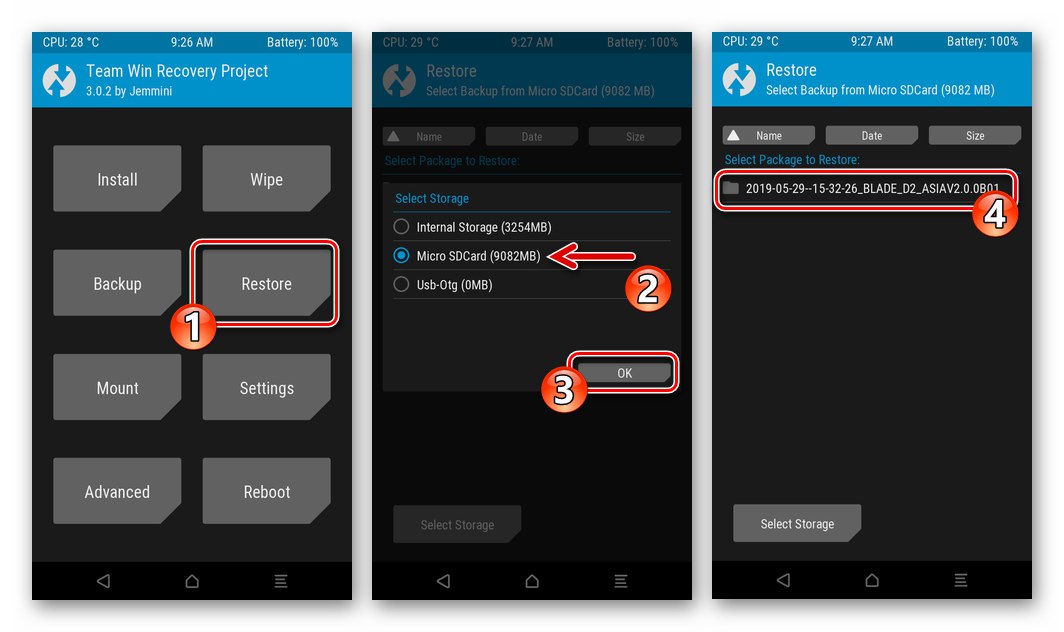
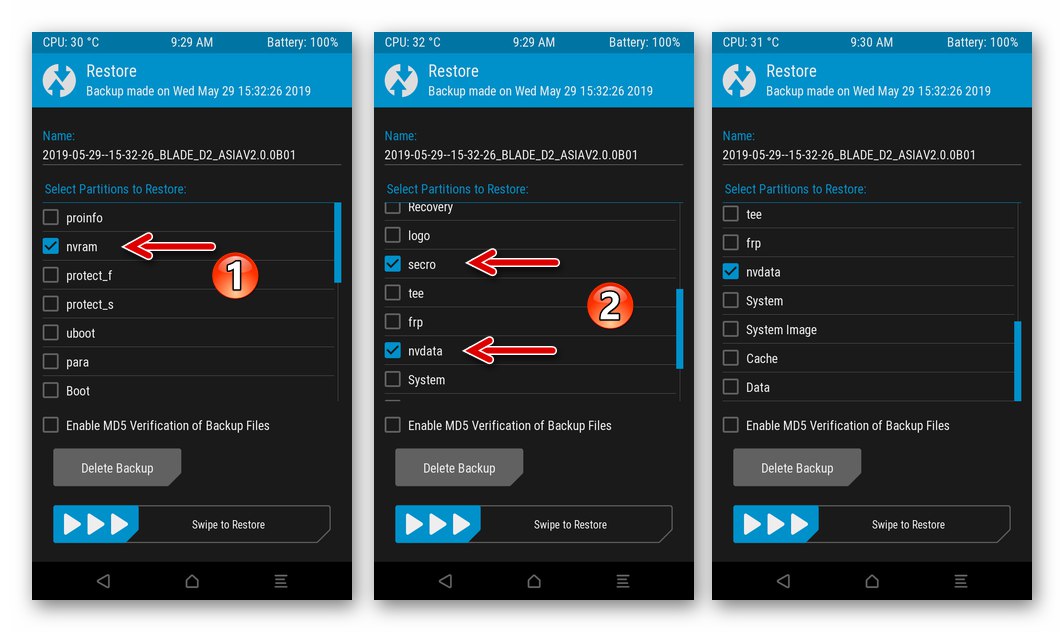
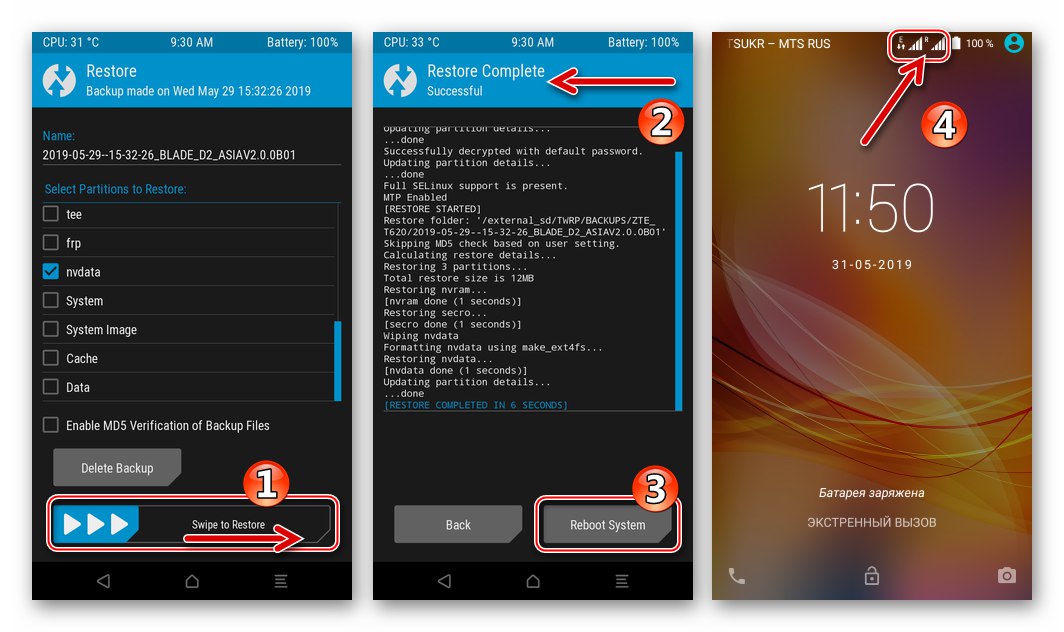
Závěr
Softwarové nástroje doporučené v článku, pokud pečlivě dodržujete pokyny pro jejich použití, poskytují uživatelům ZTE Blade X3 jakoukoli úroveň dovedností s možností vyřešit problém s přeinstalováním OS Android na smartphone. Jak vidíte, pro zajištění správné úrovně funkčnosti systémového softwaru zařízení není vůbec nutné kontaktovat profesionály, všechny operace lze provádět doma.